Page 1
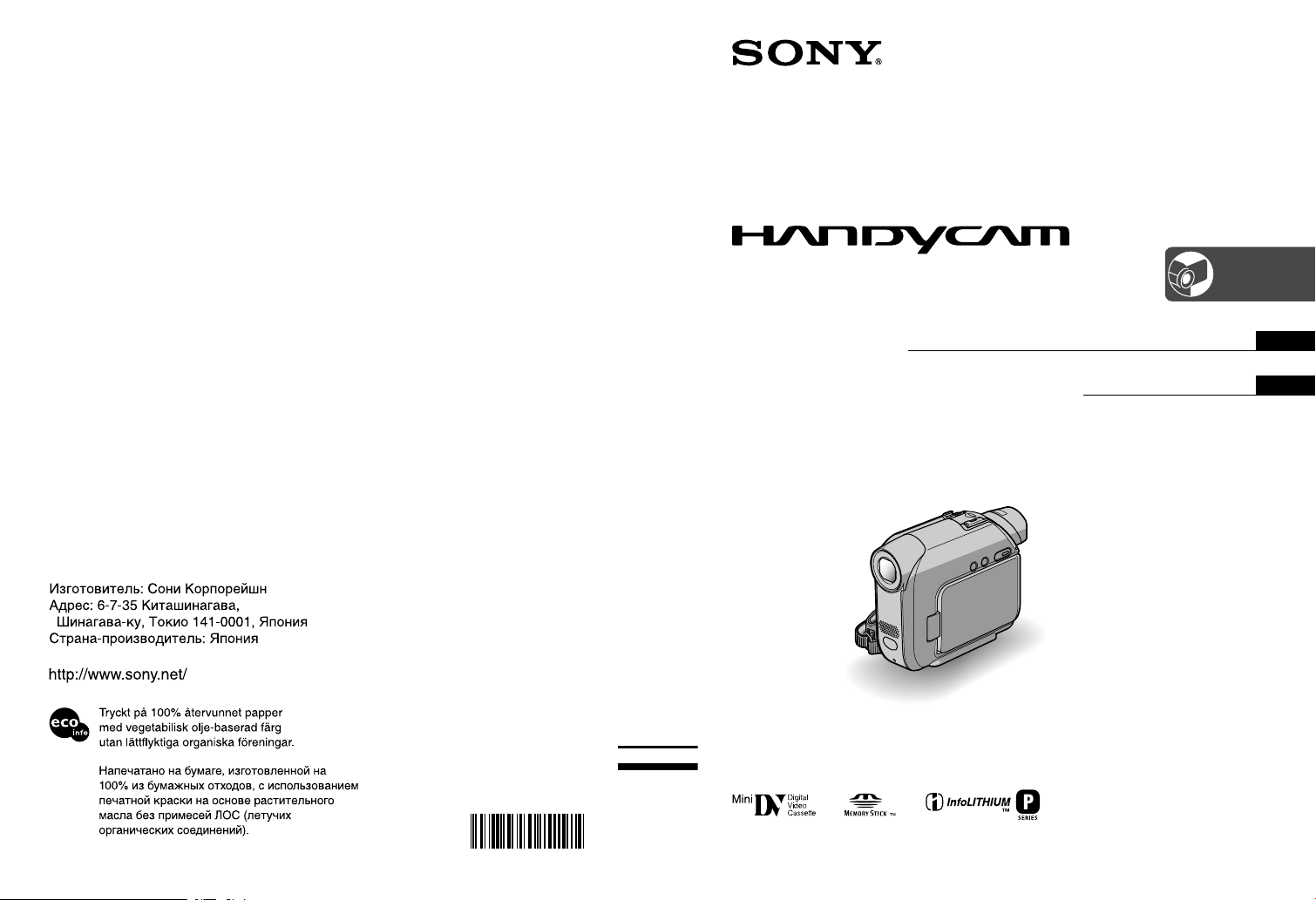
Digital Video Camera Recorder
2584907630
2-584-907-63 (1)
Bruksanvisning
Руководство по эксплуатации
DCR-HC32E/HC33E/
HC39E/HC42E/HC43E
SE
RU
Printed in Japan
© 2005 Sony Corporation
Page 2
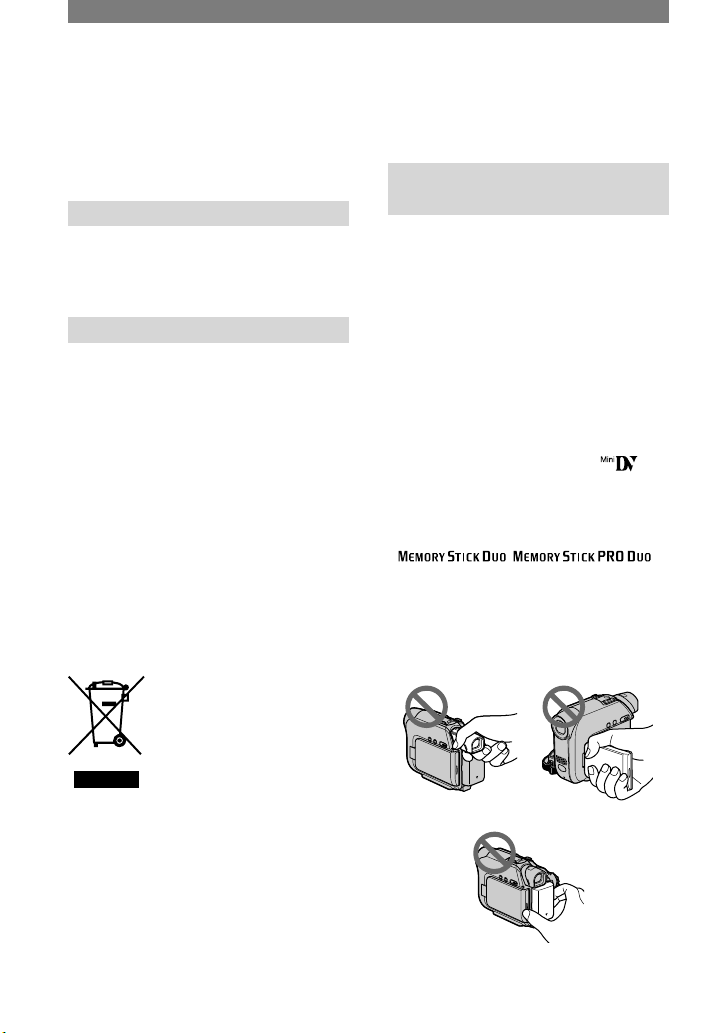
2
Läs det här först
Innan du använder enheten bör läsa igenom
den här bruksanvisningen noga. Förvara
den sedan så att du i framtiden kan använda
den som referens.
VARNING!
Utsätt inte videokameran för regn
och fukt, så undviker du risken för
brand och/eller elektriska stötar.
FÖR KUNDER I EUROPA
TÄNK PÅ ATT..!
De elektromagnetiska fälten för de aktuella
frekvenserna kan påverka bild och ljud på
den här digitala videokameran.
Den här produkten har testats och befunnits
överensstämma med de krav som EMCdirektiven ställer upp för användning med
kablar som är kortare än 3 meter.
Obs!
Om statisk elektricitet eller elektromagnetism
gör att informationsöverföringen avbryts
(överföringen misslyckas) startar du om
programmet eller kopplar bort anslutningskabeln
(USB-kabel eller liknande) och sätter tillbaka
den igen.
Omhändertagande av gamla
elektriska och elektroniska
produkter (Användbar i den
Europeiska Unionen och
andra Europeiska länder med
separata insamlingssystem)
Symbolen på produkten eller emballaget anger att
produkten inte får hanteras som hushållsavfall. Den skall
i stället lämnas in på uppsamlingsplats för återvinning
av el- och elektronikkomponenter. Genom att säkerställa
att produkten hanteras på rätt sätt bidrar du till att
förebygga eventuellt negativa miljö- och hälsoeffekter
som kan uppstå om produkten kasseras som vanligt avfall.
Återvinning av material hjälper till att bibehålla naturens
resurser. För ytterligare upplysningar om återvinning bör
du kontakta lokala myndigheter eller sophämtningstjänst
eller affären där du köpte varan.
Användbara tillbehör: ”Memory Stick Duo” och
fjärrkontroll
Att observera angående
användning
Videokameran levereras med två
olika bruksanvisningar.
– ”Bruksanvisning” (den bruksanvisning du
läser just nu)
– ”First Step Guide (Förenklad guide)”
för hantering av den medföljande
programvaran (medföljer på den
medföljande CD-ROM-skivan)
Om de olika typer av
inspelningsmedia som du kan
använda med den här videokameran
• Mini-DV-kassetter med märket
(videokameran hanterar inte mini-DVkassetter med Cassette Memory)
(sid. 103).
• ”Memory Stick Duo” med märket
,
(sid. 104).
Att observera angående användning
av videokameran
• Håll eller bär inte videokameran i
följande delar.
Sökare LCD-panel
Batteri
Page 3
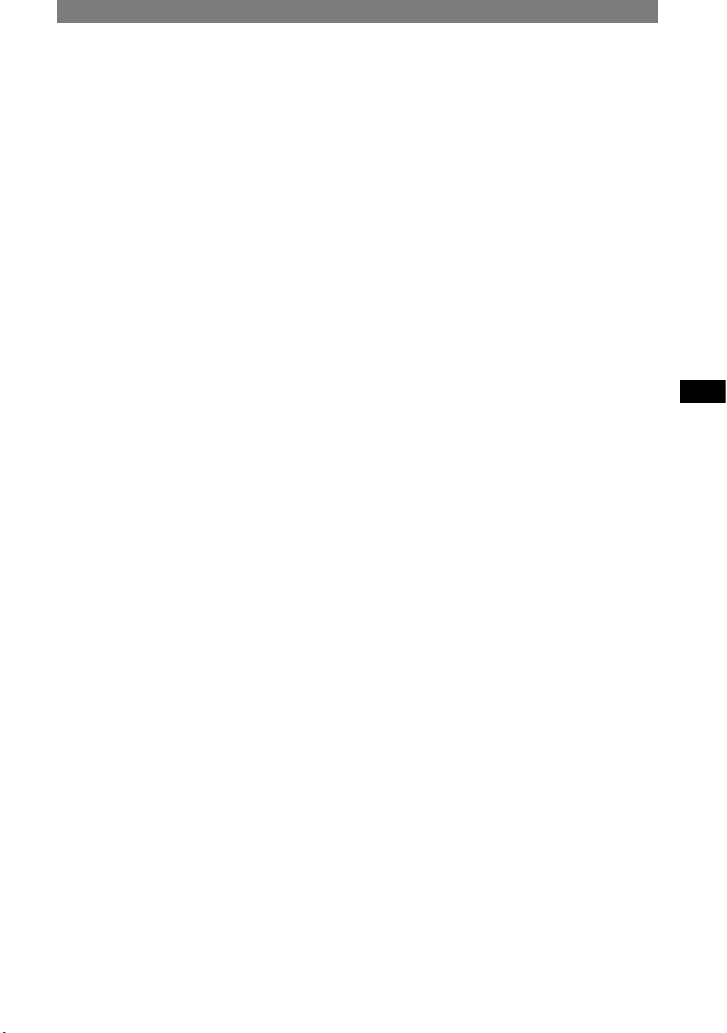
3
• Innan du ansluter videokameran till andra
enheter med en USB- eller i.LINKkabel, bör du vara säker på att du har
vänt kontakten rätt. Om du trycker in
kontakten felvänd kan terminalen skadas
eller så kan det orsaka funktionsstörning
hos videokameran.
Om menyalternativen, LCD-panelen,
sökaren och linsen
• Ett menyalternativ som är nedtonat är inte
tillgängligt under de aktuella inspelningseller uppspelningsförhållandena.
• LCD-skärm och sökare är tillverkade
med mycket hög precision; över 99,99%
av bildpunkterna är aktiva. Trots det kan
det förekomma små svarta och/eller ljusa
punkter (vita, röda, blå eller gröna), som
hela tiden syns på LCD-skärmen eller i
sökaren. De här punkterna uppkommer
vid tillverkningen och går inte helt att
undvika. De påverkar inte inspelningen
på något sätt.
• Om LCD-skärmen, sökaren eller linsen
utsätts för direkt solljus under en längre
tid kan det leda till funktionsstörningar.
• Rikta inte kameran direkt mot solen. Det
kan leda till funktionsstörningar. Vill du
ta bilder av solen bör du bara göra det när
ljuset inte är så intensivt, t.ex. när solen
håller på att gå ned.
Om inspelning
• Innan du startar inspelningen bör du göra
en testinspelning för att kontrollera att
bild och ljud spelas in utan problem.
• Du kan inte räkna med att få ersättning
för innehållet i en inspelning om du
inte har kunnat göra en inspelning eller
uppspelning på grund av att det var fel
på videokameran, lagringsmediet eller
liknande.
• Olika länder och regioner använder
olika TV-färgsystem. Om du vill titta på
inspelningarna på en TV behöver du en
TV som använder PAL-systemet.
• TV-program, filmer, videoband och annat
material kan vara upphovsrättsskyddat.
Om du gör inspelningar som du inte har
rätt att göra kan det innebära att du bryter
mot upphovsrättslagarna.
Om den här bruksanvisningen
• Bilderna av LCD-skärmen och sökaren
som används i den här bruksanvisningen
som illustrationer har tagits med en
digitalkamera och kan därför skilja sig
från hur du ser dem.
• Skärmmenyerna på respektive språk
används för att beskriva de olika
procedurerna. Om det behövs byter
du språk för skärmmenyerna innan du
använder videokameran (sid. 14).
• Illustrationerna i den här
bruksanvisningen är baserade på modell
DCR-HC42E.
Om Carl Zeiss-linsen
Den här videokameran är utrustad med en
Carl Zeiss-lins, en lins som utvecklats i
samarbete med Carl Zeiss i Tyskland och
av Sony Corporation. Carl Zeiss-linsen ger
oöverträffad bildkvalitet. Den använder
mätsystemet MTF* för videokameror och
har samma kvalitet som en typisk Carl
Zeiss-lins.
* MTF står för Modulation Transfer Function.
Värdet visar hur mycket av ljuset från motivet
som kommer in genom linsen.
SE
Page 4
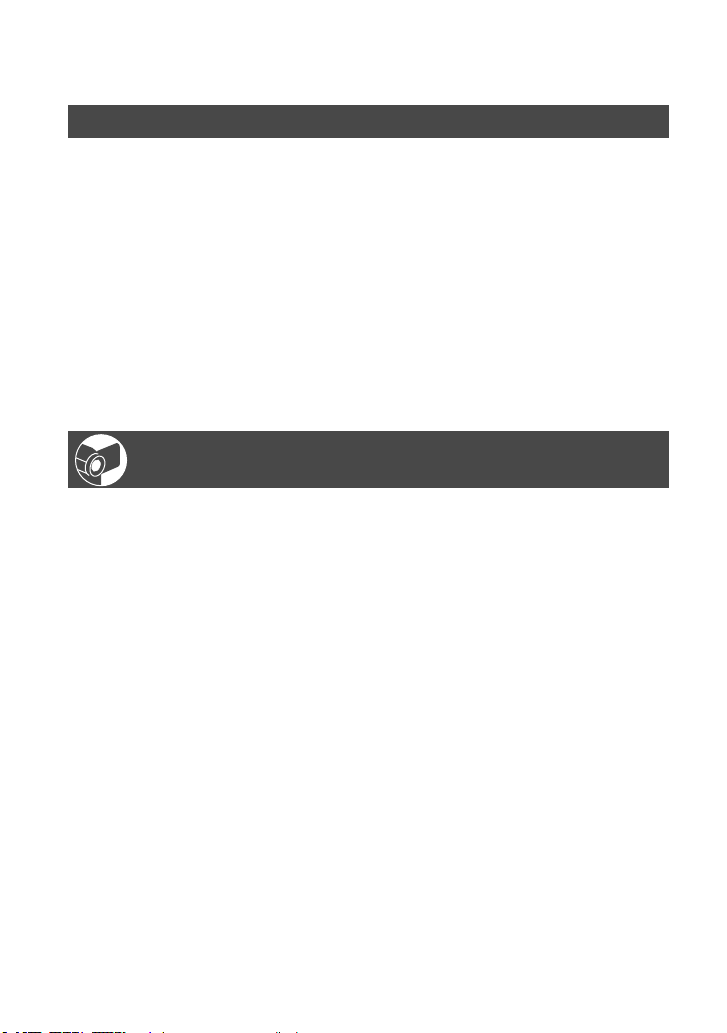
4
Innehållsförteckning
Komma igång
Steg 1: Kontrollera de medföljande tillbehören ..........................................7
Steg 2: Ladda batteriet ..............................................................................8
Steg 3: Slå på videokameran och se till att du håller den stadigt ............12
Steg 4: Ställ in LCD-panelen och sökaren ...............................................13
Steg 5: Använda pekskärmen .................................................................14
Ändra språkinställningen ...............................................................................14
Visa information om skärmindikatorerna (hjälpinformation) ...........................14
Steg 6: Ställa in datum och tid .................................................................15
Steg 7: Sätt in ett band eller ett ”Memory Stick Duo” ...............................16
Steg 8: Välj bildproportioner för inspelningen (16:9 eller 4:3)
(DCR-HC39E/HC42E/HC43E) ......................................................17
Inspelning/uppspelning
Förenklad inspelning/uppspelning (Easy Handycam) .............................18
Inspelning ................................................................................................20
Uppspelning ............................................................................................21
Funktioner för inspelning/uppspelning m.m. ............................................22
Inspelning
Använda zoomfunktionen
Inspelning i mörker (NightShot plus)
Ställa in exponeringen för motiv i motljus
Ställa in fokus för motiv som inte ligger i mitten av bilden
Låsa exponeringen för det valda motivet (flexibel exponeringsmätare)
Spela in i spegelläge
Använda stativ
Uppspelning
Spela upp bilder i en följd efter varandra
Använda zoomning vid uppspelning
Inspelning/uppspelning
Kontrollera batteriets tillstånd (batteriinformation)
Stänga av ljudsignalen som bekräftar olika åtgärder
Använda specialeffekter
Återställa inställningarna
Namn på övriga delar och deras funktioner
Indikatorer som visas under inspelning/uppspelning ...............................26
Page 5
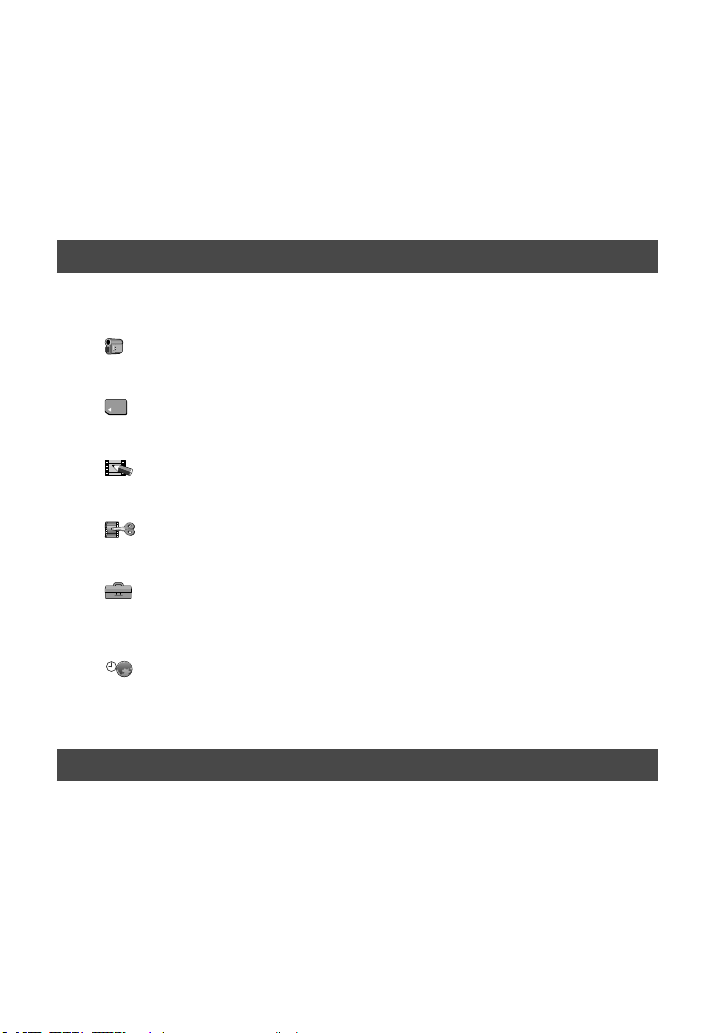
5
Fortsättning
Söka efter startpunkten ...........................................................................29
Söka efter det sista avsnittet i den senaste inspelningen (END SEARCH) ......................... 29
Manuell sökning (EDIT SEARCH) ..................................................................29
Granska de senast inspelade avsnitten (inspelningsgranskning) .................29
Fjärrkontroll .............................................................................................30
Snabbsökning efter önskat avsnitt (nollställningsminne) ...............................30
Söka avsnitt efter inspelningsdatum (datumsökning) ....................................31
Visa filmen på en TV ...............................................................................32
Använda menyerna
Använda menyalternativen ....................................................34
Menyalternativ .........................................................................................36
CAMERA SET-menyn .........................................................................38
Inställningar för att justera videokameran efter inspelningsförhållandena
(EXPOSURE/WHITE BAL./STEADYSHOT osv.)
MEMORY SET-menyn .......................................................................43
Inställningar för ”Memory Stick Duo”(QUALITY/IMAGE SIZE/BURST/ALL
ERASE/NEW FOLDER osv.)
PICT.APPLI.-menyn ..........................................................................46
Specialeffekter för bildbehandling och ytterligare funktioner för inspelning/
uppspelning (PICT. EFFECT/SLIDE SHOW/INT.REC-STL osv.)
EDIT/PLAY-menyn ...........................................................................50
Inställningar för redigering eller uppspelning i olika lägen (VAR.SPD PB/END
SEARCH osv.)
STANDARD SET-menyn ...................................................................51
Inställningar när du spelar in på band och andra grundläggande
inställningar (REC MODE/MULTI-SOUND/LCD/VF SET/DISP OUTPUT/USB
osv.)
Menyn TIME/LANGU. .......................................................................55
(CLOCK SET/WORLD TIME/LANGUAGE)
Egna inställningar för den personliga menyn ..........................................55
Kopiering/redigering
Ansluta till en videobandspelare eller TV ................................................57
Kopiering till andra inspelningsenheter ...................................................59
Spela in bilder från en videobandspelare eller en TV
(DCR-HC32E/HC33E/HC42E/HC43E) ..........................................60
Kopiera bilder från band till ”Memory Stick Duo” .....................................61
Lägga till ljud på ett inspelat band ...........................................................62
Radera inspelade bilder från ”Memory Stick Duo” ..................................64
Page 6
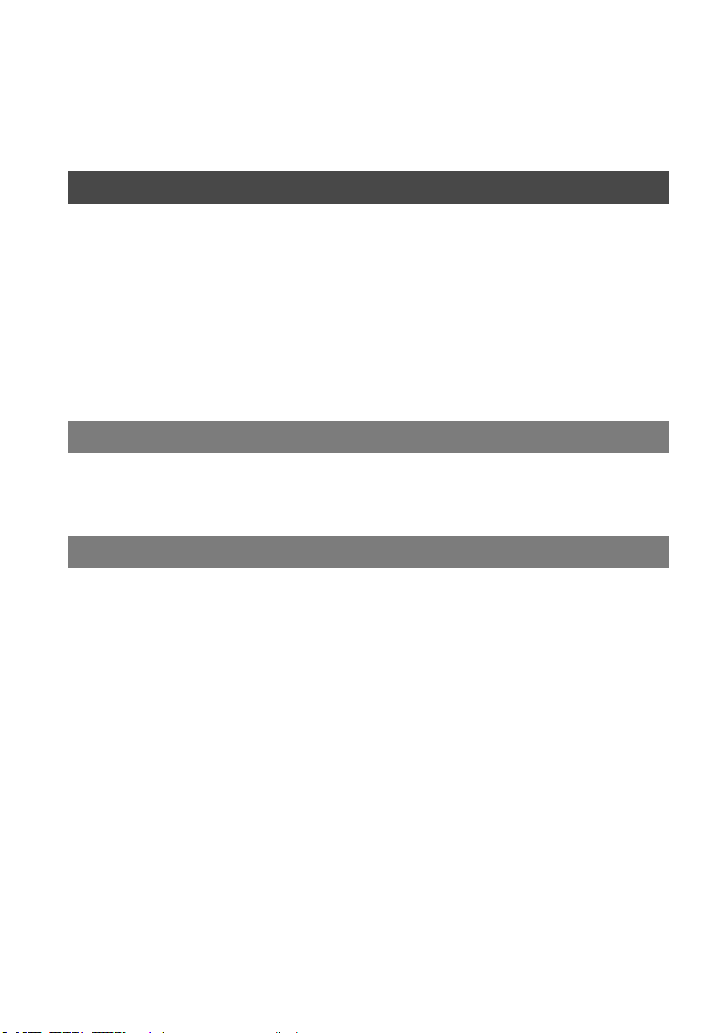
6
Märka bilder på ”Memory Stick Duo” med specifik information
(bildskydd/utskriftsmärkning) .........................................................65
Skriva ut inspelade bilder (PictBridge-kompatibel skrivare) ....................66
Kontakter för anslutning av externa enheter ............................................68
Använda en dator
Innan du använder ”Förenklad guide” på datorn .....................................69
Installation av programvaran och ”Förenklad guide (First Step Guide)”
på en dator .....................................................................................72
Visa ”Förenklad guide (First Step Guide)” ...............................................75
Skapa en DVD-skiva (Direktåtkomst av ”Click to DVD”) ..........................76
Ansluta en analog videobandspelare till datorn via videokameran
(funktion för signalkonvertering) (DCR-HC32E/HC33E/HC42E/
HC43E) ..........................................................................................79
Felsökning
Felsökning ...............................................................................................81
Varningsindikatorer och meddelanden ....................................................98
Övrig information
Använda videokameran utomlands .......................................................102
Användbara kassettband .......................................................................103
Om ”Memory Stick” ...............................................................................104
Om ”InfoLITHIUM”-batterier ..................................................................106
Om i.LINK ..............................................................................................107
Underhåll och försiktighetsåtgärder .......................................................109
Använda greppremmen som handlovsrem ...........................................112
Fästa axelremmen .................................................................................113
Tekniska data ........................................................................................113
Index .....................................................................................................117
Page 7
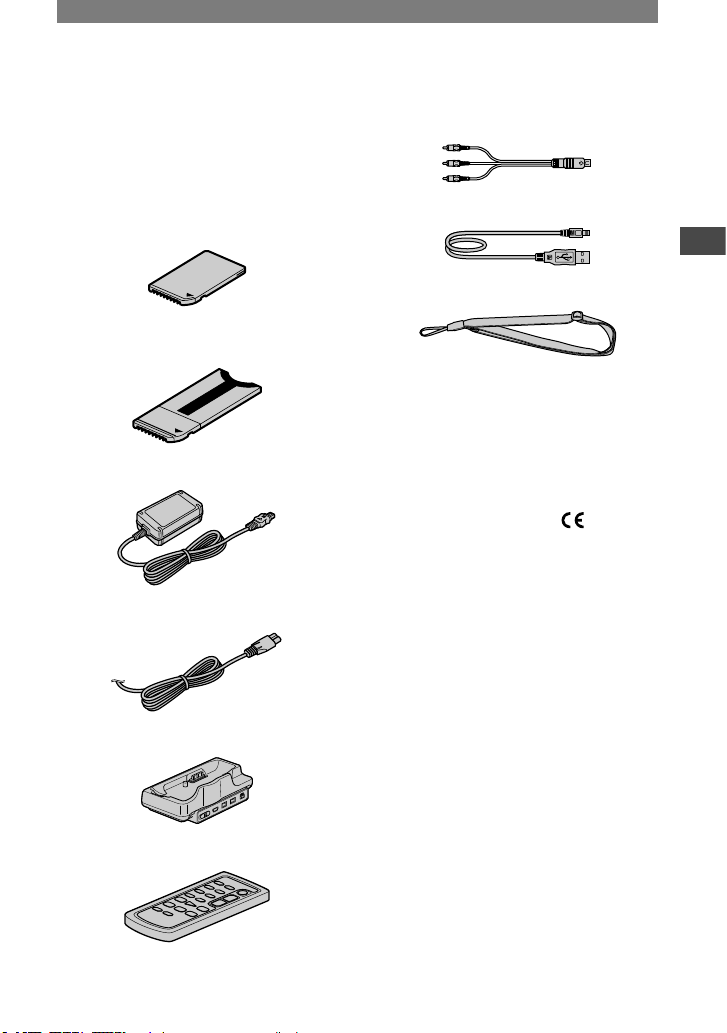
7
Komma igång
Steg 1: Kontrollera de medföljande tillbehören
Kontrollera att du fått med följande
tillbehör tillsammans med videokameran.
Siffran inom parentes visar antalet av
respektive tillbehör.
”Memory Stick Duo” 16 MB (1) (sid. 16,
104)
(DCR-HC33E/HC43E)
Memory Stick Duo-adapter (1) (sid. 105)
(DCR-HC33E/HC43E)
Nätad apter (1) (sid. 8)
Nätkabel (1) (sid. 8)
Handycam Station (1) (sid. 8)
Trådlös fjärrkontroll (1) (sid. 30)
Ett litiumbatteri av knappcellstyp är redan
installerat i videokameran.
A/V-kabel (1) (sid. 32, 57)
USB-kabel (1) (sid. 69)
Axelrem (1) (sid. 113)
Uppladdningsbart batteri (1) (sid. 8, 106)
NP-FP30 (DCR-HC32E/HC33E)
NP-FP50 (DCR-HC39E/HC42E/HC43E)
CD-ROM-skiva ”Picture Package Ver.1.5”
(1) (sid. 69)
21-stiftsadapter (1)
Endast för modeller med märket tryckt på
undersidan.
Skydd till tillbehörsskon (1)
Sitter på videokameran.
Bruksanvisning (den bruksanvisning du
läser just nu) (1)
Page 8
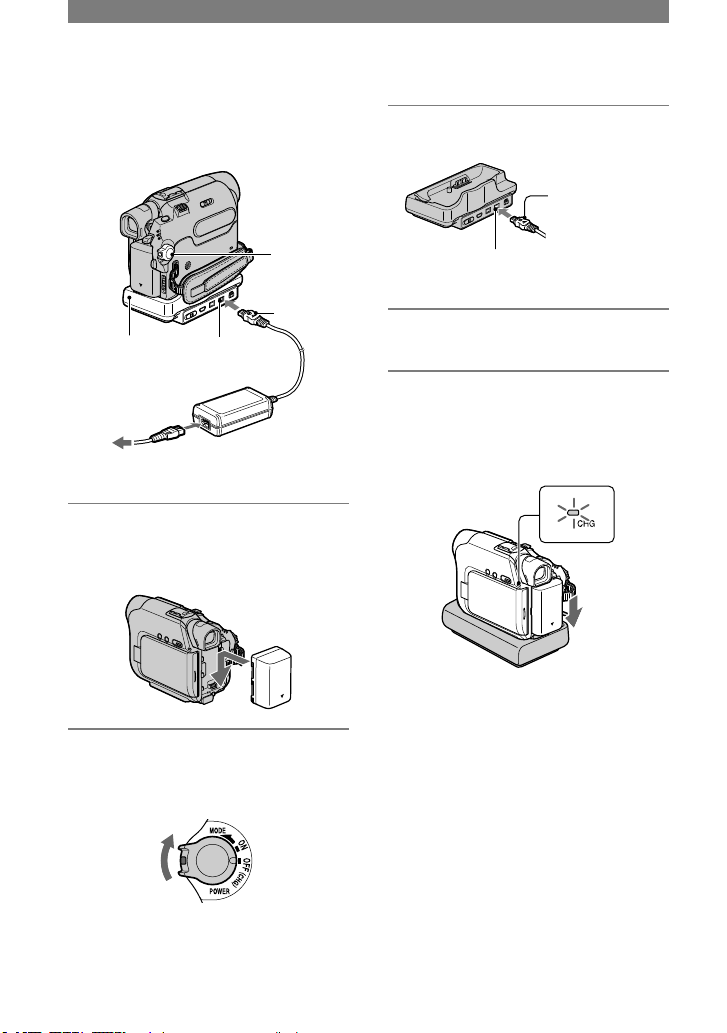
8
Steg 2: Ladda batteriet
Du kan ladda upp ”InfoLITHIUM”batteriet genom att sätta in batteriet (P
series) (sid. 106) i videokameran.
POWERomkopplare
Likströmskontakt
(DC)
Handycam
Station
DC INkontakt
Nätadapter
Till ett vägguttag
1 Sätt i batteriet genom att skjuta
det i pilens riktning tills det
klickar på plats.
2 Skjut upp POWER-omkopplaren
till OFF (CHG). (Ursprunglig
inställning.)
3 Anslut nätadaptern till DC IN-
kontakten på Handycam Station.
Med märket
riktat uppåt
DC IN-kontakt
4 Anslut nätkabeln till nätadaptern
och till ett vägguttag.
5 Sätt videokameran i Handycam
Station och tryck den ända ned
så att den sitter ordenligt.
CHG-lampa (uppladdning)
CHG-lampan (uppladdning) tänds och
uppladdningen börjar.
• Stäng skyddet över DC IN-kontakten när du
sätter videokameran i Handycam Station.
Page 9
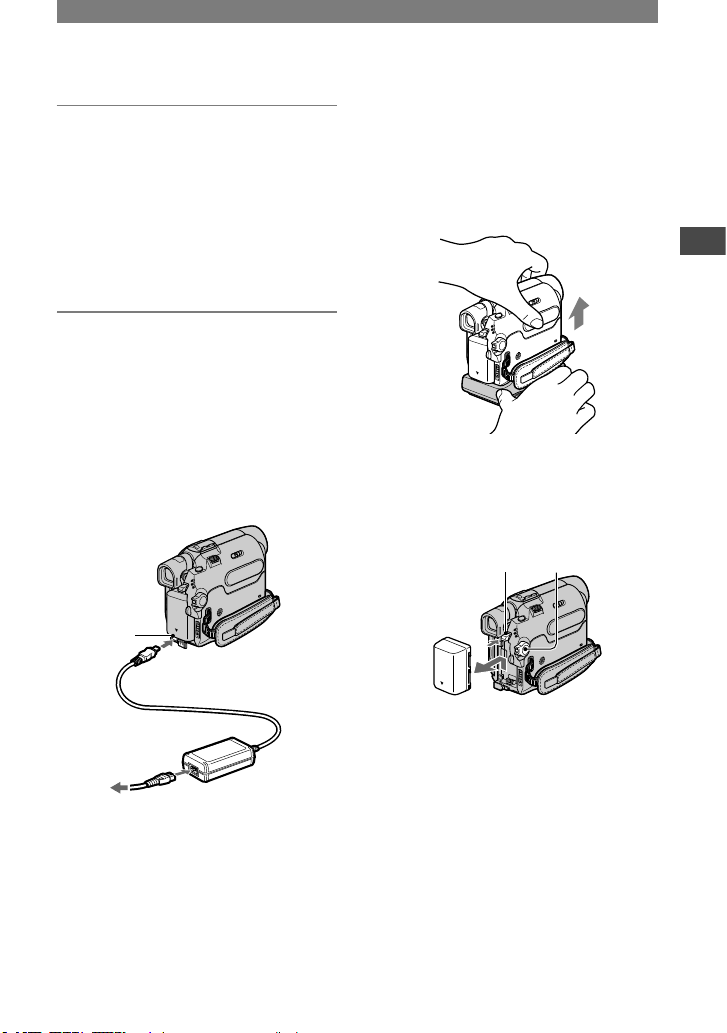
9
Komma igång
6 CHG-lampan (uppladdning)
släcks när batteriet har laddats
upp helt. Koppla bort nätadaptern
från DC IN-kontakten.
Koppla bort nätadaptern från DC INkontakten på videokameran genom att
greppa både Handycam Station och
kontakten.
Ladda batteriet enbart med hjälp av
nätadaptern
Slå av strömmen och anslut sedan
nätadaptern till DC IN-kontakten på
videokameran.
• Du kan använda videokameran ansluten
till en strömkälla, t.ex. ett vägguttag, på
det sätt som bilden visar.
I det här fallet laddas inte batteriet ur.
DC INkontakt
Med märket
riktat nedåt
Nätadapter
Till ett vägguttag
Ta bort videokameran från Handycam
Station
Slå av strömmen och ta sedan bort
videokameran från Handycam Station
genom att greppa både videokameran och
Handycam Station.
Hur du tar bort batteriet
Slå av strömmen och skjut sedan batteriet i
pilens riktning samtidigt som du tycker på
PUSH-knappen.
PUSH-knapp
POWER-omkopplare
Förvaring av batteriet
Innan du förvarar batteriet under en längre
tid bör du ladda ur det helt (sid. 106).
Fortsättning
Page 10
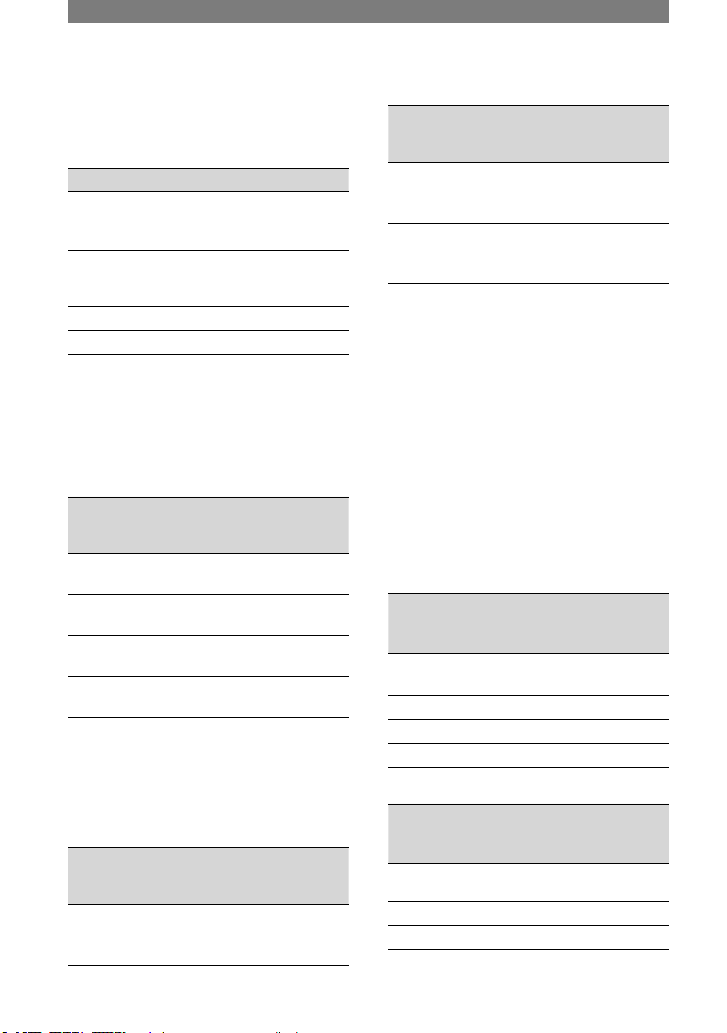
10
Uppladdningstid
Ungefärlig tid (antal min.) som krävs för
att fulladda ett helt tomt batteri.
Batteri Uppladdningstid
NP-FP30 (medföljer
DCR-HC32E/
HC33E)
115
NP-FP50 (medföljer
DCR-HC39E/
HC42E/HC43E)
125
NP-FP70 155
NP-FP90 220
Inspelningstid
Ungefärlig tid som du har till förfogande
(antal min.) när du använder ett fulladdat
batteri.
För DCR-HC32E/HC33E:
Batteri
Oavbruten
inspelningstid
Typisk
inspelningstid*
NP-FP30
(medföljer)
80
95
40
45
NP-FP50 110
135
55
65
NP-FP70 235
280
115
140
NP-FP90 415
500
205
250
• Alla tiderna är uppmätta under följande
förhållanden:
Övre raden: Inspelning med LCD-skärmen.
Undre raden: Inspelning med sökaren när LCD-
panelen är stängd.
För DCR-HC39E/HC42E/HC43E:
Batteri
Oavbruten
inspelningstid
Typisk
inspelningstid*
NP-FP50
(medföljer)
95
110
110
50
60
60
Batteri
Oavbruten
inspelningstid
Typisk
inspelningstid*
NP-FP70 200
235
235
110
130
130
NP-FP90 355
415
415
195
230
230
• Alla tiderna är uppmätta under följande
förhållanden:
Övre raden: När LCD-skärmens
bakgrundsbelysning tänds.
Mellersta raden: När LCD-skärmens
bakgrundsbelysning slocknar.
Undre raden: Inspelningstid när du spelar in
med sökaren och LCD-panelen är stängd.
* Typisk inspelningstid visar tiden när du
upprepar start/stopp under inspelning, slår av/på
strömmen och utför zoomning.
Uppspelningstid
Ungefärlig tid som du har till förfogande (antal
min.) när du använder ett fulladdat batteri.
För DCR-HC32E/HC33E:
Batteri
LCDpanelen
öppen
LCDpanelen
stängd
NP-FP30
(medföljer)
85 105
NP-FP50 120 150
NP-FP70 255 310
NP-FP90 455 550
För DCR-HC39E/HC42E/HC43E:
Batteri
LCDpanelen
öppen*
LCDpanelen
stängd
NP-FP50
(medföljer)
105 135
NP-FP70 225 280
NP-FP90 400 500
* När LCD-skärmens bakgrundsbelysning tänds.
Steg 2: Ladda batteriet (Fortsättning)
Page 11
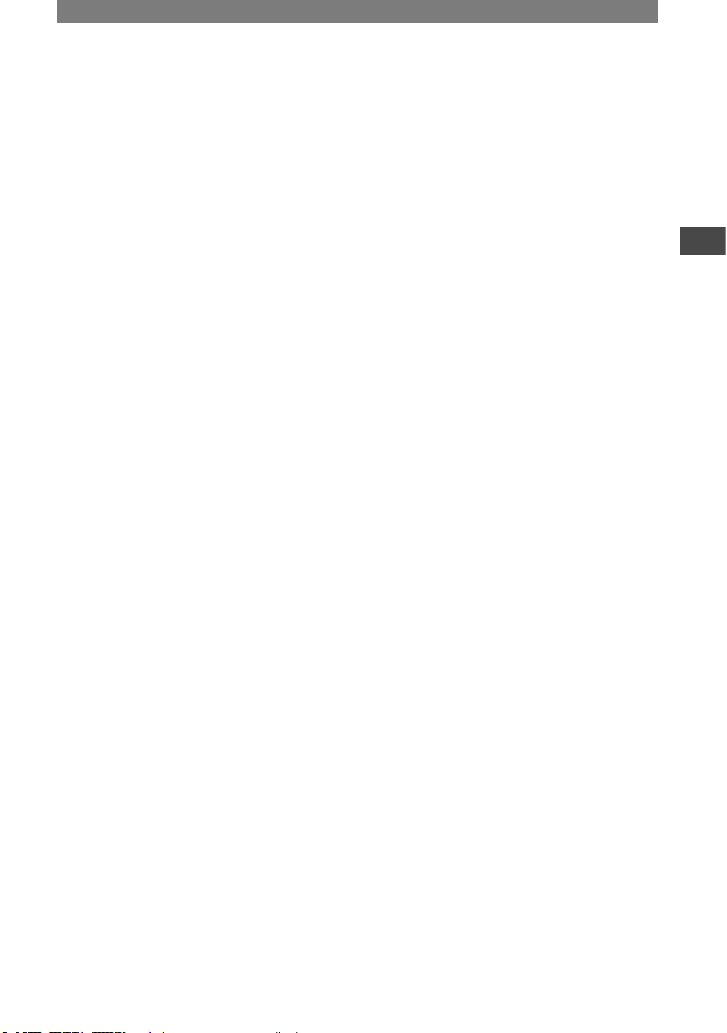
11
Komma igång
Om batteriet
• Innan du byter batteri skjuter du upp POWERomkopplaren till OFF (CHG).
• CHG-lampan (uppladdning) blinkar
under uppladdning eller så visas inte
batteriinformationen (sid. 24) korrekt i följande
situationer.
– Batteriet är inte korrekt isatt.
– Batteriet är skadat.
– Batteriet är helt urladdat. (Endast
batteriinformation.)
• Strömmen tas inte från batteriet så länge som
nätadaptern är ansluten till DC IN-kontakten
på kameran eller Handycam Station, trots att
nätkabeln är bortkopplad från vägguttaget.
Om uppladdningstid/inspelningstid/
uppspelningstid
• Tiderna är uppmätta vid en kameratemperatur
på 25 °C. (10 till 30 °C rekommenderas.)
• Inspelnings- och uppspelningstiden blir kortare
om du använder videokameran där det är kallt.
• Inspelnings- och uppspelningstiden kan bli
kortare beroende på under vilka förhållanden
som du använder videokameran.
Om nätadaptern
• När du använder nätadaptern bör du använda
ett lättåtkomligt vägguttag. Om du råkar ut
för en funktionsstörning av något slag när du
använder videokameran bör du genast koppla
bort nätadaptern från vägguttaget.
• Använd inte nätadaptern om den ligger i ett
trångt utrymme, t.ex. mellan en vägg och en
möbel.
• Kortslut inte nätadapterns likströmskontakt
(DC) eller batteriterminalen med
något metallföremål. Det kan orsaka
funktionsstörningar.
VARNING!
• Även om videokameran är avstängd, ligger
strömmen från nätet på så länge kameran är
ansluten till ett vägguttag via nätadaptern.
Page 12
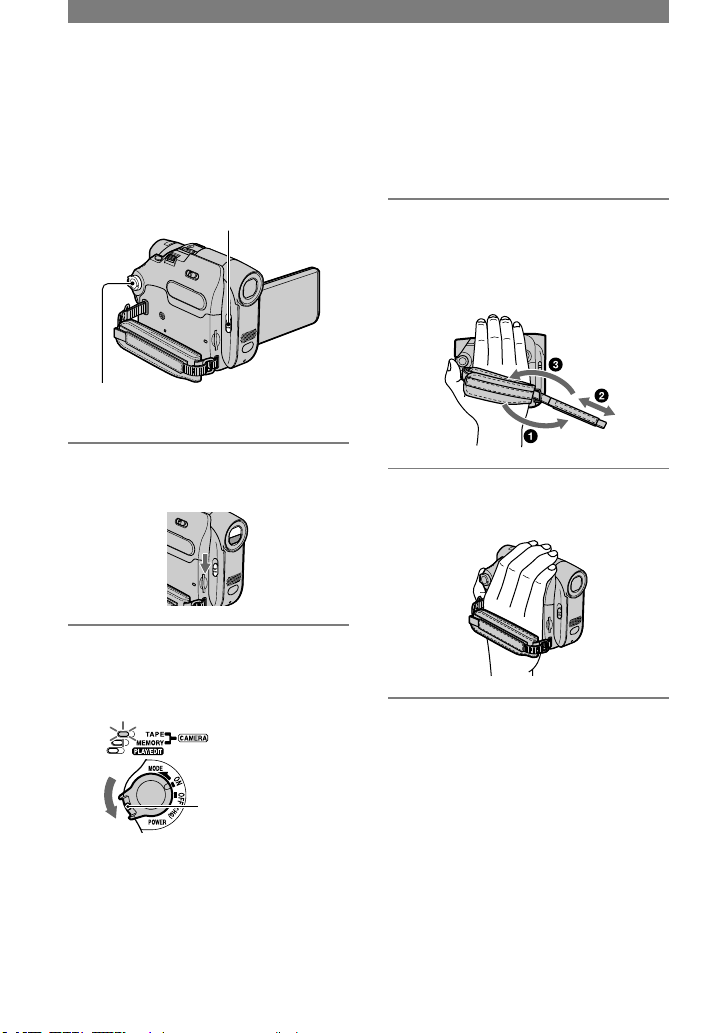
12
Steg 3: Slå på videokameran och se till att du håller den stadigt
För att spela in eller spela upp skjuter du
POWER-omkopplaren flera gånger så att
respektive lampa tänds.
När du använder den för första gången
visas skärmen [CLOCK SET] (sid. 15).
LENS COVER-omkopplare
POWER-omkopplare
1 Skjut LENS COVER-omkopplaren
till OPEN.
2 Tänd respektive lampa genom att
skjuta POWER-omkopplaren flera
gånger i pilens riktning.
Om POWERomkopplaren är ställd
på OFF skjuter du
den nedåt samtidigt
som du trycker på den
gröna knappen.
Lampor som tänds
CAMERA-TAPE: För inspelning på
band.
CAMERA-MEMORY: För inspelning
på ett ”Memory Stick Duo”.
PLAY/EDIT: För att spela upp eller
redigera bilder.
• När du skjuter POWER-omkopplaren för att
tända CAMERA-TAPE- eller CAMERAMEMORY-lampan, visas aktuellt datum
och aktuell tid på LCD-skärmen under
ungefär 5 sekunder.
3 Stoppa handleden genom
greppremmen.
Du kan ställa in längden på
greppremmen.
4 Håll videokameran som bilden
visar.
Stänga av strömmen
Skjut POWER-omkopplaren uppåt till OFF
(CHG) samtidigt som du trycker på den
gröna knappen.
Ställ LENS COVER-omkopplaren på
CLOSE.
• Vid leverans är strömmen inställd för att slås
av automatiskt om du låter videokameran stå
oanvänd under ungefär 5 minuter. Det är en
funktion för att spara batteriet. ([A.SHUT
OFF], sid. 54).
Page 13
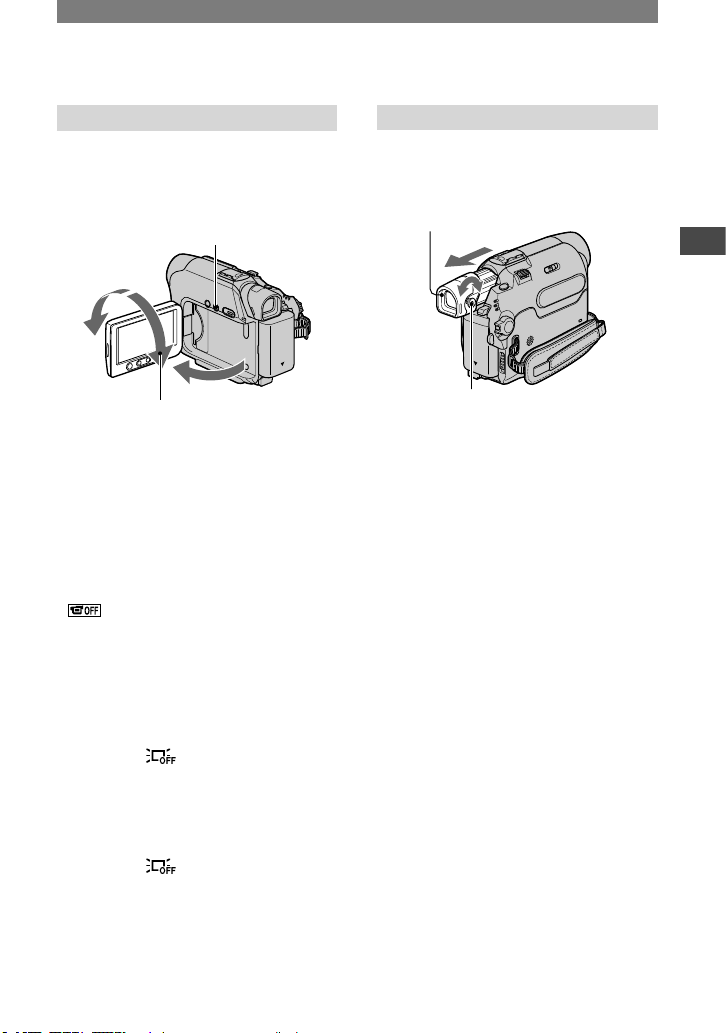
13
Komma igång
Steg 4: Ställ in LCD-panelen och sökaren
LCD-panelen
Öppna LCD-panelen 90 grader mot
videokameran () och vrid den sedan till
den vinkel som bäst passar för inspelning
eller uppspelning ().
DISP/BATT INFO
2
1
Högst 180
grader
Högst 90 grader 90 grader mot
videokameran
• Se upp så att du inte råkar trycka på knapparna
på LCD-skärmens ram när du öppnar eller
ställer in LCD-panelen.
• Om du vrider LCD-panelen 180 grader mot
linsen kan du stänga LCD-panelen med LCDskärmen riktad utåt. Det är ett praktiskt läge vid
uppspelning.
• När POWER-omkopplaren är ställd på
CAMERA-TAPE eller CAMERA-MEM visas
(sid. 46).
• Om du roterar LCD-skärmen 180 grader mot
linsen, kan du se bilden i sökaren.
För DCR-HC39E/HC42E/HC43E:
För att mörka ned LCD-skärmen
Tryck in DISP/BATT INFO under några
sekunder tills visas.
Den här inställningen är användbar när du
använder videokameran där det är ljust eller
när du vill spara batteri. Den inställning
du gör här påverkar inte det du spelar in.
Tryck och håll ner DISP/BATT INFO några
sekunder tills försvinner, för att tända
LCD-skärmens bakgrundsbelysning.
• Hur du gör för att ställa in LCD-skärmens
ljusstyrka finns beskrivet under [LCD
BRIGHT] (sid. 51).
Sökaren
När du stänger LCD-skärmen kan du kan
titta på bilden i sökaren. På det sättet sparar
du batteri.
Sökare
Sökarens lins och justeringsspak
Använd inställningsspaken och ställ in
bilden i sökaren så att den blir skarp.
•
Du kan ställa in sökarens ljusstyrka genom att
välja [LCD/VF SET] - [VF B.LIGHT] (sid. 52).
Page 14
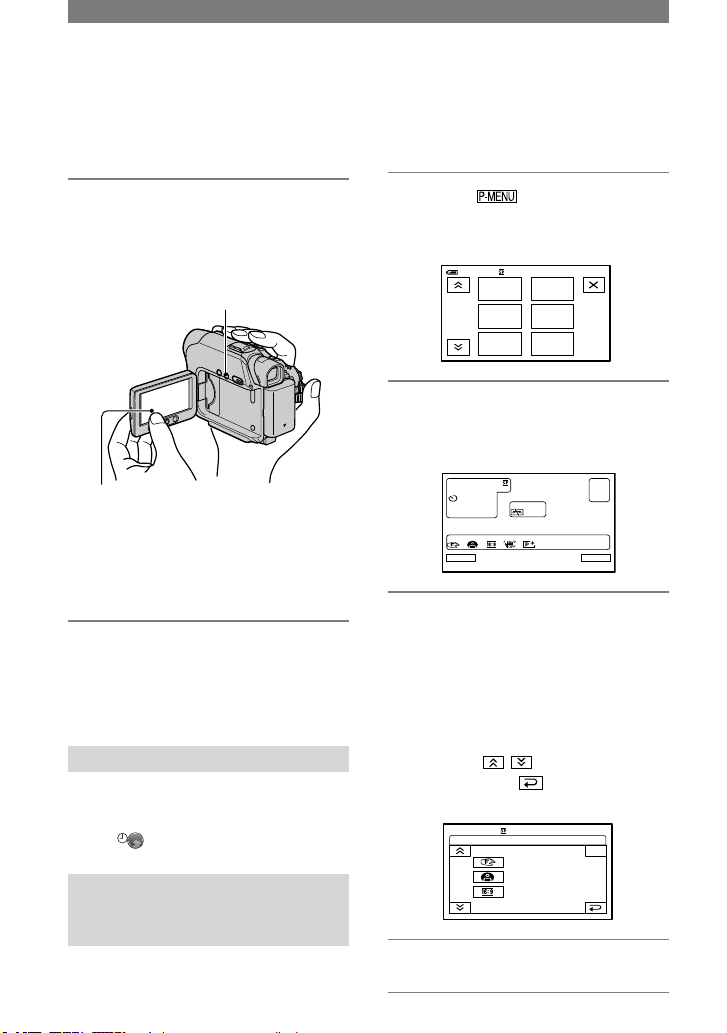
14
Steg 5: Använda pekskärmen
Du kan spela upp inspelade bilder (sid. 21)
och ändra inställningar (sid. 34) med hjälp
av pekskärmen.
Stöd LCD-panelen genom att hålla
handen bakom den när du använder
pekskärmen. Sedan pekar du på de
knappar som visas på skärmen.
DISP/BATT INFO
Peka på knappen på LCD-skärmen.
• Utför samma procedurer som beskrivits ovan när
du trycker på knapparna på LCD-skärmens ram.
• Se upp så att du inte av misstag trycker på
någon av knapparna på LCD-skärmens ram när
du använder pekskärmen.
Dölja skärmindikatorerna
Växla mellan att stänga av eller slå på
skärmindikatorerna (t.ex. tidskoden osv.)
genom att trycka på DISP/BATT INFO.
Ändra språkinställningen
Du kan byta språk för menyerna och de
meddelanden som visas på skärmen. Välj
språk för menyerna under [LANGUAGE] i
menyn (TIME/LANGU.) (sid. 34, 55).
Visa information om skärmindikatorerna (hjälpinformation)
Du kan enkelt ta reda på vad de olika
skärmindikatorerna som visas på LCDskärmen betyder.
1 Peka på .
Peka på [MENU] när du använder Easy
Handycam.
MENU
EXPOSURE
1/3
0:00 :0060min
TELE
MACRO
FADER
DISP
GUIDE
SPOT
FOCUS
2 Peka på [DISP GUIDE].
Indikatorerna varierar efter
inställningarna.
Sele ct area for g uide.
DISP GUIDE
END
3 Peka på området med den
indikator som du vill ha
information om.
Vad indikatorerna inom det valda området
betyder visas på skärmen. Om du inte ser
den indikator du vill ha information om
kan du växla mellan indikatorerna genom
att peka på / .
När du pekar på återgår skärmen
till fönstret för val av område.
DISP GU IDE
END
FOCU S:
MANUA L
PROGR AM AE:
SPOTL IGHT
WIDE SE LECT:
16:9 WID E
1/2
4 Peka på [END].
Page 15
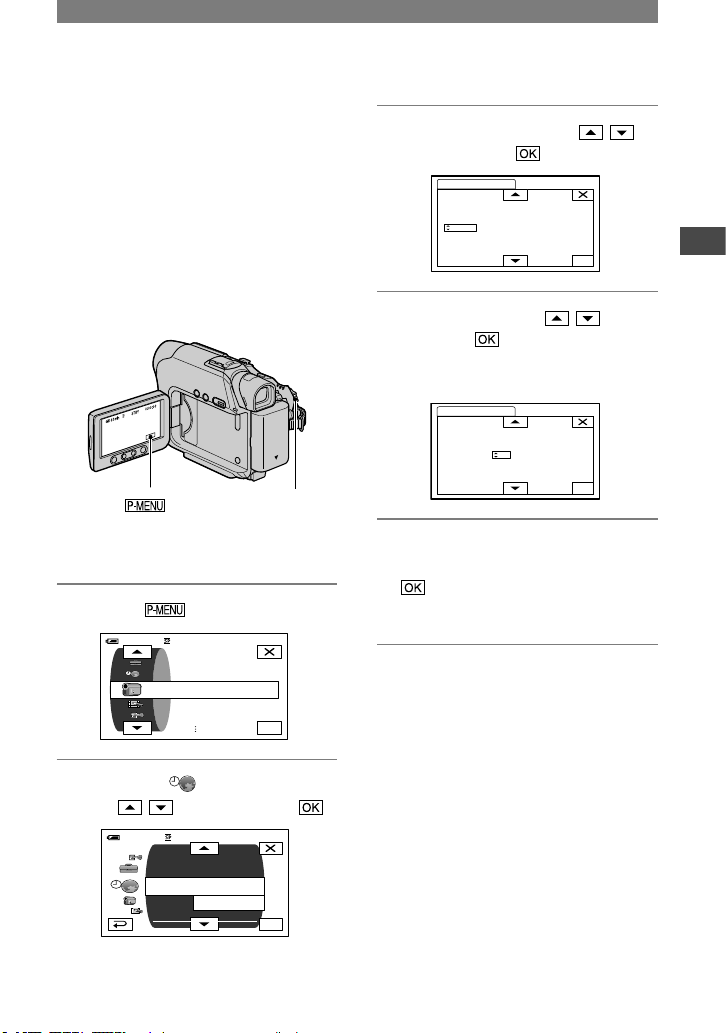
15
Komma igång
Steg 6: Ställa in datum och tid
Innan du använder videokameran för första
gången bör du ställa in datum och tid. Så
länge du inte har ställt in datum och tid
visas skärmen [CLOCK SET] varje gång
du slår på videokameran eller ändrar läge
på POWER-omkopplaren.
• Om du inte använder videokameran under
ungefär 3 månader laddas det inbyggda
uppladdningsbara batteriet ur och det finns risk
för att tidsinställningarna raderas ur minnet.
I så fall laddar du upp det uppladdningsbara
batteriet och ställer in datum och tid igen
(sid. 111).
POWER-omkopplare
Om det är första gången du ställer klockan
fortsätter du med steg 4.
1 Peka på
[MENU].
OK
60min
PROGRAM AE
CAMERA SET
SPOT METER
EXPOSURE
–: –– :– –
2 Välj menyn (TIME/LANGU.)
med / . Peka sedan på .
OK
60min
CLOCK SET
A. SHUT OFF
WORLD
MENU ROTATE
LANGUAGE
DISPLAY
PROGRAMAE
––: ––: ––
–: –– :– –
3 Välj [CLOCK SET] med / .
Peka sedan på .
OK
CLOCK SET
DATE
2005Y1M1D0: 00
–: –– :––
4 Välj [Y] (year) med / . Peka
sedan på .
Du kan ställa in vilket år som helst,
fram till år 2079.
OK
CLOCK SET
DATE
2005Y1M1D0: 00
–: –– :––
5 Ställ in [M] (månad), [D] (dag),
timme och minut. Peka sedan på
.
Klockan startar.
Page 16
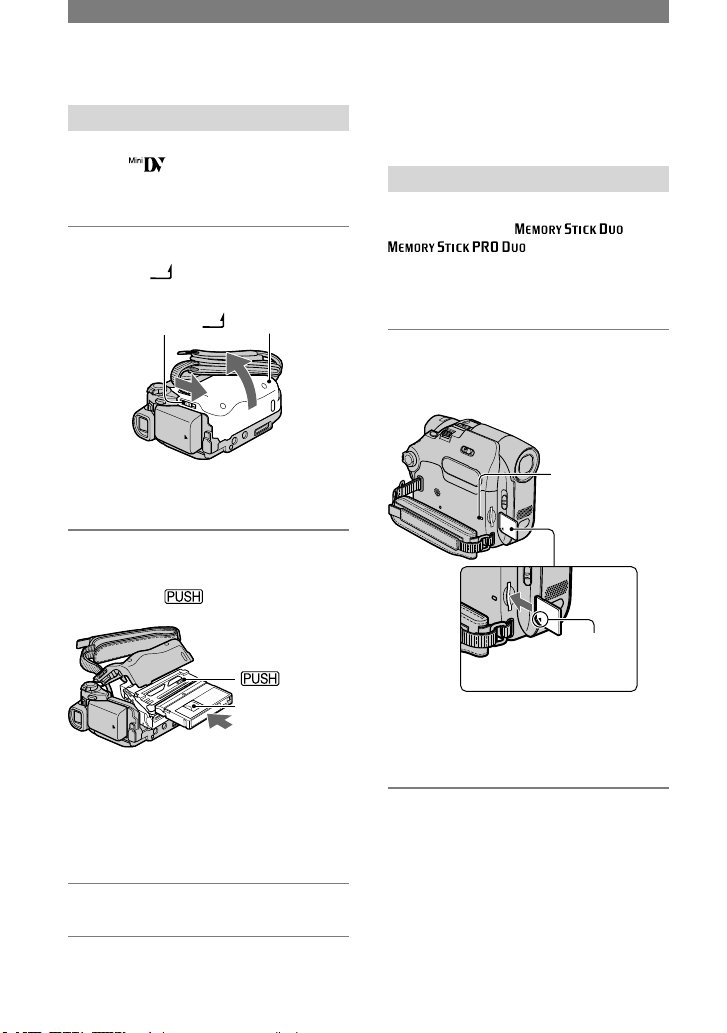
16
Steg 7: Sätt in ett band eller ett ”Memory Stick Duo”
Kassettband
Du kan bara använda kassetter av formatet
mini-DV (sid. 103).
• Inspelningstiden varierar beroende på läget för
[REC MODE] (sid. 51).
1 Skjut och håll OPEN/EJECT-
spaken i pilens riktning och
öppna sedan locket.
OPEN/EJECT-spak
Lock
Kassettfacket skjuts ut och öppnas
automatiskt.
2 Sätt in en kassett med
bandfönstret riktat uppåt. Tryck
sedan på .
Sida med
bandfönster
Tryck lätt mitt på kassettens
baksida.
Kassettfacket skjuts automatiskt in.
Sätt inte in kassetten i kassettfacket
med våld. Det kan orsaka
funktionsstörningar.
3 Stäng locket.
Mata ut kassetten
Fortsätt med samma steg som när du sätter
in ett kassettband.
”Memory Stick Duo”
Du kan bara använda ”Memory Stick Duo”
som är märkta med eller
(sid. 104).
• Antalet bilder och den tid du kan spela
in varierar beroende på bildkvalitet och
bildstorlek. Mer information finns på sid.43.
Skjut in ett rättvänt ”Memory Stick
Duo” i ”Memory Stick Duo”-facket
tills det klickar på plats.
Aktivitetslampa
Med märket
vänt åt vänster
• Om du tvingar in ett felvänt ”Memory Stick
Duo” i facket finns det risk att ”Memory
Stick Duo”, ”Memory Stick Duo”-facket
eller bildinformationen skadas.
Mata ut ett ”Memory Stick Duo”
Tryck in ”Memory Stick Duo” lätt en
gång.
• När aktivitetslampan lyser eller blinkar skriver
eller läser videokameran information. Då måste
du vara extra försiktig så att du inte skakar
eller stöter till videokameran; du får inte heller
stänga av den, mata ut ”Memory Stick Duo”
eller ta bort batteriet. Du riskerar i så fall att
bildinformationen skadas.
Page 17
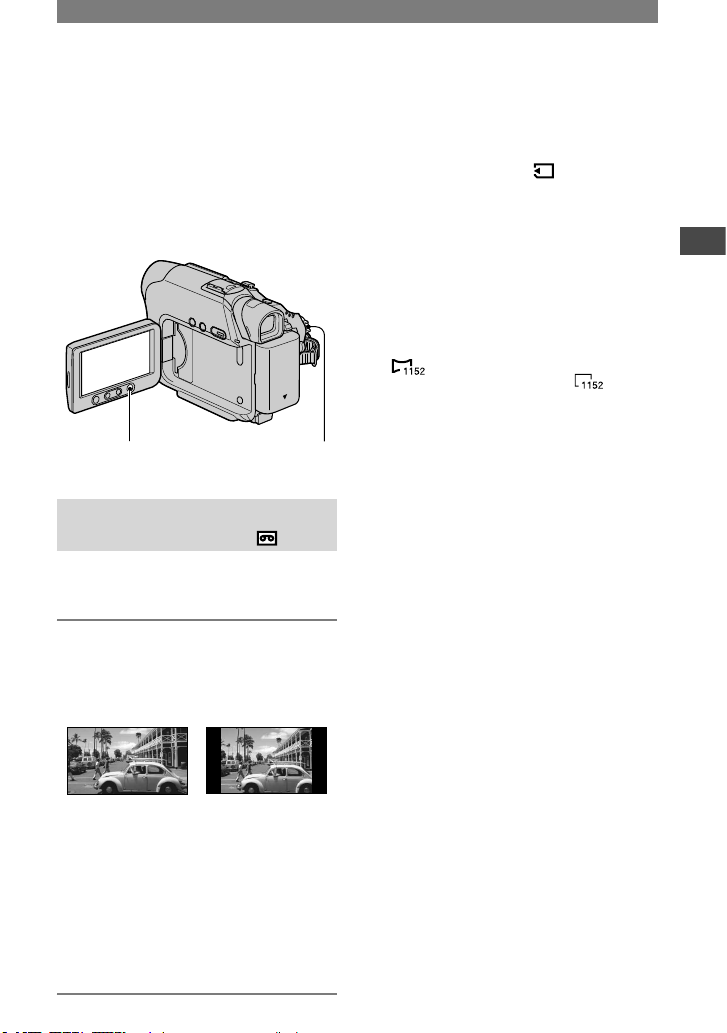
17
Komma igång
Steg 8: Välj bildproportioner för inspelningen
(16:9 eller 4:3)
(DCR-HC39E/HC42E/HC43E)
Genom att spela in i läget 16:9
(bredbildsläge) kan du få bredbildsvisning
med högupplösta bilder.
• Om du tänker visa bilderna på en bredbildsTV rekommenderas du att spela in i läget 16:9
(bredbildsläge).
WIDE SELECTknapp
POWER-omkopplare
Välja bildproportioner för
filminspelning på band
Ställ POWER-omkopplaren på CAMERATAPE.
Välj önskade skärmproportioner
genom att trycka flera gånger på
WIDE SELECT.
16:9* 4:3*
* När du visar bilderna på en LCD-skärm.
Det är möjligt att bilderna ser annorlunda ut
jämfört med hur de ter sig i sökaren.
• Skillnaderna i betraktningsvinkeln mellan 4:3
och 16:9 varierar beroende på zoomläget.
• När du spelar upp på en TV bör du ställa in
bildproportionerna med [TV TYPE] efter TV:n (sid. 32).
• När du visar bilder som spelats in i läget 16:9
med [TV TYPE] ställt på [4:3] kan vissa motiv
göra bilden oskarp (sid. 32).
Spela in filmer eller stillbilder på
”Memory Stick Duo”
Ställ POWER-omkopplaren på
[CAMERA-MEMORY].
Bildproportionerna för bilden växlar
över till 4:3.
Välj önskade skärmproportioner
genom att trycka flera gånger på WIDE
SELECT.
• Storleken för stillbilder är låst på 1152 × 648
( ) i läget 16:9 (bredbildsläge). I läget 4:3
kan du välja upp till 1152 × 864 ( ).
• Om du spelat in film (MPEG MOVIE EX) i
läget 16:9 (bredbildsläge), visas svarta band
upptill och nedtill på skärmen när du spelar upp
filmen.
• Information om antalet inspelningsbara bilder
finns på sid. 43.
Page 18
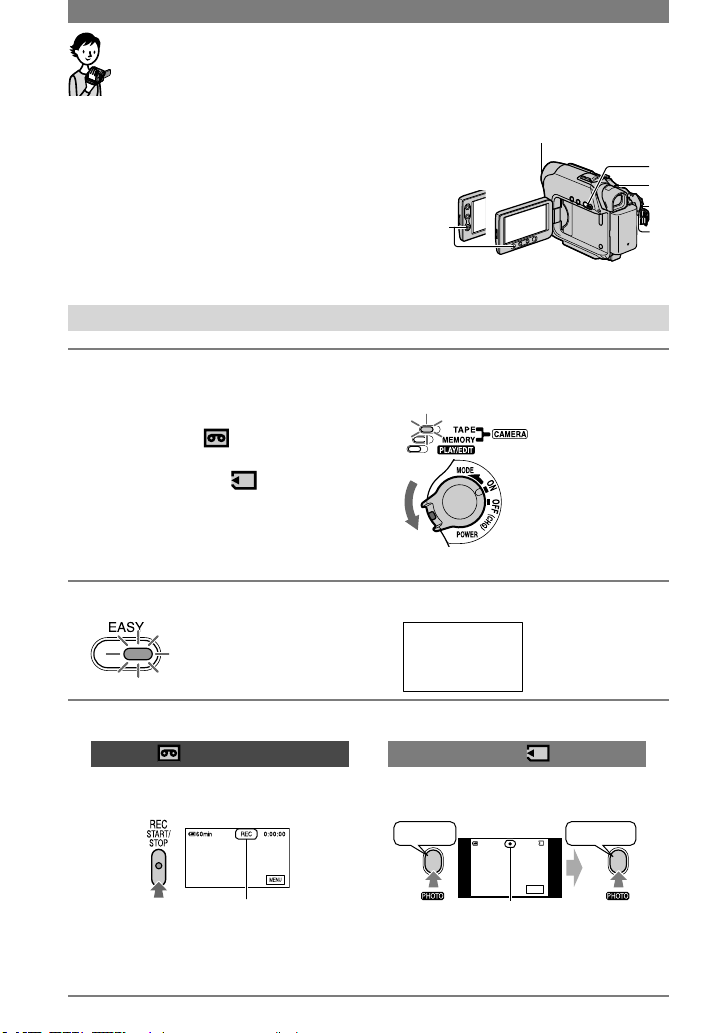
18
Förenklad inspelning/uppspelning
(Easy Handycam)
Med Easy Handycam är de flesta av videokamerans
inställningar automatiskt optimalt inställda, vilket
gör att du slipper tänka på finjusteringar.
Eftersom bara de grundläggande funktionerna
blir tillgängliga, samtidigt som skärmen blir mer
lättläst genom att teckenstorleken ökar, kan även
förstagångsanvändare använda kameran utan besvär.
Innan du börjar bör du gå igenom procedurerna som
beskrivs under steg 1 till 8 (sid. 7 till 17).
E
A
C
D
B
Öppna linsskyddet.
DCR-HC32E/
HC33E:
Förenklad inspelning
1 Välj inspelningsmedium genom att tända motsvarande lampa genom att
skjuta POWER-omkopplaren flera gånger i pilens riktning.
Om POWERomkopplaren
är ställd på OFF
skjuter du den nedåt
samtidigt som du
trycker på den gröna
knappen.
Spela in filmer : Tänd CAMERATAPE-lampan.
Spela in stillbilder : Tänd CAMERAMEMORY-lampan.
2 Tryck på EASY
.
EASY-lampan tänds och
lyser blått.
Easy Handycam
operation
ON
3 Starta inspelningen.
Filmer
Tryck på REC START/STOP
(eller ).
Stillbilder (4:3)
Tryck på PHOTO .
[STBY] [REC]
60min 30
Ljudsignal
Ljud från slutaren
MENU
Blinkar Tänds
Du stoppar inspelningen genom att peka
på (eller ) en gång till.
Ställ in fokus genom
att trycka lätt på den
här knappen och
hålla den intryckt.
Spela in genom att
trycka in den helt.
Page 19
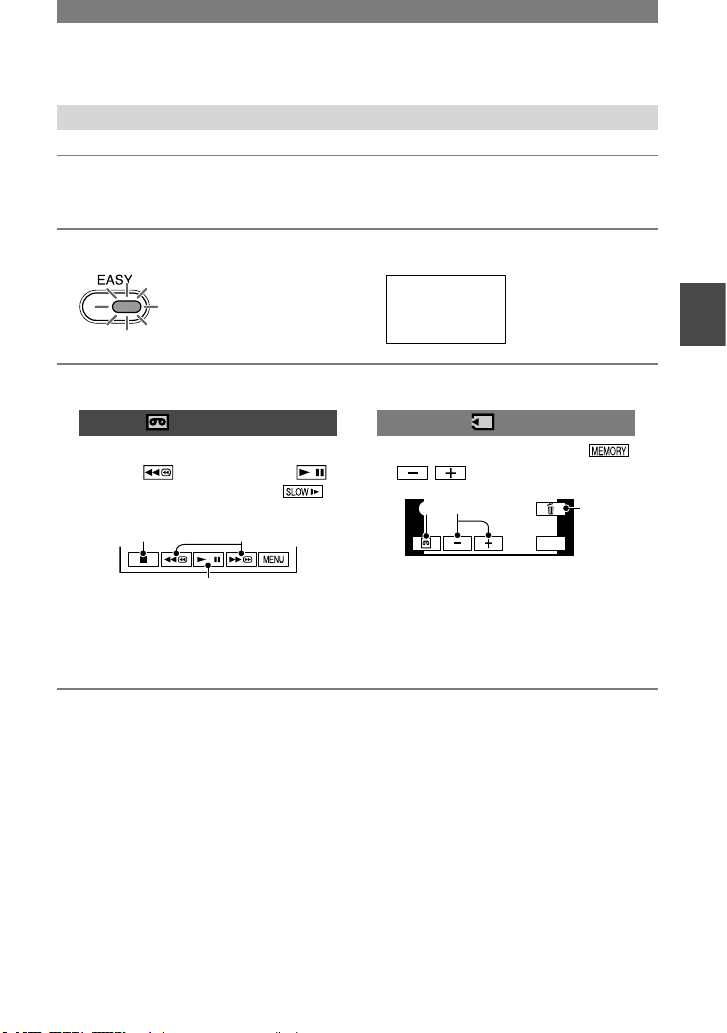
19
Inspelning/uppspelning
Förenklad uppspelning
1 Tänd PLAY/EDIT-lampan genom att skjuta POWER-omkopplaren flera
gånger i pilens riktning.
2 Tryck på EASY .
EASY-lampan tänds och
lyser blått.
Easy Handycam
operation
ON
3 Starta uppspelningen.
Filmer
Starta uppspelningen genom att
peka på . Peka sedan på .
Uppspelning med låg hastighet
kan utföras med fjärrkontrollen.
A
B
C
Stopp
Pekknapp för att växla mellan
uppspelning och paus
Snabbspolning bakåt/framåt
Stillbilder
Välj bild genom att peka på
/ .
MENU
A
B
C
Banduppspelning
Föregående/nästa
Radera (sid. 64)
Om du vill avbryta Easy Handycam
Tryck på EASY en gång till.
EASY-lampan släcks och alla inställningar
återgår till sina tidigare lägen.
• Inspelningsläge för band och bildstorlek
(DCR-HC39E/HC42E/HC43E) och kvalitet
för “Memory Stick Duo” återgår till
standardinställningar.
• Vad du kan göra när du använder Easy
Handycam
– Ställa in vissa menyalternativ (sid. 36)
Om du rör vid [MENU], visas justerbara
alternativ. Alternativ som inte visas återgår
till standardinställningar.
– Zooma (under inspelning) (sid. 22)
– Använda NightShot plus (sid. 22)
– Visa/släcka skärmindikatorerna (sid. 14)
– ”Visa filmen på en TV” (sid. 32)
– ”Kopiering till andra inspelningsenheter”
(sid. 59)
• [Invalid during Easy Handycam operation]
visas om du försöker utföra funktioner som inte
är tillgängliga när du använder Easy Handycam.
Page 20
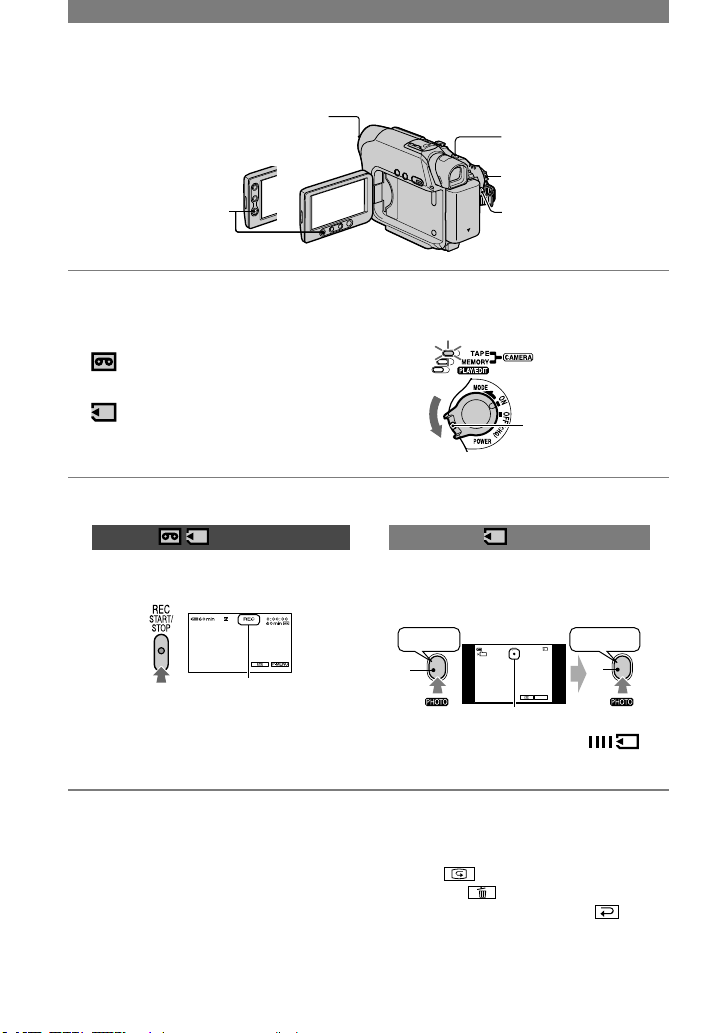
20
Inspelning
Öppna linsskyddet.
PHOTO
DCR-HC32E/HC33E: POWER-omkopplare
REC START/
STOP
REC START/
STOP
1 Välj inspelningsmedium genom att tända motsvarande lampa genom att
skjuta POWER-omkopplaren flera gånger i pilens riktning.
På band: Tänd CAMERA-TAPE-
lampan.
Om POWERomkopplaren är
ställd på OFF
skjuter du den nedåt
samtidigt som du
trycker på den gröna
knappen.
På ”Memory Stick Duo”: Tänd
CAMERA-MEMORY-lampan.
2 Starta inspelningen.
Filmer
Tryck på REC START/STOP
(eller ).
[STBY] (endast band) [REC]
•
Ljudet för filmer (MPEG MOVIE EX) som
spelas in på ”Memory Stick Duo” blir i
mono.
Stillbilder
Ställ in fokus genom att hålla
PHOTO lätt intryckt (), Tryck
sedan in knappen helt ().
60min 30
FINE
P-MENU
1152
101
Ljudsignal
Ljud från slutaren
A
B
Blinkar Tänds
Ett ljud från slutaren hörs. När
slocknar har bilden spelats in.
Avbryta filminspelning
Tryck på REC START/STOP en gång till.
• Du kan spela in en stillbild på ett ”Memory
Stick Duo” samtidigt som du spelar in film på
band eller när kameran är i standbyläge.
För DCR-HC39E/HC42E/HC43E:Storleken för
stillbilder är låst på [640 × 360] för 16:9-bilder
och [640 × 480] för 4:3-bilder under inspelning
i läget CAMERA-TAPE.
Granska den senaste inspelningen
som du har gjort på ett ”Memory Stick
Duo”.
Peka på . Om du vill radera bilden
pekar du på [YES]. Du återgår till
standbyläget genom att peka på .
Page 21
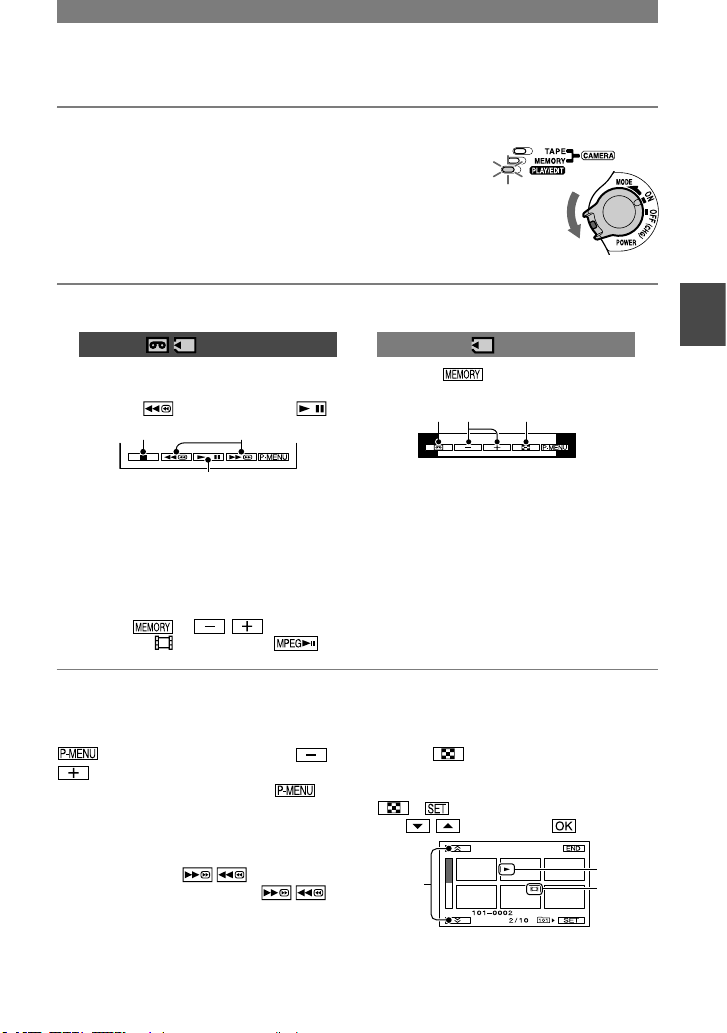
21
Inspelning/uppspelning
Uppspelning
1 Tänd PLAY/EDIT-lampan genom att skjuta POWER-omkopplaren flera
gånger i pilens riktning.
2 Starta uppspelningen.
Filmer
Från band:
Starta uppspelningen genom att
peka på . Peka sedan på .
A
B
C
Stopp
Pekknapp för att växla mellan
uppspelning och paus
Snabbspolning bakåt/framåt
• Uppspelningen avbryts automatiskt om
pausläget varar längre än 3 minuter.
På ”Memory Stick Duo”:
Peka på / för att välja
en bild med . Peka sedan på .
Stillbilder
Peka på .
Den bild du spelade in senast visas.
A B C
Banduppspelning
Föregående/nästa
Knapp för indexskärm
• Du kan radera bilder från ett ”Memory
Stick Duo” som du inte längre vill ha kvar
(sid. 64).
Ställa in volymen
Du ställer in volymen genom att peka på
[VOLUME]. Peka sedan på /
.
• Om du inte hittar [VOLUME] under
pekar du på [MENU].
Söka efter ett avsnitt under
uppspelning
Fortsätt att peka på / under
uppspelning (bildsökning) eller /
under snabbspolning av bandet framåt eller
bakåt (snabbsökning).
• Du kan spela upp i olika lägen ([VAR. SPD
PB], sid. 50).
Visa bilder från ett ”Memory Stick
Duo” på indexskärmen
Peka på . Peka på den bild du vill visa
i läget för enbildsvisning.
Om du vill visa bilder i andra mappar pekar du på
[PB FOLDER] och väljer en mapp
med / . Peka sedan på (sid. 45).
A
B
C
Föregående/nästa 6 bilder
Bilden som visades innan du växlade över
till indexskärmen.
Film-ikon
Page 22
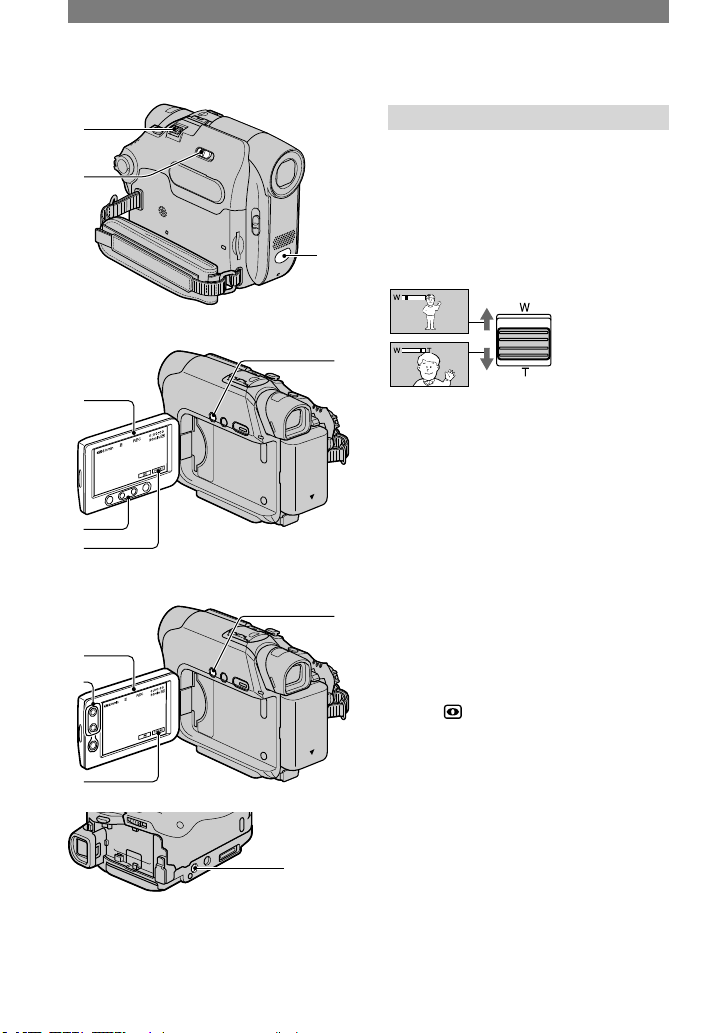
22
Funktioner för inspelning/uppspelning m.m.
1
3
2
För DCR-HC39E/HC42E/HC43E:
4
5
6
7
För DCR-HC32E/HC33E:
7
6
4
5
8
Inspelning
Använda zoomfunktionen .......
Om du vill zooma långsamt rör du
zoomspaken bara en liten bit. Om du
vill zooma snabbare rör du spaken mer.
Bredare synfält:
(Vidvinkel)
Motivet verkar närmare:
(
Teleläge
)
• Du kan inte påverka zoomningshastigheten med
zoomknapparna på LCD-skärmens ram.
• Det minsta avstånd som krävs mellan
videokamera och motiv för att bilden ska bli
skarp är ungefär 1 cm i vidvinkelläget och
ungefär 80 cm i teleläget.
• Om du vill använda en zoomning som är större
än följande kan du aktivera [DIGITAL ZOOM]
(sid. 42):
– 20 gånger (DCR-HC32E/HC33E)
– 12 gånger (DCR-HC39E/HC42E/HC43E)
Inspelning i mörker
(NightShot plus) ......................
Ställ NIGHTSHOT PLUS-omkopplaren
på ON. ( och [“NIGHTSHOT PLUS”]
visas.)
•
Om du behöver spela in bilden ljusare kan du
använda funktionen Super NightShot plus (sid.
41).
Om du vill spela in med mer naturtrogna färger
använder du funktionen Color Slow Shutter
(sid. 41).
•
NightShot plus och Super NightShot plus
använder infraröd belysning. Se upp så att du
inte blockerar den infraröda sändaren
med
fingrarna eller på något annat sätt.
•
Om det är svårt att få rätt skärpa med den
automatiska fokuseringen får du ställa in
skärpan manuellt ([FOCUS], sid. 40)
•
Använd inte de här funktionerna där det är ljust.
Page 23
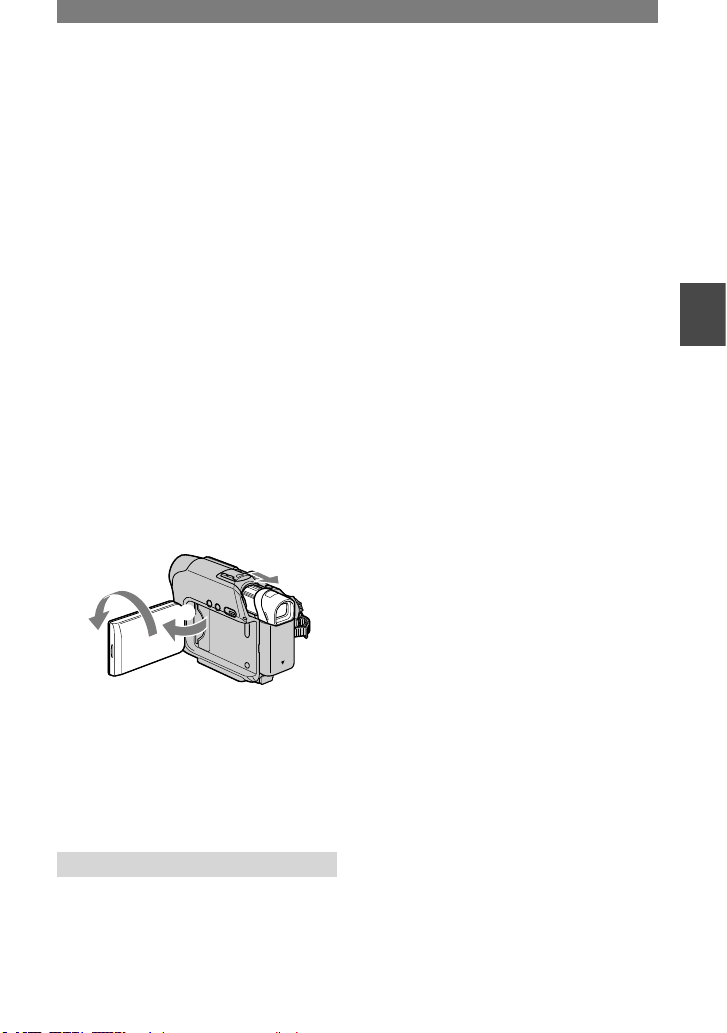
23
Inspelning/uppspelning
Det kan orsaka funktionsstörningar.
Ställa in exponeringen för motiv i
motljus .................................
För att ställa in exponeringen för motiv i
motljus trycker du på BACK LIGHT så
att visas. Du avbryter motljusfunktionen
genom att trycka på BACK LIGHT igen.
Ställa in fokus för motiv som inte
ligger i mitten av bilden .............
Se [SPOT FOCUS] på sid. 39.
Låsa exponeringen för det valda
motivet (flexibel exponeringsmätare)
...........................................
Se [SPOT METER] på sid. 38.
Spela in i spegelläge .................
Öppna LCD-panelen så att den bildar
90 grader (rät vinkel) mot videokameran
() och vrid den sedan 180 grader (ett
halvt varv) mot linssidan ().
2
1
• På LCD-skärmen visas motivet spegelvänt, men
den inspelade bilden blir normal.
Använda stativ .........................
Fäst stativet (tillval: skruvlängden måste
vara mindre än 5,5 mm i stativfästet
med en stativskruv.
Uppspelning
Spela upp bilder i en följd efter
varandra ................................
Se [SLIDE SHOW] på sid. 46.
Använda zoomning vid uppspelning
......................................
Du kan förstora bilderna från ungefär 1,1
till 5 gånger den ursprungliga storleken.
Spela upp den bild du vill förstora.
Förstora bilden med T (telefoto).
Peka på skärmen på det område av
bilden som du vill förstora inom den
givna ramen.
Justera förstoringen med W (vidvinkel)/
T (telefoto).
Om du vill avbryta pekar du på [END].
• Du kan inte påverka zoomningshastigheten med
zoomknapparna på LCD-skärmens ram.
Fortsättning
Page 24
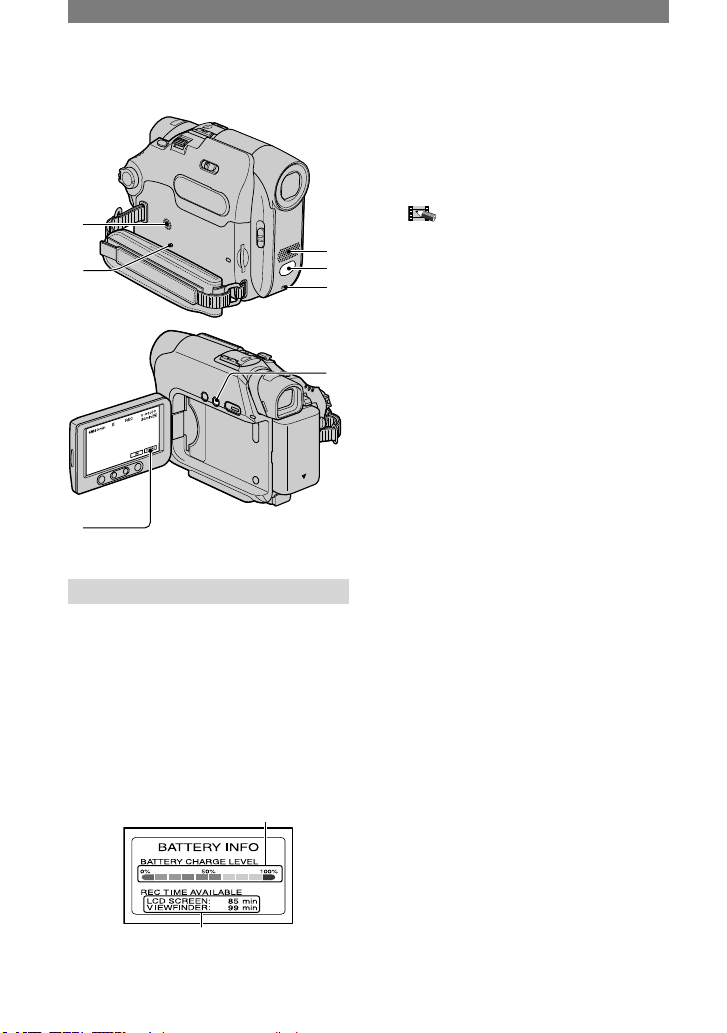
24
9
qa
3
qs
0
6
qd
Inspelning/uppspelning
Kontrollera batteriets tillstånd
(batteriinformation) ..................
Ställ upp POWER-omkopplaren på OFF
(CHG). Tryck sedan på DISP/BATT
INFO . Batteriinformationen visas
under ungefär 7 sekunder. Om du vill visa
informationen under ungefär 20 sekunder
håller du knappen intryckt.
Återstående batteritid (ungefärlig)
Inspelningskapacitet (ungefärlig)
Stänga av ljudsignalen som bekräftar
olika åtgärder .........................
Se [BEEP] (sid. 54).
Använda specialeffekter .............
Se (PICT.APPLI.)-menyn (sid. 46).
Återställa inställningarna ...........
Du återställer alla inställningarna, även
datum och tid, genom att trycka på
RESET .
(Menyalternativ som du ställt in i den
personliga menyn återställs inte.)
Namn på övriga delar och deras funktioner
Högtalare
Högtalarna används för att spela upp
ljudet.
• Hur du gör för att ställa in ljudvolymen
finns beskrivet på sid. 21.
REC-lampa
REC-lampan lyser rött under inspelning
(sid. 54).
Fjärrkontrollsensor
Du kan utföra olika åtgärder på
videokameran om du pekar med
fjärrkontrollen (sid. 30) mot
fjärrsensorn.
Inbyggd stereomikrofon
För DCR-HC39E/HC42E/HC43E:
När du ansluter en extern mikrofon får
den prioritet över alla andra ljudkällor.
Funktioner för inspelning/uppspelning m.m. (Fortsättning)
Page 25
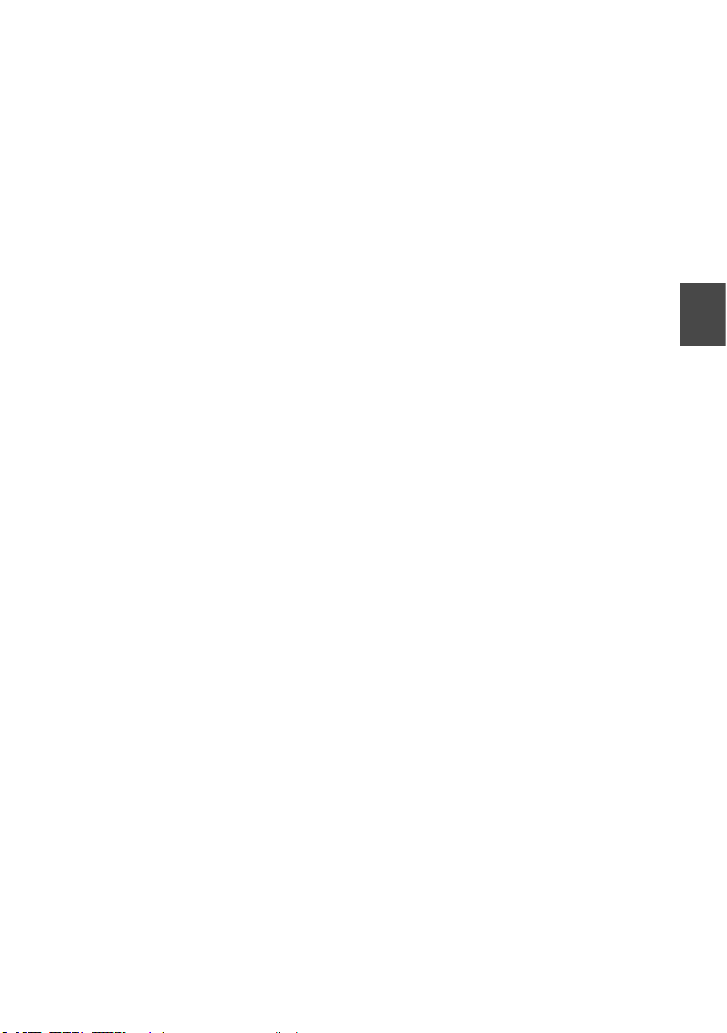
25
Inspelning/uppspelning
Page 26
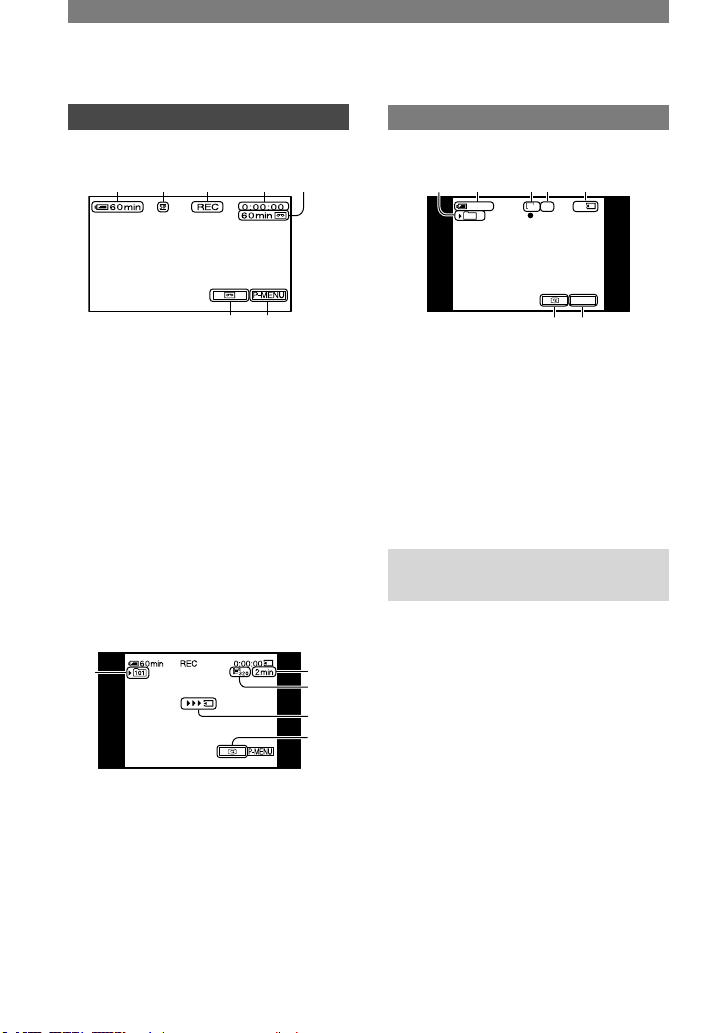
26
Indikatorer som visas under inspelning/ uppspelning
Inspelning av filmer
På band
1 32 4 5
76
Återstående batteritid (ungefärlig)
Inspelningsläge ( eller ) (51)
Inspelningsstatus ([STBY]
(standbyläge) eller [REC] (inspelning))
Tidkod (timmar: minuter: sekunder:
bildrutor)/Bandräkneverk (timmar:
minuter: sekunder)
Bandets inspelningskapacitet
(ungefärlig) (53)
END SEARCH/EDIT SEARCH/Knapp
för granskning av inspelning (29)
Knapp för personlig meny (34)
På ett ”Memory Stick Duo”
A
B
C
D
E
Inspelningsmapp (45)
Inspelningskapacitet (ungefärlig)
Filmstorlek (44)
Indikator för inspelningsstart
(visas under ungefär 5 sekunder)
Knapp för granskning av inspelning (20)
Spela in stillbilder
30
P-MENU
60min
FINE
1152
101
8 1 90 qa
7qs
Inspelningsmapp (45)
Bildstorlek (20, 43)
Kvalitet ([FINE] eller [STD]) (43)
Indikator för ”Memory Stick Duo”
och antal bilder som kan spelas in
(ungefärligt antal)
Knapp för granskning av inspelning
(20)
Informationskod under
uppspelning
Information om datum/tid och kamerans
inställningar spelas in automatiskt. De visas
inte på skärmen under inspelning, men du
kan däremot kontrollera dem som [DATA
CODE] under uppspelning (sid. 53).
Page 27
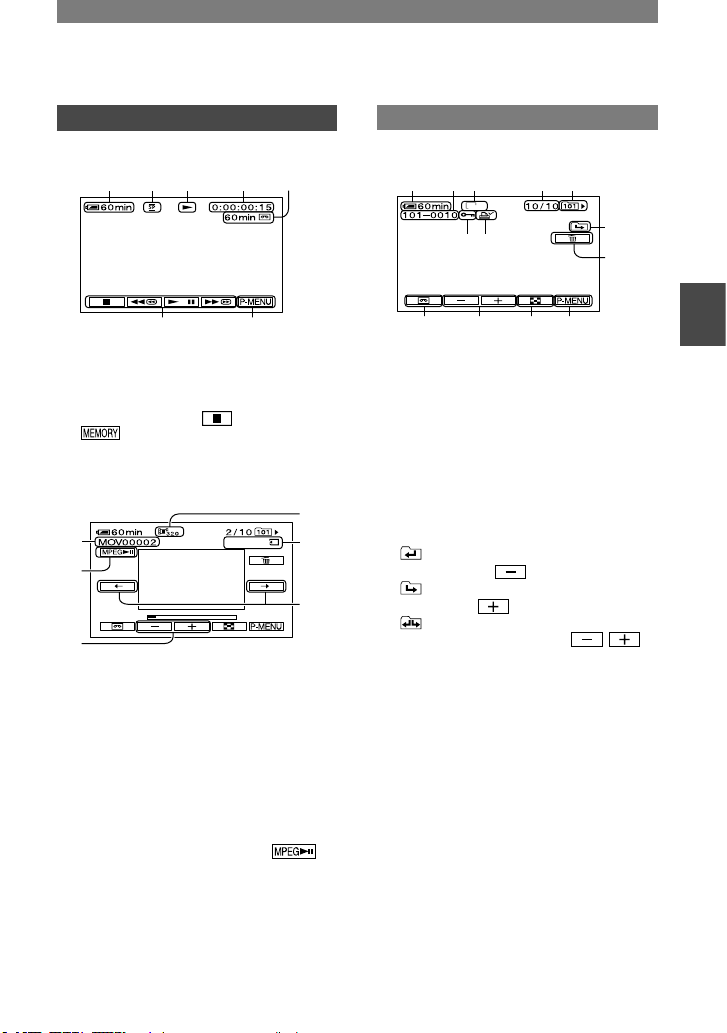
27
Inspelning/uppspelning
( ) anger sidor med mer information (referenssidor).
Indikatorerna som visas under inspelningen spelas inte in.
Visa filmer
På band
1 2 qd 4 5
7qf
Indikator för bandtransport
Knappar för videokontroll (21)
När det sitter ett ”Memory Stick Duo” i
videokameran ändras (STOP) till
(”Memory Stick Duo”-uppspelning)
om du inte använder ett band för uppspelning.
På ”Memory Stick Duo”
0:0 0:0 0
A
B
C
D
F
E
Filnamn
Knapp för uppspelning/paus (21)
Knapp för föregående/nästa bild (21)
Bildstorlek (44)
Uppspelningstid
Knapp för föregående/nästa avsnitt
En filmfil kan maximalt delas upp i 60
avsnitt. Antalet uppdelade avsnitt beror på
hur lång filmen är. När du bestämt från vilket
avsnitt uppspelningen ska starta, startar du
uppspelningen genom att peka på .
Visa stillbilder
MEMORY PLAY
1152
1 qg 9 qh qj
qk
ql
7ws
wdwf
waw;
Filnamn
Bildnummer/Totalt antal
inspelade bilder i den aktuella
uppspelningsmappen
Uppspelningsmapp (45)
Ikon för föregående/nästa mapp
Följande indikatorer visas när den första
eller sista bilden i den aktuella mappen visas
och det finns flera mappar på ett och samma
”Memory Stick Duo”.
: Du kan gå till föregående mapp genom
att peka på .
: Du kan gå till nästa mapp genom att
peka på .
: Du kan gå till föregående eller nästa
mapp genom att peka på / .
Knapp för radering av bilder (64)
Knapp för val av banduppspelning (21)
Knapp för föregående/nästa bild (21)
Knapp för indexskärm (21)
Bildskyddsmärke (65)
Utskriftsmärke (65)
Fortsättning
Page 28
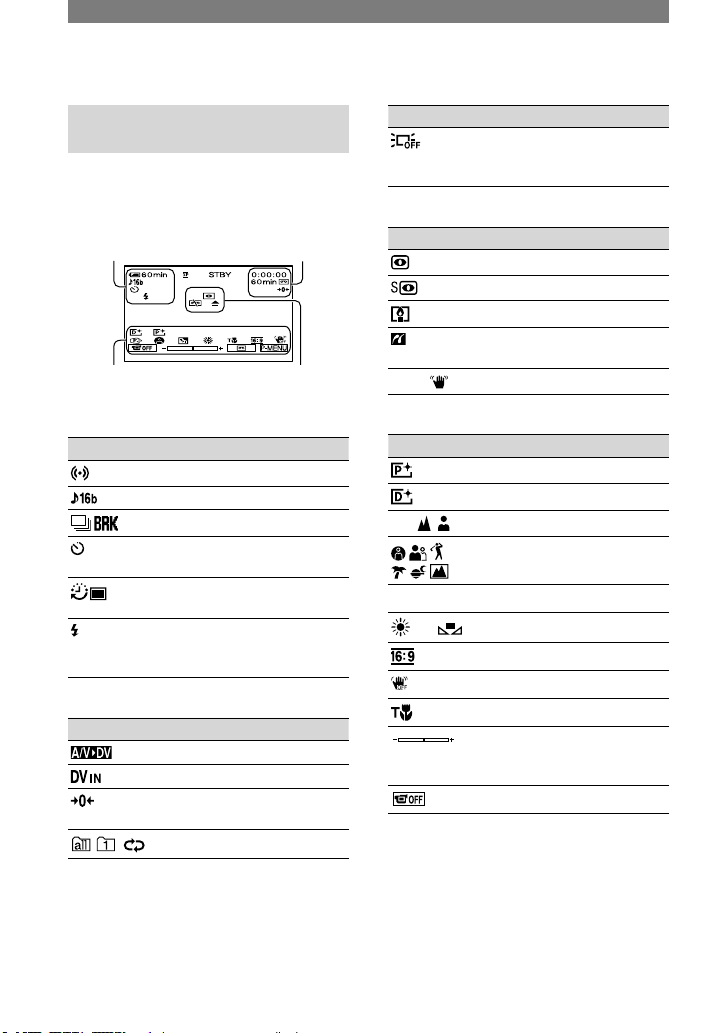
28
Indikatorer när du gjort
ändringar
Med hjälp av [DISP GUIDE] (sid. 14)
kan du se efter vilken funktion de olika
indikatorerna på LCD-skärmen har.
Vänster upptill
Höger upptill
Undertill
Mitten
Vänster upptill
Indikator Betydelse
EXT SUR MIC (51)
AUDIO MODE (51)
Seriefotografering (43)
Inspelning med
självutlösare (41)
Intervallinspelning av
stillbilder (49)
Den här indikatorn
visas när du använder
videoblixt (tillval). (40)
Höger upptill
Indikator Betydelse
A/VDV OUT (52)
DV-ingång (60)
Nollställningsminne (zero
set memory) (30)
Bildspel (46)
Indikator Betydelse
LCDbakgrundsbelysningen
avstängd (13)
Mitten
Indikator Betydelse
NightShot plus (22)
Super NightShot plus (41)
Color Slow Shutter (41)
PictBridge-anslutning
(66)
Varning! (98)
Undersida
Indikator Betydelse
Bildeffekter (48)
Digitala effekter (47)
Manuell fokusering (40)
PROGRAM AE (38)
Bakgrundsbelysning (23)
Vitbalans (39)
Val av VIDVINKEL (17)
SteadyShot av (42)
Telemakro (40)
Flexibel
exponeringsmätare (38)/
EXPOSURE (39)
LCD-skärm av (46)
Indikatorer som visas under
inspelning/uppspelning
(Fortsättning)
( ) anger sidor med mer information
(referenssidor).
Page 29
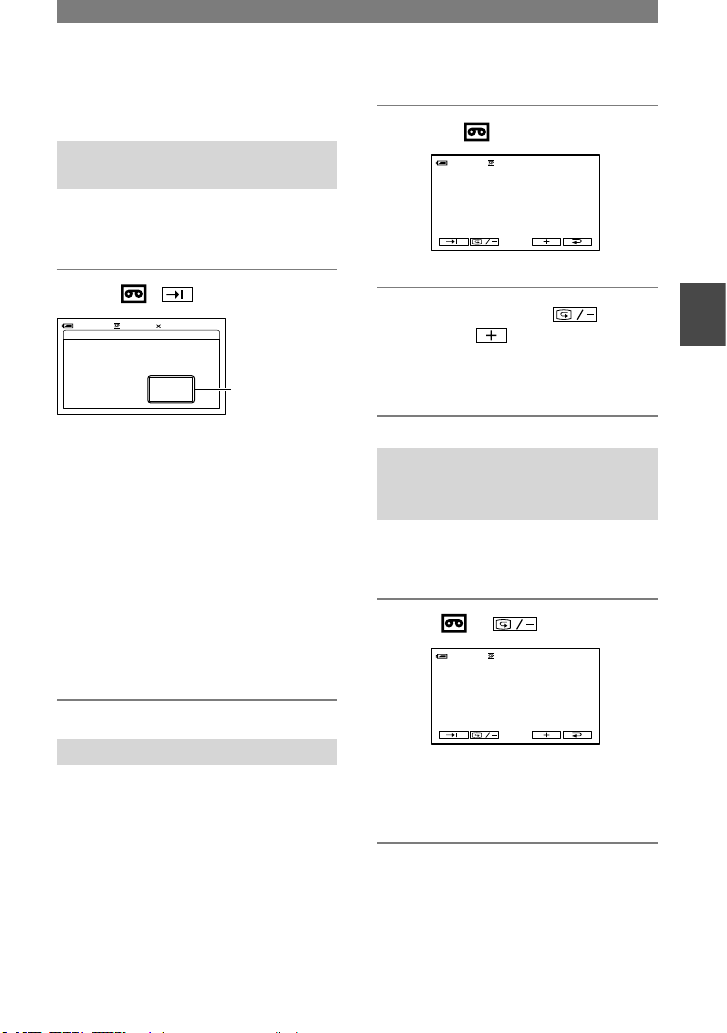
29
Inspelning/uppspelning
Söka efter startpunkten
Se till att CAMERA-TAPE-lampan tänds.
Söka efter det sista avsnittet i den senaste inspelningen (END SEARCH)
Du kan inte använda funktionen [END
SEARCH] om du har matat ut kassetten
efter inspelningen.
Peka på
.
END SEARCH
EXECUTING
CANCEL
0:00 :00160min
Peka här om
du vill avbryta
proceduren.
Det sista avsnittet av den allra senaste
inspelningen spelas upp under ungefär
5 sekunder och videokameran växlar
sedan över till standbyläge vid den
punkt där den senaste inspelningen
avslutades.
• Funktionen [END SEARCH] fungerar inte
som den ska om det finns oinspelade avsnitt
mellan de inspelade avsnitten på bandet.
• Du kan också välja [END SEARCH] från
menyn. När PLAY/EDIT-lampan tänds
väljer du genvägen [END SEARCH] i den
personliga menyn (sid. 34).
Manuell sökning (EDIT SEARCH)
Du kan söka efter startpunkten där nästa
inspelning ska startas från samtidigt som du
granskar bilden på skärmen. Ljudet spelas
inte upp under sökningen.
1 Peka på .
0:00 :00STBY60min
EDIT
2 Fortsätt att peka på (för att
gå bakåt)/ (för att gå framåt)
och avbryt pekandet där du vill
att inspelningen ska starta.
Granska de senast inspelade avsnitten (inspelningsgranskning)
Du kan visa ungefär 2 sekunder av det
avsnitt du spelade in alldeles innan du
avbröt inspelningen.
Peka på
.
0:00 :00
STBY
60min
EDIT
De sista 2 sekunderna (ungefär) av det
senast inspelade avsnittet spelas upp. Sedan
växlar videokameran över till standbyläge.
Page 30
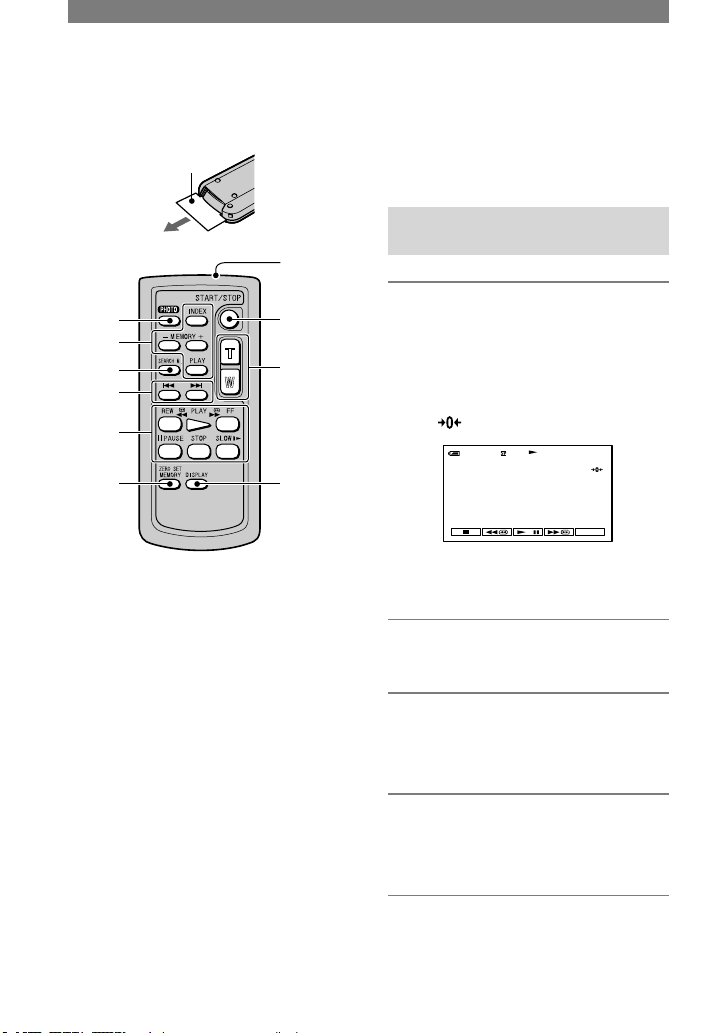
30
Fjärrkontroll
Ta bort isoleringsarket innan du använder
fjärrkontrollen.
Isoleringsark
6
1
q;
2
3
4
5
7
8
9
PHOTO (sid. 20)
Den bild som visas på skärmen när du trycker
på den här knappen spelas in som en stillbild.
SEARCH M.* (sid. 29)
*
Videokontrollknappar (snabbspolning
bakåt, uppspelning, snabbspolning framåt,
paus, stopp, långsam uppspelning) (sid.
21)
ZERO SET MEMORY*
Sändare
REC START/STOP (sid. 20)
Zoomning (sid. 22)
DISPLAY (sid. 14)
Minneskontrollknappar (index*, –/+,
minnesuppspelning) (sid. 21)
* När du använder Easy Handycam kan du inte
använda de här knapparna.
• Du kontrollerar videokameran med
fjärrkontrollen genom att peka med den mot
fjärrsensorn (sid. 24).
• Mer information om hur du byter batterier finns
på sid. 111.
Snabbsökning efter önskat avsnitt (nollställningsminne)
1 Under uppspelning trycker du på
ZERO SET MEMORY vid den
punkt som du senare vill hitta
tillbaka till.
Bandräkneverket nollställs på ”0:00:00”
och visas på skärmen.
0:00 :0060min
P-MENU
Om bandräkneverket inte visas trycker
du på DISPLAY .
2 När du vill avbryta uppspelningen
trycker du på STOP .
3 Tryck på REW
.
Bandet stannar automatiskt när
bandräkneverket når ”0:00:00”.
4 Tryck på PLAY
.
Uppspelningen startar från punkten
”0:00:00” på bandräkneverket.
Page 31

31
Inspelning/uppspelning
• Skillnaden i tid mellan tidskoden och
bandräkneverket kan vara flera sekunder.
• Nollställning av minnet fungerar inte som det
ska om det finns oinspelade partier mellan
inspelade avsnitt på bandet.
Avbryta proceduren
Tryck en gång till på ZERO SET
MEMORY .
Söka avsnitt efter inspelningsdatum (datumsökning)
Du kan söka efter en punkt där
inspelningsdatum ändras.
1 Slå på PLAY/EDIT-lampan genom
att skjuta POWER-omkopplaren
nedåt.
2 Tryck på SEARCH M.
.
3 Välj inspelningsdatum genom
att trycka på (föregående)/
(nästa)
.
30
min
DATE -01
SEACH
60
min
0:00 :00 :00
P-MENU
Avbryta proceduren
Tryck på STOP .
• Funktionen för datumsökning fungerar inte som
den ska om det finns oinspelade partier mellan
de inspelade avsnitten på bandet.
Page 32

32
Visa filmen på en TV
För den här funktionen ansluter du videokameran till vägguttaget med den medföljande
nätadaptern (sid. 8). Se även bruksanvisningarna som följer med de komponenter du tänker
ansluta.
1
2
A/V- eller A/V OUT-kontakt
(Gul) (Vit) (Röd)
IN
Videobandspelare
eller TV
: Signalflöde
A/V-kabel (medföljer)
Anslut till ingången på den andra enheten.
A/V-kabel med S VIDEO (tillval)
När du ansluter till en annan enhet via
S VIDEO-kontakten med en A/V-kabel
med S VIDEO-kabel (tillval), får du mer
verklighetstrogna bilder än om du ansluter
med den medföljande A/V-kabeln.
Anslut de vita och röda kontakterna
(vänster och höger ljudkanal) och S
VIDEO-kontakten (S VIDEO-kanalen)
på en A/V-kabel (tillval). I det här fallet
behöver du inte ansluta den gula kontakten
(standardvideo). Om du bara använder S
VIDEO-anslutningen får du inget ljud.
När TV:n är ansluten till en
videobandspelare
Anslut videokameran till LINE INingången på videobandspelaren. Ställ
videobandspelarens ingångsväljare på
LINE.
För DCR-HC39E/HC42E/HC43E:
Ställa in bildproportionerna efter den
anslutna TV:n (16:9/4:3)
Anpassa inställningen efter skärmstorleken
på den TV som du ska visa bilderna på.
Tänd PLAY/EDIT-lampan genom att skjuta
POWER-omkopplaren nedåt.
Peka på [MENU]
(STANDARD SET) [TV TYPE]
[16:9] eller [4:3] .
•
När du ställer [TV TYPE] på [4:3], eller när
bildens proportioner växlar mellan lägena 16:9
och 4:3, är det möjligt att bilden fladdrar.
•
På vissa TV-apparater med 4:3-format
visas inte stillbilder, som spelats in med
bildproportionerna 4:3, som fullskärmsbilder.
Page 33

33
Inspelning/uppspelning
•
När du spelar upp en film som spelats in med
bildproportionerna 16:9 på en 4:3-formats TV
som inte kan hantera 16:9-signaler, ställer du
[TV TYPE] på [4:3].
Om du har en TV som ger ljudet i
mono (TV:n har bara en ljudingång)
Anslut A/V-kabelns gula kontakt till
videobandspelarens videoingång och den
vita (vänster kanal) eller röda kontakten
(höger kanal) till ljudingången på TV:n
eller videobandspelaren.
• Anslut inte A/V-kablar till både videokameran
och Handycam Station samtidigt. Ljud och bild
kan innehålla störningar.
• Du kan visa tidskoden på TV-skärmen genom
att ställa [DISP OUTPUT] på [V-OUT/PANEL]
(sid. 54).
Om TV:n eller videobandspelaren
har en adapter med 21 stift
(EUROCONNECTOR)
Använd 21-stiftsadaptern som medföljer
videokameran (endast för modeller med
märket tryckt på undersidan.). Den här
adaptern är bara avsedd för utsignaler.
TV/
videobandspelare
Page 34

34
Använda menyalternativen
Nedanstående instruktioner beskriver hur du använder de olika menyalternativ som finns med
i listan som följer efter den här sidan.
1 Tänd respektive lampa genom att skjuta POWER-omkopplaren nedåt.
[CAMERA-TAPE]-lampa: inställningar för band
[CAMERA-MEMORY]-lampa: inställningar för
”Memory Stick Duo”
[PLAY/EDIT]-lampa: inställningar för visning/redigering
2 Välj menyalternativ genom att peka på LCD-skärmen.
Alternativ som inte är tillgängliga visas nedtonade.
Använda den personliga menyns genvägar
Den personliga menyn är avsedd för genvägar till de menyalternativ du ofta använder.
• Du kan anpassa den personliga menyn så att du får den som du själv vill ha den (sid. 55).
Peka på .
1/3
0:00 :00 :0060min
MENU
VOLUME
END
SEARCH
DISP
GUIDE
REC
CTRL
VAR.
SPD PB
Peka på önskat alternativ.
Om önskat alternativ inte visas på skärmen pekar du på / tills alternativet visas.
Välj önskad inställning och peka sedan på .
Att använda menyalternativen
Du kan anpassa menyalternativ som inte finns med i den personliga menyn.
BURNDVD
BURNVCD
END SEARCH
Peka på [MENU].
Menyindexskärmen visas.
Välj önskad meny.
Välj alternativ genom att peka på / . Peka sedan på . (Proceduren för steg är
densamma som för steg .)
Välj önskat alternativ.
• Du kan också välja ett alternativ genom att direkt peka på det.
Page 35

35
Använda menyerna
Anpassa alternativet.
När inställningarna är klara stänger du menyskärmen genom att peka på (stäng).
Om du ångrar dig och inte vill ändra inställningen pekar du på och kommer då tillbaka
till föregående skärm.
Page 36

36
Menyalternativ
*1 DCR-HC32E/HC33E
*2 DCR-HC39E/HC42E/HC43E
*3 DCR-HC32E/HC33E/HC42E/HC43E
*4 DCR-HC39E
Lampans läge: TAPE MEMORY PLAY/EDIT
CAMERA SET-menyn (sid. 38)
PROGRAM AE
×
SPOT METER
×
EXPOSURE
×
WHITE BAL.
×
AUTO SHUTTER
×
×
SPOT FOCUS
×
FOCUS
×
TELE MACRO
×
FLASH SET
×
SUPER NSPLUS
×
×
NS LIGHT
×
COLOR SLOW S
×
×
SELF-TIMER
*
×
DIGITAL ZOOM
×
×
WIDE SELECT*1
×
×
STEADYSHOT
×
×
MEMORY SET-menyn (sid. 43)
STILL SET
×
MOVIE SET
×
ALL ERASE*
×
×
FORMAT
×
FILE NO.
×
NEW FOLDER
×
REC FOLDER
×
PB FOLDER
×
×
PICT.APPLI.-menyn (sid. 46)
FADER
×
×
SLIDE SHOW
×
×
D. EFFECT
×
PICT. EFFECT
×
SMTH INT. REC*2
×
×
INT. REC-STL
×
×
DEMO MODE
×
×
PRINT
×
×
Page 37

37
Använda menyerna
Vilka menyalternativ () som är tillgängliga beror på vilket läge som lampan visar.
*De här funktionerna är tillgängliga när du använder Easy Handycam.
Lampans läge: TAPE MEMORY PLAY/EDIT
EDIT/PLAY-menyn (sid. 50)
VAR. SPD PB
×
×
REC CTRL*3
×
×
AUD DUB CTRL
×
×
REC MOVIE
×
×
BURN DVD
×
×
BURN VCD
×
×
END SEARCH
×
STANDARD SET-menyn (sid. 51)
REC MODE*3
×
REC MODE*4
×
×
AUDIO MODE*3
×
AUDIO MODE*4
×
×
VOLUME*
×
×
MULTI-SOUND
×
×
AUDIO MIX
×
×
EXT SUR MIC*2
×
×
LCD/VF SET
A/V DV OUT*3
×
×
VIDEO INPUT*3
×
×
TV TYPE*2
USB-CAMERA
×
×
USB-PLY/EDT
×
×
DISP GUIDE*
DATA CODE*
×
×
REMAINING
×
REMOTE CTRL
REC LAMP
×
BEEP*
DISP OUTPUT
MENU ROTATE
A.SHUT OFF
CALIBRATION
×
×
TIME/LANGU.-menyn (sid. 55)
CLOCK SET*
WORLD TIME
LANGUAGE
Page 38

38
CAMERA SET-menyn
Inställningar för att justera videokameran
efter inspelningsförhållandena
(EXPOSURE/WHITE BAL./STEADYSHOT
osv.)
De ursprungliga inställningarna
(standardinställningarna) är markerade
med .
Indikatorerna inom parentes visas när du
valt alternativen.
Mer information om hur du väljer
menyalternativ finns på sid. 34.
PROGRAM AE
PROGRAM AE är ett effektivt verktyg för
inspelning av bilder i olika situationer.
AUTO
Välj det här läget om du vill ha ett
effektivt inspelningsläge utan att använda
[PROGRAM AE].
SPOTLIGHT*( )
Välj det här läget om du vill motverka
tendensen att ansikten som spelas in i stark
belysning blir så extremt vita.
PORTRAIT (mjukt porträttläge) ( )
Välj det här läget när du vill framhäva
motivet, t.ex. människor eller blommor,
samtidigt som bakgrunden mjukas upp.
SPORTS* (sportläge) ( )
Välj det här läget om du behöver minimera
kameraskakningarna när du filmar motiv
som rör sig snabbt.
BEACH&SKI*( )
Välj det här läget om du behöver motverka
tendensen att människors ansikten blir för
mörka, ett fenomen som kan uppstå när du
filmar där det är mycket ljust, t.ex. på en
sandstrand i sommarsol eller på vintern i
en skidbacke.
SUNSET&MOON**( )
Välj det här läget om du vill bevara
stämningen när du filmar solnedgångar,
nattmotiv och fyrverkerier.
LANDSCAPE**( )
Välj det här läget om du vill att kameran
ska fokusera på motiv som ligger långt
bort. Läget gör att videokameran fokuserar
på det egentliga motivet istället för på
glaset i ett fönster, eller nätet i en skärm,
när du filmar genom dem.
• Alternativ med en asterisk (*) kan du bara
justera för att fokusera på näraliggande
motiv. Alternativ med två asterisker (**)
kan du justera för att fokusera på mer
avlägsna motiv.
SPOT METER (flexibel
exponeringsmätare)
Du kan ställa in och låsa exponeringen på
motivet så att det spelas in tillräckligt ljust
även om det är stor kontrast mellan motivet
och bakgrunden, t.ex. strålkastarbelysta
motiv på en scen.
1
2
På skärmen pekar du på den punkt som du
vill justera och låsa exponeringen för.
visas.
Peka på [END].
Page 39

39
Använda menyerna
Du återställer den automatiska
exponeringen genom att peka på
[AUTO][END].
• Om du väljer [SPOT METER] ställs
[EXPOSURE] automatiskt på [MANUAL].
EXPOSURE
Du kan låsa bildens ljusstyrka manuellt.
Om du t.ex. spelar in inomhus en dag
när det är vackert väder kan du undvika
motljusskuggor på personer som står nära
fönstren genom att låsa exponeringen på
rummets väggsida.
2
1
3
Peka på [MANUAL].
Justera exponeringen genom att peka på
/ .
Peka på .
visas.
Du återställer den automatiska
exponeringen genom att peka på [AUTO]
.
• Du kan justera [EXPOSURE] och [FADER]
när du använder sökaren genom att vrida LCDpanelen 180 grader (ett halvt varv) och sedan
stänga den med skärmen riktad utåt (sid. 46).
WHITE BAL. (vitbalans)
Du kan ställa in färgbalansen efter
ljusförhållandena i omgivningen.
AUTO
Vitbalansen ställs in automatiskt.
OUTDOOR ( )
Vitbalansen ställs in för att passa
inspelning utomhus eller i ljuset från
dagsljuslysrör.
INDOOR ()
Vitbalansen ställs in efter vitheten hos
ljuset från ett lysrör med varmt, vitt sken.
ONE PUSH ( )
Vitbalansen ställs in efter
ljusförhållandena i omgivningen.
Peka på [ONE PUSH].
Ställ upp ett vitt föremål, t.ex. en bit
vitt papper, som fyller ut hela skärmen
under samma ljusförhållanden som
kommer att gälla när du filmar motivet.
Peka på [ ].
blinkar snabbt. När vitbalansen är
inställd och har lagrats i minnet slutar
indikatorn att blinka.
• Skaka inte videokameran när
blinkar snabbt.
• blinkar långsamt om det inte gick
att ställa in vitbalansen.
• Om fortsätter att blinka även efter
det att du har pekat på ställer du
[WHITE BAL.] på [AUTO].
• Om du har bytt batteri samtidigt som du
använder läget [AUTO], eller om du tar med
dig videokameran ut från att ha varit inomhus
samtidigt som du använder låst exponering,
väljer du [AUTO] och riktar videokameran mot
ett näraliggande vitt föremål under 10 sekunder,
så får du en bättre inställning av färgbalansen.
• Utför proceduren för [ONE PUSH] ytterligare
en gång om du ändrar inställningarna för
[PROGRAM AE] eller om du tar med dig
videokameran ut från att ha varit inomhus, eller
tvärtom.
• Ställ [WHITE BAL.] på [AUTO] eller [ONE
PUSH] när du använder kameran i belysningen
från lysrör med vitt eller kallt vitt ljus.
• Inställningen återgår till [AUTO] när strömmen
till videokameran varit bortkopplad under mer
än 5 minuter.
AUTO SHUTTER
Aktiverar automatiskt den elektroniska
slutaren, så att slutarhastigheten anpassas
när du spelar in i ljusa omgivningar,
om du ställer den på [ON] (ursprunglig
inställning).
SPOT FOCUS
Du kan välja att ställa in skärpan på ett
motiv som inte befinner sig i mitten av
Fortsättning
Page 40

40
skärmen.
1
2
Peka på motivet på skärmen.
visas.
Peka på [END].
Om du vill att fokus ska ställas in
automatiskt pekar du på [AUTO][END].
• Om du väljer [SPOT FOCUS] ställs [FOCUS]
automatiskt på [MANUAL].
FOCUS
Du kan ställa in fokus manuellt. Om du
medvetet vill fokusera på ett visst motiv
kan du välja det här läget.
Peka på [MANUAL].
visas.
Peka på (fokusering på näraliggande
motiv)/ (fokusering på avlägsna
motiv) för att ställa in skärpan. visas när
du nått det minsta möjliga avståndet för
fokuseringen och visas när du nått det
största möjliga avståndet för fokuseringen.
Peka på .
Om du vill att fokus ska ställas in
automatiskt pekar du på [AUTO] i
steg .
• Det är lättare att ställa in fokus om du först
zoomar in genom att föra zoomspaken mot
T (telefoto), sedan ställer du in det rätta
zoomningsläget för inspelningen genom att föra
spaken mot W (vidvinkel). Om du vill spela
in nära ett motiv för du zoomspaken mot W
(vidvinkel) så att bilden förstoras och ställer
sedan in fokus.
• Det minsta avstånd som krävs mellan
videokamera och motiv för att bilden ska bli
skarp är ungefär 1 cm i vidvinkelläget och
ungefär 80 cm i teleläget.
TELE MACRO
Då kan du spela in små motiv, som t.ex.
blommor och insekter. Eftersom du kan ta
närbilder på avstånd slipper du att få med
din egen skugga på bilden samtidigt som
motivet framträder tydligare.
När du ställer [TELE MACRO] på [ON]
flyttas zoomen (sid. 22) automatiskt
till översidan av T (telefoto) vilket gör att
du kan spela in näraliggande motiv enligt
följande:
För DCR-HC32E/HC33E: ned till ungefär
39cm.
För DCR-HC39E/HC42E/HC43E:ned till
ungefär 35 cm.
Peka på [OFF] eller zooma in vidvinkel
(W-sida).
• Om du spelar in ett avlägset motiv kan det vara
svårt att fokusera på det och fokuseringen kan
ta lång tid.
• Om det är svårt att få rätt skärpa med den
automatiska fokuseringen kan du ställa in
skärpan manuellt ([FOCUS], sid. 40).
FLASH SET
Tänk på att de här lägena inte fungerar ihop
med blixtrar som inte kan hantera de här
lägena.
FLASH MODE
ON
Blixten utlöses alltid.
ON (DCR-HC39E/HC42E/HC43E)
Blixten utlöses för att minska röda ögoneffekten.
AUTO
Blixten utlöses automatiskt.
CAMERA SET-menyn (Fortsättning)
Page 41

41
Använda menyerna
AUTO (DCR-HC39E/HC42E/HC43E)
Blixten utlöses automatiskt för att minska
röda ögon-effekten.
•
Om blixten inte klarar av att minska röda ögon-
effekten kan du bara välja [ON] eller [AUTO].
FLASH LEVEL
HIGH( )
Höjer nivån på blixten.
NORMAL( )
LOW( )
Sänker nivån på blixten.
• Inställningen återställs till [NORMAL] när
strömmen till videokameran varit bortkopplad
under mer än 5 minuter.
SUPER NSPLUS (Super NightShot
plus)
Bilden spelas in med upp till 16 gånger den
känslighet som inspelning med NightShot
plus ger om du ställer [SUPER NSPLUS]
på [ON] när också NIGHTSHOT PLUSomkopplaren (sid. 22) är ställd på ON.
och [”SUPER NIGHTSHOT PLUS”]
visas på skärmen.
Om du vill återgå till den normala
inställningen ställer du NIGHTSHOT
PLUS-omkopplaren på OFF.
• Använd inte NightShot plus/[SUPER
NSPLUS] där det är ljust. Det kan orsaka
funktionsstörningar.
• Se upp så att du inte blockerar infrarödsändaren
med fingrarna eller på något annat sätt.
• Om det är svårt att få rätt skärpa med den
automatiska fokuseringen får du ställa in
skärpan manuellt ([FOCUS], sid. 40).
• Videokamerans slutarhastighet ställs
automatiskt in efter rådande ljusförhållanden.
Det kan göra rörelserna i filmen långsammare.
NS LIGHT (NightShot Light)
När du spelar in med antingen NightShot
plus (sid. 22) eller [SUPER NSPLUS] (sid.
41) kan du få klarare bilder om du använder
den (osynliga) infraröda belysningen
genom att ställa [NS LIGHT] på [ON]
(ursprunglig inställning).
• Se upp så att du inte blockerar infrarödsändaren
med fingrarna eller på något annat sätt.
• Det största avståndet vid fotografering med [NS
LIGHT] är ungefär 3 m. Om du spelar in där
det är mörkt, t.ex. tar nattscener eller filmar i
månljus, ställer du [NS LIGHT] på [OFF]. På
det här sättet kan du få djupare färger i bilden.
COLOR SLOW S
(Color Slow Shutter)
När du ställer in [COLOR SLOW S] till
[ON] kan du spela in en bild med mer
verklighetstrogna färger.
och [COLOR SLOW SHUTTER] visas
på skärmen.
Om du vill avbryta [COLOR SLOW S]
pekar du på [OFF].
• Videokamerans slutarhastighet ställs
automatiskt in efter rådande ljusförhållanden.
Det kan göra rörelserna i filmen långsammare.
• Om det är svårt att få rätt skärpa med den
automatiska fokuseringen får du ställa in
skärpan manuellt ([FOCUS], sid. 40).
SELF-TIMER
Självutlösaren börjar spela in efter ungefär
10 sekunder.
Peka på [SELF-TIMER]
[ON] .
visas.
Om du vill filma trycker du på REC
START/STOP, om du vill spela in
stillbilder trycker du på PHOTO.
Om du vill avbryta nedräkningen pekar du
på [RESET].
Om du vill stänga av självutlösaren väljer
du [OFF] i steg .
• Du kan också använda självutlösaren med
fjärrkontrollen (sid. 30).
Fortsättning
Page 42

42
DIGITAL ZOOM
Om du vill använda en zoomning som är
större än 20 × (DCR-HC32E/HC33E) eller
12 × (DCR-HC39E/HC42E/HC43E) när
du spelar in på band, kan du välja maximal
zoomningsnivå. Tänk på att bildkvaliteten
försämras när du använder digital
zoomning.
Stapelns högra sida visar det digitala
zoomningsområdet. Zoomningsområdet
visas när du valt zoomningsnivå.
För DCR-HC32E/HC33E:
OFF
Zoomning upp till 20 × utförs optiskt.
40 ×
Zoomning upp till 20 × utförs optiskt,
efter det utförs zoomning upp till 40 ×
digitalt.
800 ×
Zoomning upp till 20 × utförs optiskt,
efter det utförs zoomning upp till 800 ×
digitalt.
För DCR-HC39E/HC42E/HC43E:
OFF
Zoomning upp till 12 × utförs optiskt.
24 ×
Zoomning upp till 12 × utförs optiskt,
efter det utförs zoomning upp till 24 ×
digitalt.
480 ×
Zoomning upp till 12 × utförs optiskt,
efter det utförs zoomning upp till 480 ×
digitalt.
WIDE SELECT
(DCR-HC32E/HC33E)
Du kan spela in bilder med
bildproportioner som passar skärmen som
bilderna ska visas på.
4:3
Normal inställning (för att spela in bilder
för uppspelning på en TV med formatet
4:3).
16:9 WIDE ( )
Spelar in bilder för uppspelning på en 16:9
bredbilds-TV i fullskärmsläge.
När du visar bilderna på LCD-skärmen/
sökaren och har valt [16:9 WIDE (
)].
När du visar bilderna på en 16:9
bredbilds-TV*
När du visar bilderna på en
vanlig TV
**
*Bilderna visas i fullskärmsläge när bredbilds-
TV:n växlar över till fullskärmsläge.
**Bilderna spelas upp i läget 4:3. När du spelar
upp bilder i bredbildsläget visas de på det
sätt som de visades på LCD-skärmen eller i
sökaren.
STEADYSHOT
Du kan spela in med [STEADY SHOT]
(ursprunglig inställning är [ON]). Ställ
[STEADY SHOT] på [OFF] ( ) när
du använder stativ (tillval) eller när du
använder en konversionslins (tillval).
CAMERA SET-menyn (Fortsättning)
Page 43

43
Använda menyerna
MEMORY SET-menyn
Inställningar för ”Memory Stick Duo”
(QUALITY/IMAGE SIZE/BURST/ALL ERASE/
NEW FOLDER osv.)
De ursprungliga inställningarna är
markerade med .
Indikatorerna inom parentes visas när du
valt alternativen.
Mer information om hur du väljer
menyalternativ finns på sid. 34.
STILL SET
För DCR-HC39E/HC42E/HC43E:
BURST
Du kan spela in flera stillbilder efter
varandra genom att trycka på PHOTO.
OFF
Välj det här läget när du inte spelar in
oavbrutet.
NORMAL ( )
Spelar in från 4 (bildstorlek 1 152 × 864)
till 13 (bildstorlek 640 × 480) bilder i
en oavbruten följd med ett intervall på
ungefär 0,5 sekunder.
Maximalt antal stillbilder spelas in när du
trycker in PHOTO helt och håller knappen
intryckt.
EXP. BRKTG ( )
Spelar in 3 stillbilder efter varandra
med olika exponering, med ett intervall
på ungefär 0,5 sekunder. Du kan sedan
jämföra de 3 stillbilderna och välja den
bild som har blivit bäst exponerad.
• Du kan inte använda blixten (tillval) när du
fotograferar med [BURST].
• Maximala antalet stillbilder spelas in när
du använder självutlösaren eller använder
fjärrkontrollen.
• Du kan inte använda läget [EXP. BRKTG] om
det tillgängliga utrymmet på ”Memory Stick
Duo” har plats för färre än 3 bilder.
QUALITY
FINE ( )
Spelar in stillbilder med hög kvalitet.
STANDARD ( )
Spelar in stillbilder med normal
bildkvalitet.
För DCR-HC39E/HC42E/HC43E:
IMAGE SIZE
1152 × 864 ( )
Spelar in stillbilder med god skärpa.
640 × 480 ( )
Spelar in maximalt antal stillbilder.
• Om du väljer bildformatet 16:9
(bredbildsformat) för skärmen ställs [IMAGE
SIZE] automatiskt in på [1152 × 648] (sid. 17).
Kapacitet för ”Memory Stick Duo”
(MB) och antal inspelningsbara
stillbilder
Med bildproportionerna 4:3
1152 × 864 *640 × 480
8 MB
15
37
50
120
16 MB
(medföljer
DCR-HC33E/
HC43E)
30
74
96
240
32 MB
61
150
190
485
64 MB
120
300
390
980
128 MB
245
600
780
1970
256 MB
445
1000
1400
3550
512 MB
900
2050
2850
7200
1 GB
1800
4200
5900
14500
* Bildstorleken 1152 × 864 är bara tillgänglig för
DCR-HC39E/HC42E/HC43E.
Fortsättning
Page 44

44
Med bildproportionerna
16:9(DCR-HC39E/HC42E/HC43E)
1152 × 648 640 × 360
8 MB
20
48
60
120
16 MB(medföljer
DCR-HC43E)
40
96
115
240
32 MB
81
190
240
485
64 MB
160
390
490
980
128 MB
320
780
980
1970
256 MB
590
1400
1750
3550
512 MB
1200
2850
3600
7200
1 GB
2450
5900
7300
14500
• Alla värden är uppmätta med följande
inställning.
Övre raden: [FINE] är vald som bildkvalitet.
Undre raden: [STANDARD] är vald som
bildkvalitet.
• När du använder ett ”Memory Stick Duo”
som är tillverkat av Sony Corporation. Antalet
stillbilder som du kan ta varierar beroende på
inspelningsförhållandena.
• Bildstorleken för 4:3-bilder är som följer.
– [FINE] är valt för bildstorleken [1152 × 864]
- ca 500 kB.
– [FINE] är valt för bildstorleken [640 × 480]
- ca 150 kB.
– [STANDARD] är valt för bildstorleken [1152
× 864] - ca 200 kB.
– [STANDARD] är valt för bildstorleken [640
× 480] - ca 60 kB.
• Bildstorleken för 16:9-bilder är som följer.
– [FINE] är valt för bildstorleken [1152 × 648]
- ca 380 kB.
– [FINE] är valt för bildstorleken [640 × 360]
- ca 120 kB.
– [STANDARD] är valt för bildstorleken [1152
× 648] - ca 160 KB.
– [STANDARD] är valt för bildstorleken [640
× 360] - ca 60 kB.
MOVIE SET
IMAGE SIZE
320 × 240 ( )
Spelar in film med hög upplösning.
160 × 112 ( )
Med det här alternativet får du längre
inspelningstid.
Kapacitet för ”Memory Stick Duo”
(MB) och inspelningsbar tid (timmar:
minuter: sekunder)
320 × 240 160 × 112
8 MB 00:01:20 00:05:20
16 MB(medföljer
DCR-HC33E/
HC43E)
00:02:40 00:10:40
32 MB 00:05:20 00:21:20
64 MB 00:10:40 00:42:40
128 MB 00:21:20 01:25:20
256 MB 00:42:40 02:50:40
512 MB 01:25:20 05:41:20
1 GB 02:50:40 11:22:40
• När du använder ett ”Memory Stick Duo”
som är tillverkat av Sony Corporation.
Inspelningstiden varierar beroende på
inspelningsförhållandena.
ALL ERASE
Raderar alla bilder från ett ”Memory Stick
Duo” utan bildskydd, eller i den valda
mappen.
Välj [ALL FILES] eller [CURRENT
FOLDER].
[ALL FILES]: Raderar samtliga bilder från
”Memory Stick Duo”.
MEMORY SET-menyn (Fortsättning)
Page 45

45
Använda menyerna
[CURRENT FOLDER]: Raderar alla bilderna
i den valda mappen.
Peka två gånger på [YES] .
• Om du använder ett ”Memory Stick Duo” med
skrivskyddsflik måste du se till bildskyddet på
”Memory Stick Duo” är avaktiverat innan du
börjar (sid. 104).
• Själva mappen raderas inte även om du raderar
alla bilderna i den.
• När [ Erasing all data...] visas får du inte:
– Använda POWER-omkopplaren/
funktionsknapparna.
– Mata ut ”Memory Stick Duo”.
FORMAT
Ett nyinköpt ”Memory Stick Duo” är
formaterat redan vid leverans från fabriken
och kräver ingen ytterligare formatering.
Peka två gånger på [YES] .
Formateringen är klar och alla bilderna har
raderats.
• Medan [ Formatting…] visas får du inte:
– Använda POWER-omkopplaren/
funktionsknapparna.
– Mata ut ”Memory Stick Duo”.
• Formateringen raderar all information
från ”Memory Stick Duo”, även skyddad
bildinformation och nyskapade mappar.
FILE NO.
SERIES
Filerna numreras i löpande följd, även
om du byter ”Memory Stick Duo”.
Filnumreringen återställs när du skapar en
ny mapp eller byter inspelningsmapp.
RESET
Återställer filnumret till 0001 varje gång
du byter ”Memory Stick Duo”.
NEW FOLDER
Du kan skapa nya mappar (102MSDCF till
999MSDCF) på ett ”Memory Stick Duo”.
När en mapp är full (när högst 9999 bilder
lagrats) skapas en ny mapp automatiskt.
Peka på [YES] .
• De mappar som du har skapat kan du inte
radera med videokameran. Du måste antingen
formatera ”Memory Stick Duo” (sid. 45) eller
radera dem med hjälp av en dator.
• Antal bilder som du kan spela in på ”Memory
Stick Duo” kan minska när antalet mappar ökar.
REC FOLDER (inspelningsmapp)
Välj inspelningsmapp med / och
peka sedan på .
• Med ursprungsinställningen sparas bilderna i
mappen 101MSDCF.
• Om du har spelat in i en viss mapp används
samma mapp som standardmapp för
uppspelning.
PB FOLDER (uppspelningsmapp)
Välj uppspelningsmapp med / och
peka sedan på .
Page 46

46
PICT.APPLI.-menyn
Specialeffekter för bildbehandling och
ytterligare funktioner för inspelning/
uppspelning (PICT. EFFECT/SLIDE SHOW/
INT.REC-STL osv.)
De ursprungliga inställningarna
(standardinställningarna) är markerade
med .
Indikatorerna inom parentes visas när du
valt alternativen.
Mer information om hur du väljer
menyalternativ finns på sid. 34.
FADER
Du kan använda följande effekter på det du
spelar in.
Välj önskad effekt och peka sedan på .
Om du väljer [OVERLAP], [WIPE] eller
[DOT FADER] sparas bilden på bandet
som en stillbild. (Skärmen blir blå medan
bilden lagras.)
Tryck på REC START/STOP.
Toningsindikatorn slutar blinka och
slocknar när toningen är utförd.
Om du vill avbryta pekar du på [OFF] i
steg .
STBY REC
Uttoning Intoning
WHITE FADER
BLACK FADER
MOSAIC FADER
MONOTONE
Vid intoning växlar bilden gradvis över
från svartvitt till färg. Vid uttoning växlar
bilden gradvis över från färg till svartvitt.
OVERLAP (endast intoning)
WIPE (endast intoning)
DOT FADER (endast intoning)
Använda sökaren
Du kan justera [EXPOSURE] och
[FADER] när du använder sökaren genom
att rotera LCD-panelen 180 grader (ett
halvt varv) och sedan stänga den med
skärmen riktad utåt.
Se till att CAMERA-TAPE- eller
CAMERA-MEMORY-lampan tänds.
Stäng LCD-panelen med skärmen riktad
utåt.
visas.
Peka på .
[Set LCD off?] visas på skärmen.
Peka på [YES].
LCD-skärmen stängs av.
Peka på LCD-skärmen samtidigt som du
granskar bilden i sökaren.
[EXPOSURE] osv. visas.
Peka på knappen för det du vill ställa in.
[EXPOSURE] : Justera med / och
peka sedan på .
[FADER] : Välj önskad effekt genom
att peka på den flera gånger (bara när
CAMERA-TAPE-lampan är tänd).
: LCD-skärmen tänds.
Du döljer knapparna genom att peka på
.
SLIDE SHOW
Med den här funktionen (bildspel) kan
du spela upp bilder som du lagrat på ett
”Memory Stick Duo”, eller i en mapp, i en
följd efter varandra.
Page 47

47
Använda menyerna
Peka på [PB FOLDER].
Välj [ALL FILES ( )] eller [CURRENT
FOLDER ( )]. Peka sedan på .
Om du väljer [CURRENT FOLDER
( )], spelas alla bilderna i den mapp, som
du valt som aktuell mapp för uppspelning
under [PB FOLDER] (sid. 45), upp i en
följd efter varandra.
Peka på [REPEAT].
Välj [ON] eller [OFF] och välj sedan .
Om du vill upprepa bildspelet väljer du
[ON ].
Om du bara vill spela upp bildspelet en
gång väljer du [OFF].
Peka på [END][START].
Om du vill avbryta [SLIDE SHOW] pekar
du på [END]. Om du vill göra paus pekar
du på [PAUSE].
• Du kan bestämma startbild för bildspelet med
/ innan du pekar på [START].
• Om filmer ingår i bildspelet kan du ställa in
ljudvolymen med / .
D. EFFECT (digital effekt)
Du kan lägga digitala effekter till
inspelningarna.
Peka på önskad effekt.
Justera effekten med hjälp av / .
Peka sedan på .
Om du väljer [STILL] eller [LUMI. KEY]
sparas den bild som visas när du trycker på
som en stillbild.
Effekt Justeringsmöjligheter
STILL
Graden av
genomskinlighet för
den stillbild som du
tänker lägga på filmen.
FLASH
Intervallet vid
uppspelning med en
bildruta i taget.
Effekt Justeringsmöjligheter
LUMI. KEY
Färgschemat för det
område i stillbilden
som ska ersättas med
filmen.
TRAIL
Uttoningstiden för den
identiska bilden.
SLOW
SHUTTR*
Slutarhastighet (1 is
1/25, 2 is 1/12, 3 is 1/6,
4 is 1/3).
OLD MOVIE*
Du behöver inte göra
några inställningar.
* Bara tillgänglig under inspelning.
Peka på .
visas.
Om du vill avbryta [D. EFFECT] pekar du
på [OFF] i steg .
STILL
Du kan spela in en film och samtidigt lägga
den ovanpå en redan inspelad stillbild.
FLASH (ryckiga rörelser)
Du kan filma så att resultatet blir som en
stillbildsserie (strobe-effekt).
LUMI. KEY (luminanskey)
Du kan filma så att de ljusare områdena
i en tidigare inspelad stillbild (av t.ex.
en persons bakgrund) ersätts med det du
filmar.
TRAIL
Du kan filma så att rörelser lämnar
tillfälliga, eftersläpande spår efter sig.
SLOW SHUTTR (långsam slutare)
Du kan filma med sänkt slutarhastighet.
Det här läget kan du använda när du vill
spela in motiv så att de syns bättre fast det
är mörkt.
• Använd stativ och ställ in fokus manuellt
eftersom det är svårt att få ett bra resultat med
Fortsättning
Page 48

48
automatisk fokusinställning när du använder
[SLOW SHUTTR]. ([FOCUS], sid. 40)
OLD MOVIE
Filmen spelas in med sepiabruna nyanser
vilket gör att den ser ut som en gammal
film.
• För DCR-HC39E/HC42E/HC43E:Du kan inte
välja bildproportionerna 16:9/4:3 för [OLD
MOVIE].
• Du kan inte spela in bilder, som du har redigerat
med specialeffekter, på bandet i videokameran.
• Du kan inte lägga effekter på bilder från
externa källor. Du kan inte heller sända digitalt
behandlade bilder via DV-gränssnittet.
• Du kan spara bilder som du har redigerat med
specialeffekter på ett ”Memory Stick Duo”
(sid. 61) eller spela in dem på ett annat band
(sid. 59).
PICT. EFFECT (bildeffekt)
Du kan lägga specialeffekter till en film
under såväl inspelning som uppspelning.
visas.
OFF
Inställningen [PICT. EFFECT] används
inte.
NEG.ART
Färger och ljusstyrka inverteras (byts ut
mot sina motsatser).
SEPIA
Bilderna visas sepiafärgade (bruntonade).
B&W
Bilderna visas svartvita.
SOLARIZE
Bilderna visas som illustrationer med
starka kontraster.
PASTEL
Bilderna visas som bleka
pastellmålningar.*
MOSAIC
Bilderna visas mosaikmönstrade.*
* Bara tillgänglig under inspelning.
• Du kan inte lägga effekter på bilder från
externa källor. Du kan inte heller sända bilder
behandlade med bildeffekter via DVgränssnittet.
• Du kan spara bilder som du har redigerat med
specialeffekter på ett ”Memory Stick Duo”
(sid. 61) eller spela in dem på ett annat band
(sid. 59).
SMTH INT. REC (Jämn
intervallinspelning)
(DCR-HC39E/HC42E/HC43E)
Videokameran spelar in 1 bildruta av bilden
efter ett förinställt intervall och lagrar dem
i minnet tills några bildrutor har lagrats.
Den här funktionen kan du t.ex. använda
om du vill se hur molnen rör sig eller hur
dagsljuset ändrar sig. Rörelserna i filmen
verkar jämna när de spelas upp. För den
här funktionen ansluter du videokameran
till vägguttaget med den medföljande
nätadaptern.
[a]: Inspelning
[b]: Intervall
Peka på / för att välja
önskad intervalltid (1 till 120 sekunder)
.
PICT.APPLI.-menyn (Fortsättning)
Page 49

49
Använda menyerna
Peka på [REC START].
Inspelningen startar och ändras till röd.
Om du vill avbryta pekar du på [REC
STOP] i steg .
Om du vill återuppta inspelningen pekar du
på [REC START].
Om du vill avbryta helt och hållet pekar
du på [REC STOP] och pekar sedan på
[END].
• När ett visst antal bildrutor spelats in spelas de
över till bandet efter det att funktionen END
SEARCH utförts, beroende på intervallängden.
• Stäng inte av strömmen eller koppla bort
strömkällan när ett meddelande visas på
skärmen.
• Videokameran spelar in flera bildrutor för
de första och sista partierna av den mjuka
intervallinspelningen.
• Videokameran avbryter mjuk
intervallinspelning efter ungefär 12 timmar från
det att inspelningen startat.
• Ljudet spelas inte in.
• De allra sista bildrutorna kanske inte spelas in
om bandet eller batteriet tagit slut.
• Det är möjligt att det förekommer avvikelser i
det inställda intervallet.
• Om du ställer in fokus manuellt kan du spela in
skarpa bilder även om ljusförhållandena ändras
([FOCUS], sid. 40).
• Du kan stänga av ljudsignalerna under
inspelning.
INT.REC-STL
(intervallfotografering)
Du kan spela in stillbilder på ett ”Memory
Stick Duo” med ett angivet intervall. Den
här funktionen kan du t.ex. använda om
du vill se hur molnen rör sig eller hur
dagsljuset ändrar sig.
[a]: Inspelning
[b]: Intervall
Peka på en önskad intervalltid (1, 5
eller 10 minuter) [ON]
.
Tryck in PHOTO helt.
slutar blinka och
intervallfotograferingen av stillbilder
startar.
Om du vill avbryta [INT.REC-STL] väljer
du [OFF] i steg .
DEMO MODE
Ursprunglig inställning är [ON] så att du
kan se demonstrationen efter ungefär 10
minuter efter det att du har tagit ur både
kassetten och ”Memory Stick Duo” från
videokameran och skjutit ned POWERomkopplaren så att CAMERA-TAPElampan tänds.
• Demonstrationen avbryts eller skjuts upp i
nedanstående situationer.
– Om du pekar på skärmen under
demonstrationen. (Demonstrationen startar
igen efter ungefär 10 minuter.)
– Om du sätter i en kassett eller ett ”Memory
Stick Duo”.
– När POWER-omkopplaren är ställd på ett
annat läge än CAMERA-TAPE.
– När NIGHTSHOT PLUS-omkopplaren är
ställd på ON.
PRINT
Se sid. 66.
Page 50

50
EDIT/PLAY-menyn
Inställningar för redigering eller
uppspelning i olika lägen (VAR.SPD
PB/END SEARCH osv.)
De ursprungliga inställningarna
(standardinställningarna) är markerade
med .
Indikatorerna inom parentes visas när du
valt alternativen.
Mer information om hur du väljer
menyalternativ finns på sid. 34.
VAR.SPD PB
(variabel uppspelningshastighet)
Du kan spela upp filmer i olika lägen.
Tryck på följande knappar under
uppspelning.
För att Peka på
ändra
uppspelningsriktning*
(bildruta)
uppspelning med
låg hastighet**
Ändra riktningen på
uppspelningen:
(bildruta)
spela upp 2
gånger snabbare
(dubbel
hastighet)
(dubbel hastighet)
Ändra riktningen på
uppspelningen:
(bildruta)
(dubbel hastighet)
uppspelning med
en bildruta i taget
(bildruta) under
paus i uppspelningen.
Ändra riktningen på
uppspelningen:
(bildruta) vid
bildruteuppspelning.
* Horisontella linjer kan visas upptill, nedtill
eller på mitten av skärmen. Det är inte ett
tecken på att något är fel.
**I läget för långsam uppspelning kan inte
bilder som sänds via DV-gränssnittet
spelas upp jämnt.
Peka på .
Du återgår till normal uppspelning genom
att peka på (uppspelning/paus) två
gånger (vid bildruteuppspelning behöver du
bara peka på knappen en gång).
• Det inspelade ljudet hörs inte. Det är möjligt att
du ser mosaikmönstrade rester av den nyligen
uppspelade bilden.
REC CTRL (filminspelningsko
ntroll)
Se sid. 60.
AUD DUB CTRL (ljudpålägg)
Se sid. 63.
REC MOVIE
(inspelningskontroll)
Se sid. 61.
BURN DVD
När videokameran är ansluten till en dator
i Sony VAIO-serien kan du med det här
kommandot enkelt bränna bilder från
bandet till en DVD-skiva (Direktåtkomst
av ”Click to DVD”). Mer information
finns under ”Skapa en DVD-skiva
(Direktåtkomst av ”Click to DVD”)”
(sid. 76).
BURN VCD
När videokameran är ansluten till en dator
kan du med det här kommandot enkelt
bränna bilder från bandet till en CD-Rskiva (Direktåtkomst till Video CD Burn).
Mer information finns i ”Förenklad guide”
på den medföljande CD-ROM-skivan.
END SEARCH
EXEC
Den senast inspelade filmen spelas upp
under ungefär 5 sekunder, sedan avbryts
uppspelningen automatiskt.
CANCEL
Avbryter [END SEARCH].
Page 51

51
Använda menyerna
STANDARD SET-menyn
Inställningar när du spelar in på band och
andra grundläggande inställningar (REC
MODE/MULTI-SOUND/LCD/VF SET/DISP
OUTPUT/USB osv.)
De ursprungliga inställningarna
(standardinställningarna) är markerade
med .
Indikatorerna inom parentes visas när du
valt alternativen.
Mer information om hur du väljer
menyalternativ finns på sid. 34.
REC MODE (inspelningsläge)
SP ()
Det här alternativet väljer du om du vill
spela in på band i SP-läget (Standard
Play).
LP ()
Det här alternativet förlänger
inspelningstiden ungefär 1,5 gånger den
inspelningstid som gäller för SP-läget
(longplay).
• Om du spelat in i LP-läget och spelar
upp bandet på andra videokameror eller
videobandspelare, kan det hända att du får
mosaikmönstrade störningar i bilden eller att
ljudet ibland faller bort.
• Om du på ett och samma band blandar
inspelningar gjorda i SP- och LP-läget, kan
det ibland uppstå störningar när du spelar upp
filmen, och det är inte heller säkert att tidskoden
skrivs som den ska mellan de olika avsnitten.
AUDIO MODE
12BIT
Det här alternativet väljer du när du
vill spela in ljudet i 12-bitarsläget (2
stereoljud).
16BIT ( )
Det här alternativet väljer du när du vill
spela in ljudet i 16-bitarsläget (1 stereoljud
med hög kvalitet).
VOLUME
Se sid. 21.
MULTI-SOUND
Du kan välja om du vill spela upp ljud som
du spelat in med andra enheter som ett
dubbelt ljudspår eller i stereo.
STEREO
Ljudet spelas upp med huvudljud och
sekundärt ljud (eller stereoljud).
1
Det ljud som spelas upp är huvudljudet
eller ljudet från den vänstra kanalen.
2
Det ljud som spelas upp är sekundärljudet
eller ljudet från den högra kanalen.
• Du kan spela upp – men inte spela in – kassetter
med dubbla ljudspår på videokameran.
• Inställningen återställs till [STEREO] när
strömmen till videokameran varit bortkopplad
under mer än 5 minuter.
AUDIO MIX
Se sid. 63.
EXT SUR MIC (Extern
sourroundmikrofon)
(DCR-HC39E/HC42E/HC43E)
WIDE STEREO ( )
Spelar in 2-kanaligt ljud med mer närvaro
med hjälp av en ansluten extra mikrofon
(tillval).
STEREO
Spelar in stereoljudet som vanligt.
• När du spelar in ljud med inställningen [WIDE
STEREO] måste du använda ett kompatibelt
tillbehör, som t.ex. mikrofonen ECM-HQP1
(tillval).
• Ljudet spelas in med inställningen [STEREO]
om du inte ansluter mikrofonen, även om du
valt en annan inställning.
LCD/VF SET
Inställningar du gör här påverkar inte den
inspelade filmen.
Fortsättning
Page 52

52
LCD BRIGHT
Du kan ställa in ljusstyrkan på LCDskärmen.
Justera ljusstyrkan med / .
Peka på .
LCD BL LEVEL
Du kan ställa in styrkan på LCD-skärmens
bakgrundsbelysning.
NORMAL
Normal ljusstyrka.
BRIGHT
Gör LCD-skärmen ljusare.
• När du ansluter videokameran till
externa strömkällor väljs automatiskt
ljusstyrkeinställningen [BRIGHT].
• Om du väljer [BRIGHT] minskas batteritiden
med ungefär 10 procent under inspelning.
LCD COLOR
Du kan ställa in LCD-skärmens färger med
/ .
Låg intensitet Hög intensitet
VF B.LIGHT
Du kan ställa in sökarens ljusstyrka.
NORMAL
Normal ljusstyrka.
BRIGHT
Gör sökarskärmen ljusare.
• När du ansluter videokameran till
externa strömkällor väljs automatiskt
ljusstyrkeinställningen [BRIGHT].
• Om du väljer [BRIGHT] minskas batteritiden
med ungefär 10 procent under inspelning.
För DCR-HC32E/HC33E:
WIDE DISP
Du kan välja hur en bild skall visas i
sökaren och på LCD-skärmen när [WIDE
SELECT] är inställt till [16:9 WIDE].
LETTER BOX
Normal inställning (standardvisning)
SQUEZE (ihoptryckt)
Expanderar 16:9-bilden vertikalt när svarta
band visas upptill och nedtill på skärmen.
För DCR-HC39E/HC42E/HC43E:
VF WIDE DISP
Du kan bestämma hur en bild med
proportionerna 16:9 visas i sökaren.
LETTER BOX
Normal inställning (standardvisning)
SQUEZE (ihoptryckt)
Expanderar 16:9-bilden vertikalt när svarta
band visas upptill och nedtill på skärmen.
A/VDV OUT
(DCR-HC32E/HC33E/HC42E/HC43E)
Om du ställer [A/VDV OUT] ( )
på [ON] kan du konvertera signalen till rätt
format genom att ansluta en digital och
en analog enhet till videokameran. Mer
information finns på sid. 79.
VIDEO INPUT
(DCR-HC32E/HC33E/HC42E/HC43E)
Anger vilken videokontakt som du tänker
använda för att ta emot bilder från en annan
enhet via en A/V-kabel.
VIDEO
Anslutningen sker via videokontakten på
A/V-kabeln (medföljer).
S VIDEO
Anslutningen sker via S VIDEO-kontakten
på en A/V-kabel med S VIDEO-kabel
(tillval).
TV TYPE
(DCR-HC39E/HC42E/HC43E)
Se sid. 32.
STANDARD SET-menyn (Fortsättning)
Page 53

53
Använda menyerna
USB-CAMERA
Du kan visa bilderna som visas på
videokamerans skärm på bildskärmen
till en dator (USB Streaming) med hjälp
av USB-kabeln. Mer information finns i
”Förenklad guide (First Step Guide)” på
den medföljande CD-ROM-skivan (sid.
69).
USB-PLY/EDT (USB-uppspelning/
redigering)
Välj det här läget när du tänker använda
datorns bildskärm för att visa bilder som
du har sparat i videokameran (sid. 69)
eller när du har anslutit videokameran till
en PictBridge-kompatibel skrivare via en
USB-kabel (medföljer) (sid. 66).
STD-USB
Visar bilder som sparats på ”Memory
Stick Duo”.
PictBridge
Se sid. 66.
USB STREAM
Visar bilder som sparats på bandet.
DISP GUIDE
Se sid. 14.
DATA CODE
Visar den information som automatiskt
registreras under inspelning
(informationskoden).
OFF
Informationskoden visas inte.
DATE/TIME
Visar datum och tid.
CAMERA DATA (se nedanstående bild)
Visar videokamerans inställningar.
Detta kan inte väljas när du använder Easy
Handycam.
0:00 :00: 0060min
AWB100
9dBF1. 8
AUTO
1
2
3
4
5
6
SteadyShot av*
Exponering*
Vitbalans*
Förstärkning*
Slutarhastighet
Bländaröppning
* Visas bara under uppspelning av band.
• Information om kamerainställningarna visas
inte när filmer spelas upp från ett ”Memory
Stick Duo”.
• Värdena för inställd exponering (0EV),
slutarhastighet och bländaröppning visas när
stillbilder från ett ”Memory Stick Duo” visas.
• Visas för en bild som spelats in med blixt
(tillval).
• I fönstret DATE/TIME visas datum och tid i
samma område. Om du spelar in utan att först
ha ställt klockan visas i stället [-- -- ----] och
[--:--:--].
REMAINING
AUTO
Visar indikatorn för återstående bandtid
under ungefär 8 sekunder i nedanstående
situationer.
• När du ställer POWER-omkopplaren på
PLAY/EDIT eller på CAMERA-TAPE med
en kassett insatt i videokameran.
• När du pekar på (uppspelning/paus).
ON
Indikatorn för återstående bandtid visas
alltid.
REMOTE CTRL (fjärrkontroll)
Standardinställningen är [ON], vilket gör
att fjärrkontrollen kan användas (sid. 30).
• Ställ den på [OFF] om du vill stänga av
fjärrkontrollfunktionen så att du inte riskerar att
Fortsättning
Page 54

54
kameran reagerar på signaler från fjärrkontroller
som tillhör annan videoutrustning.
• Inställningen återställs till [ON] när strömmen
till videokameran varit bortkopplad under mer
än 5 minuter.
REC LAMP (inspelningslampa)
Inspelningslampan tänds inte under
inspelning när du ställer det här alternativet
på [OFF]. (Ursprunglig inställning är
[ON].)
BEEP
ON
En melodi spelas upp när du startar/
avbryter inspelningen eller utför åtgärder
från pekskärmen.
OFF
Stänger av melodin.
DISP OUTPUT
LCD PANEL
Visar information som t.ex. tidkoden, på
LCD-skärmen och i sökaren.
V-OUT/PANEL
Visar information som t.ex. tidkoden
på TV-skärmen, på LCD-skärmen och i
sökaren.
MENU ROTATE
NORMAL
Rullar menyalternativen nedåt när du
pekar på .
OPPOSITE
Rullar menyalternativen uppåt när du
pekar på .
A.SHUT OFF (funktion för
automatisk avstängning)
5 min
Videokameran stängs automatiskt av när
ungefär 5 minuter har gått utan att du har
använt videokameran.
NEVER
Videokameran stängs inte automatiskt av.
• När du ansluter videokameran till ett vägguttag,
[A.SHUT OFF] ställs automatiskt på [NEVER].
CALIBRATION
Se sid. 110.
STANDARD SET-menyn (Fortsättning)
Page 55

55
Använda menyerna
Menyn TIME/LANGU.
(CLOCK SET/WORLD TIME/LANGUAGE)
Mer information om hur du väljer
menyalternativ finns på sid. 34.
CLOCK SET
För mer information, se sid.15.
WORLD TIME
När du använder videokameran utomlands
kan du ange tidsskillnaden genom att peka
på / . Då ställs klockan om efter
den tidsskillnad du angav.
Om du anger 0 som tidsskillnad återgår
klockan till den tid som den var inställd på
från början.
LANGUAGE
Du kan välja vilket språk som ska användas
på LCD-skärmen.
Du kan välja mellan engelska, förenklad
engelska, traditionell kinesiska, förenklad
kinesiska, franska, spanska, portugisiska,
tyska, holländska, italienska, grekiska,
ryska, arabiska, persiska och thailändska.
• Om ditt modersmål inte finns med bland de
olika alternativen kan du som alternativ använda
[ENG [SIMP]] (förenklad engelska).
Egna inställningar för den personliga menyn
Du kan lägga till önskade menyalternativ
i den personliga menyn och göra egna
inställningar i den personliga menyn
för POWER-omkopplarens olika lägen.
Kameran blir mer lättarbetad om du lägger
in menyalternativ som du använder ofta i
den personliga menyn.
Lägga till ett menyalternativ
Du kan lägga till upp till 28 menyalternativ
för vart och ett av POWER-omkopplarens
olika lägen. Om du vill du lägga in fler
menyalternativ måste du radera ett som är
mindre viktigt.
1 Peka på
[P-MENU SET UP]
[ADD].
Om menyalternativet inte visas pekar
du på / .
OK
END
0:00 :0060min
Select the category.
CAMERA SET
PICT. APPLI.
EDIT/PLAY
STANDARD SET
TIME/LANGU.
STBY
2 Välj en menykategori genom att
peka på / . Peka sedan på
.
OK
END
0:00 :0060min
Select the item.
PROGRAM AE
SPOT METER
EXPOSURE
WHITE BAL.
AUTO SHUTTER
STBY
3 Välj ett menyalternativ genom att
peka på / . Peka sedan på
[YES].
Menyalternativet läggs till i slutet av
listan.
Fortsättning
Page 56

56
3 Flytta menyalternativet till önskad
position genom att peka på /
.
4 Peka på .
Om du vill flytta fler alternativ upprepar
du steg 2 till 4.
5 Peka på [END]
.
• Du kan inte flytta [P-MENU SET UP].
Återställa inställningarna för
den personliga menyn
Peka på [P-MENU SET UP]
[RESET][YES][YES] .
Om menyalternativet inte visas pekar du på
/ .
Ta bort ett menyalternativ
1 Peka på
[P-MENU SET UP]
[DELETE].
Om menyalternativet inte visas pekar
du på / .
Select button to delete.
1/3
0:00 :0060min
END
MENU
SPOT
FOCUS
STBY
EXPOSURE
TELE
MACRO
FADER
DISP
GUIDE
2 Peka på det menyalternativ som
du vill ta bort.
Delete this from
CAMERA-TAPEmode's
P-MENU?
DELETE
YES NO
0:00 :0060min
STBY
3 Peka på [YES]
.
• Du kan inte ta bort [MENU] och [P-MENU
SET UP].
Bestäm i vilken ordning
menyalternativen ska visas i den
personliga menyn
1 Peka på
[P-MENU SET UP]
[SORT].
Om menyalternativet inte visas pekar
du på / .
2 Peka på det menyalternativ som
du vill flytta.
Egna inställningar för den personliga menyn (Fortsättning)
Page 57

57
Kopiering/redigering
Ansluta till en videobandspelare eller TV
För den här funktionen ansluter du videokameran till vägguttaget med den medföljande
nätadaptern (sid. 8). Se även bruksanvisningarna som följer med de komponenter du tänker
ansluta.
1
2
3
A/V- eller A/V OUT-kontakt*
(Gul) (Vit) (Röd)
Videobandspelare
eller TV
Till i.LINKkontakt
(IEEE1394)
i.LINK-kompatibel
enhet
DV- eller DV OUT-gränssnitt*
: Signalflöde
* För DCR-HC39E:
Kontakten fungerar bara som utgång.
A/V-kabel (medföljer)
Anslut A/V-kabeln till videokameran eller till
Handycam Station.
För DCR-HC32E/HC33E/HC42E/HC43E:
A/V-kontakten fungerar både som in- och
utgång, den växlar automatiskt mellan in- och
utgång beroende på användningssatus.
A/V-kabel med S VIDEO (tillval)
Om du ansluter till en annan enhet via S
VIDEO-kontakten med A/V-kabeln
med en S VIDEO-kabel (tillval) kan bilder
återges mer naturtroget än om du ansluter
med den medföljande A/V-kabeln.
Anslut den vita och den röda kontakten
(vänster och höger ljudkanal) och S VIDEOkontakten (S VIDEO-kanalen) på en A/Vkabel (tillval). I så fall behöver du inte ansluta
den gula kontakten (standardvideo). Om du
bara ansluter med S VIDEO-kontakten hörs
inget ljud.
i.LINK-kabel (tillval)
Använd en i.LINK-kabel (tillval) när du
ansluter videokameran till en annan enhet.
Video- och ljudsignalerna överförs digitalt,
vilket ger bilder med hög kvalitet. Tänk på att
du inte kan sända ut ljud och bild separerade.
• Anslut A/V-kabeln till utgången på den enhet
du kopierar en film från (för DCR-HC32E/
HC33E/HC42E/HC43E), eller till ingången
på en annan enhet om du kopierar en film från
videokameran.
• Om du ansluter videokameran till en enhet
som har ljudet i mono, ansluter du den gula
kontakten på A/V-kabeln till videokontakten
och den röda (höger kanal) eller vita
kontakten (vänster kanal) till ljudkontakten på
videobandspelaren eller TV:n.
Fortsättning
Page 58

58
• Om du ansluter en enhet via en A/V-kabel
(medföljer), ställer du [DISP OUTPUT] på
[LCD PANEL] (ursprunglig inställning) (sid.
54), så att du slipper få bildpålägg på skärmen.
• Anslut inte A/V-kablar till både videokameran
och Handycam Station samtidigt. I så fall är
det möjligt att både ljud och bild innehåller
störningar.
Ansluta till en videobandspelare eller TV (Fortsättning)
Page 59

59
Kopiering/redigering
Kopiering till andra inspelningsenheter
Du kan kopiera de bilder som spelas upp på
videokameran till andra inspelningsenheter
(t.ex. videobandspelare).
1 Anslut videobandspelaren
som inspelningsenhet till
videokameran.
Mer information om anslutningar finns
på sid. 57.
2 Förbered videobandspelaren för
inspelning.
Om du kopierar till en videobandspelare
sätter du in en kassett som du kan spela
in på.
Om du kopierar till en DVD-inspelare
sätter du in en DVD-skiva som du kan
spela in på.
Om inspelningsenheten har en
ingångsväljare ställer du den på rätt
ingångsläge.
3 Förbered videokameran för
uppspelning.
Sätt in den inspelade kassetten.
För DCR-HC39E/HC42E/HC43E:
Ställ [TV TYPE] (sid. 32) efter vilken
uppspelningsenhet du använder (TV
eller liknande).
4 Starta uppspelningen på
videokameran och inspelningen
på videobandspelaren.
Mer information finns i
bruksanvisningen som följer med
inspelningsenheten.
5 Stoppa både videokameran
och videobandspelaren när
inspelningen är klar.
• Följande kan inte sändas ut via DVgränssnittet:
– Indikatorer
– [PICT. EFFECT] (sid. 48), [D. EFFECT]
(sid. 47) eller zoomning under uppspelning
(PB zoom) (sid. 23).
– Titlar som spelats in på en annan
videokamera.
• Om du vill spela in datum/tid och
kamerainställningar ställer du in så att de visas
på skärmen (sid. 53).
• Vid anslutning med en i.LINK-kabel (tillval)
blir den inspelade bildens kvalitet dålig om
du gör paus på videokameran samtidigt som
inspelningen på videobandspelaren fortsätter.
Page 60

60
Spela in bilder från en videobandspelare eller en TV (DCR-HC32E/HC33E/HC42E/ HC43E)
Du kan spela in bilder eller TV-program
från en videobandspelare eller en TV på
ett band eller på ett ”Memory Stick Duo”.
Du kan också spela in ett avsnitt som en
stillbild på ett ”Memory Stick Duo”.
Sätt in en kassett eller ett ”Memory Stick
Duo”, som du kan använda för att spela in
på, i videokameran i förväg.
• Den här videokameran kan bara spela in från PALkällor. Du kan t.ex. inte spela in franska video och
TV-program (SECAM) korrekt. Mer information
om TV-färgsystem finns på sid. 102.
• Om du använder en 21-stiftsadapter för att ta
emot signalerna från en PAL-källa, behöver du
en dubbelriktad 21-stiftsadapter (tillval).
Spela in filmer
1
Anslut TV:n eller videobandspelaren
till videokameran.
Mer information om anslutningar finns
på sid. 57.
• Indikatorn visas när du ansluter
videokameran och andra enheter via en
i.LINK-kabel. (Det är möjligt att den här
indikatorn också visas på TV:n.)
2 Om du spelar in från en
videobandspelare sätter du in en
kassett.
3
Slå på PLAY/EDIT-lampan genom att
skjuta POWER-omkopplaren nedåt.
4 Använda videokameran för
filminspelning.
När du spelar in på ett band pekar du på
�
[ REC CTRL]�[REC PAUSE].
När du spelar in på ett ”Memory Stick
Duo” pekar du på �[MENU]�
(EDIT/PLAY)�[ REC MOVIE].
5 Starta uppspelningen av bandet
i videobandspelaren, eller ställ in
ett TV-program.
Det som spelas upp på den anslutna enheten
visas på videokamerans LCD-skärm.
6
Peka på [REC START] vid den punkt
där du vill starta inspelningen.
7 Stoppa inspelningen.
När du spelar in på ett band pekar du på
(STOP) eller [REC PAUSE].
När du spelar in på ett ”Memory Stick
Duo” pekar du på [REC STOP].
8 Peka på
.
Spela in stillbilder
1 Utför steg 1 till 3 under ”Spela in
filmer”.
2
Spela upp videon eller ställ in det
TV-program som du tänker spela in.
Bilderna från videobandspelaren eller
TV:n visas på videokamerans skärm.
3 Tryck in PHOTO halvvägs vid
det avsnitt som du vill spela
in. Kontrollera bilden och tryck
sedan in knappen helt.
Page 61

61
Kopiering/redigering
Kopiera bilder från band till ”Memory Stick Duo”
Du kan spela in filmer och stillbilder på ett
”Memory Stick Duo”. Se till att det sitter
ett inspelat band och ett ”Memory Stick
Duo” i videokameran.
1 Slå på PLAY/EDIT-lampan genom
att skjuta POWER-omkopplaren
nedåt.
2 Sök efter det avsnitt dom du vill
spela in och spela in det.
När du kopierar bilder som stillbilder
Spela upp bandet genom att peka
på (PLAY) och tryck sedan in
PHOTO halvvägs vid det avsnitt som
du vill spela in. Kontrollera bilden och
tryck sedan in knappen helt.
När du kopierar bilder som en film
Spela upp bandet genom att peka
på [MENU] (EDIT/
PLAY)[ REC MOVIE]
(PLAY). Peka sedan på [REC START]
vid den punkt som du vill starta
inspelningen från.
Peka på [REC STOP] (STOP)
vid den punkt där du vill
avbryta inspelningen.
• Informationskoden som spelats in på band
kan inte spelas in på ett ”Memory Stick Duo”.
Tid och datum för när bilden spelades in på
”Memory Stick Duo” spelas in.
• Ljudet spelas in i mono med
samplingsfrekvensen 32 kHz.
• Information om inspelningstiden för filmer
finns på sid. 44.
• För DCR-HC39E/HC42E/HC43E:
Storleken för stillbilder är låst på [640 × 360]
när du spelar upp bilder i läget 16:9 och på [640
× 480] när du spelar upp bilder i läget 4:3.
Page 62

62
Lägga till ljud på ett inspelat band
Du kan lägga ytterligare ljud till ett band som redan har ljud inspelat i 12-bitarsläget (sid. 51),
utan att det ursprungliga ljudet raderas.
Ansluta
Active Interface
Shoe
Inbyggd mikrofon
A/V-kabel (medföljer)
Anslut inte
videokontakten
(gul).
(vit)
A/Vkontakt
(röd)
AUDIO OUT
: Signalflöde
Ljuduppspelare (t.ex. CD/MD-spelare)
Du kan spela in ljud på något av följande
sätt.
För DCR-HC39E/HC42E/HC43E:
Genom att ansluta en extern mikrofon
(tillval) till den Active Interface Shoe.
För DCR-HC32E/HC33E/HC42E/
HC43E:
Använda A/V-kabeln för att ansluta en
ljudenhet till Handycam Station eller din
videokamera.
Genom att använda den inbyggda
mikrofonen (inga anslutningar krävs).
Vid inspelning gäller följande
prioritetsordning för insignalen .
Du kan inte spela in ytterligare ljud:
– På band som spelats in i 16-bitarsläge (sid. 51).
– På band som spelats in i LP-läget.
– När videokameran är ansluten via en i.LINK-
kabel.
– På band som spelats in i läget 4CH MIC REC
på en annan enhet.
– När bandet spelats in med ett annat TV-
färgsystem än det som videokameran använder.
– På oinspelade partier av bandet.
– När kassettens skrivskyddsflik är ställd i läget
SAVE.
• Ingen bild sänds ut från A/V-kontakten när du
kopierar ljud:
– med A/V-kontakten för följande modeller:
DCR-HC32E/HC33E/HC42E/HC43E.
– med den interna mikrofonen.
Du kan granska filmen på LCD-skärmen eller i
Page 63

63
Kopiering/redigering
sökaren.
• För DCR-HC39E/HC42E/HC43E:
När du ansluter en extern mikrofon (tillval)
till den Active Interface Shoe, kan du granska
bild och ljud genom att ansluta videokameran
till en TV med A/V-kabeln. Det ljud som
spelas in efteråt sänds emellertid inte ut via
videokameran. Du får kontrollera ljudet via en
TV eller en annan enhet.
• Anslut inte A/V-kablar till både videokameran
och Handycam Station samtidigt. Det kan skapa
störningar i ljudet.
Spela in ljud
Se till att det sitter ett inspelat band i
videokameran.
1 Slå på PLAY/EDIT-lampan genom
att skjuta POWER-omkopplaren
nedåt.
2 Spela upp bandet genom att
peka på (uppspelning/paus)
och peka sedan på den igen
vid den punkt där du vill starta
ljudinspelningen.
3 Peka på [MENU]
(EDIT/PLAY) [AUD DUB CTRL]
[AUDIO DUB].
visas.
0:00 :00 :0060min
AUD DUB CTRL
AUDIO
DUB
4 Peka på (uppspelning) och
starta samtidigt uppspelningen
av det ljud som du vill spela in.
visas när det nya ljudet spelas in i
stereo 2 (ST2) under uppspelning av
bandet.
5 När du vill avbryta inspelningen
pekar du på (stopp).
Om du vill spela in ytterligare ljud för
andra avsnitt väljer du önskat avsnitt
genom att upprepa steg 2 och pekar
sedan på [AUDIO DUB].
6 Peka på .
• Om du i förväg vill ange var inspelningen
av ljudpålägget ska upphöra trycker du på
ZERO SET MEMORY på fjärrkontrollen vid
det avsnitt där du vill avbryta inspelningen
av tilläggsljudet. Efter steg 2 till 4 avbryts
inspelningen automatiskt vid det valda avsnittet.
• Du kan bara spela in tilläggsljud på band som
har spelats in med den här videokameran.
Ljudkvaliteten kan försämras när du spelar
in tilläggsljud på ett band som spelats in med
en annan videokamera (gäller även andra
videokameror av modellen DCR-HC32E/
HC33E/HC39E/HC42E/HC43E).
Kontrollera det inspelade ljudet
Spela upp bandet som du spelat in ljudet på
(sid. 21).
Peka på [MENU]
(STANDARD SET) [AUDIO
MIX] .
AUDIO MIX
0:00 :00 :0060 min
ST2
ST1
Justera balansen mellan det ursprungliga
ljudet (ST1) och det ljud som du spelat in
senare (ST2) genom att peka på
/ .
Peka sedan på
.
• Den ursprungliga inställningen är att
originalljudet (ST1) spelas upp.
Fortsättning
Page 64

64
• Den ljudbalans du ställt in återgår till sin
ursprungliga inställning ungefär 5 minuter efter
det att du kopplat bort batteriet eller annan
strömförsörjning.
Radera inspelade bilder från ”Memory Stick Duo”
1 Slå på PLAY/EDIT-lampan genom
att skjuta POWER-omkopplaren
nedåt.
2 Peka på .
101
2/ 10
101– 000 1
60min
P-MENU
MEMORY PLAYMEMORY PLAY
1152
60min
101– 000 1
3 Ange vilken bild som ska raderas
med hjälp av / .
• Om du vill radera alla bilderna på en gång
väljer du [ALL ERASE] (sid. 44).
4 Peka på
[YES].
• Bilder som du har raderat kan inte
återställas.
• Du kan radera bilder från indexskärmen (sid.
21). Du kan enkelt söka efter den bild du tänker
radera genom att visa 6 bilder på samma gång.
Peka på [ DELETE] den bild du
vill radera [YES].
• Du kan inte radera bilder när skrivskyddsfliken
på ”Memory Stick Duo” är ställd i läget för
skrivskydd (sid. 104) eller när den valda bilden
är skyddad (sid. 65).
Lägga till ljud på ett inspelat
band (Fortsättning)
Page 65

65
Kopiering/redigering
Märka bilder på ”Memory
Stick Duo” med specifik
information (bildskydd/
utskriftsmärkning)
Om du använder ett ”Memory Stick
Duo” med skrivskyddsflik ser du till att
skrivskyddsfliken på ”Memory Stick Duo”
inte står i skrivskyddat läge (sid. 104).
Förhindra oönskad radering
(bildskydd)
Du kan märka de bilder du är rädd om så
att de inte raderas av misstag.
1 Slå på PLAY/EDIT-lampan genom
att skjuta POWER-omkopplaren
nedåt.
2 Peka på
[PROTECT].
3 Peka på den bild du vill skydda.
2/ 10
101– 000 2
PROTECT
101
OK
visas
4 Peka på
[END].
• Om du vill ta bort bildskyddet pekar du på
bilden igen i steg 3.
Märka stillbilder för utskrift
(utskriftsmärkning)
Standarden DPOF (Digital Print Order
Format) används för att utskriftsmärka
bilderna på videokameran.
Genom att märka de bilder du vill skriva
ut behöver du inte välja om dem när det är
dags att skriva ut dem. (Du kan inte ange
antalet utskrifter.)
1 Slå på PLAY/EDIT-lampan genom
att skjuta POWER-omkopplaren
nedåt.
2 Peka på
[PRINT
MARK].
3 Peka på den bild du vill skriva ut
senare.
2/ 10
PRINT MARK
101– 000 2
101
OK
visas
4 Peka på
[END].
• Om du vill ta bort utskriftsmärket pekar du på
bilden igen i steg 3.
• Märk inte bilder på videokameran om
”Memory Stick Duo” redan innehåller bilder
med utskriftsmärkning som gjorts med andra
enheter. Det finns risk att informationen
ändras för bilderna med de andra enheternas
utskriftsmärkning.
Page 66

66
Skriva ut inspelade bilder
(PictBridge-kompatibel skrivare)
Om du har en skrivare som hanterar
PictBridge kan du skriva ut bilder utan att
ansluta videokameran till en dator.
Ordna strömförsörjningen genom att
ansluta den medföljande nätadaptern till ett
vägguttag.
Sätt i förväg i ett ”Memory Stick Duo” som
innehåller stillbilder i videokameran.
Anslut videokameran till
skrivaren
1 Slå på PLAY/EDIT-lampan genom
att skjuta POWER-omkopplaren
nedåt.
2 Peka på
[MENU]
(STANDARD SET)[USB-PLY/
EDT][PictBridge]
.
3 Anslut USB-kontakten på
Handycam Station (sid. 68) till en
skrivare med den medföljande
USB-kabeln.
4 Ställ (USB) ON/OFF-
omkopplaren på Handycam
Station på ON (sid. 68)
5 Peka på (PICT. APPLI.)
[PRINT].
När anslutningen är klar visas
indikatorn (PictBridgeanslutning) på skärmen.
PRINT
101-0001
SET
+
-
101
1/ 10
END
1152
EXEC
PRINT
101-0001
En av bilderna från ”Memory Stick
Duo” visas.
• Problemfri användning kan inte garanteras för
modeller som inte är PictBridge-kompatibla.
Utskrift
1 Ange vilken bild som ska skrivas
ut med hjälp av / .
2 Peka på
[COPIES].
3 Ange antalet kopior som ska
skrivas ut med hjälp av / .
Du kan ange högst 20 utskrifter för en
och samma bild.
4 Peka på
[END].
Om du vill att datumet ska skrivas ut
på bilden pekar du på [DATE/
TIME][DATE] eller [DAY &
TIME] .
5 Peka på [EXEC]
[YES].
När utskriften är slutförd slocknar
[Printing...] och bildvalsskärmen visas igen.
Peka på [END] när utskriften är
slutförd.
Page 67

67
Kopiering/redigering
• Mer information finns också i bruksanvisningen
till den skrivare du använder.
• Försök inte att utföra följande åtgärder
medan visas på skärmen. Resultatet blir
förmodligen inte vad du har väntat dig.
– Använda POWER-omkopplaren.
– Koppla bort USB-kabeln från Handycam
Station eller skrivaren.
– Ta ur ”Memory Stick Duo” från
videokameran.
• Om skrivaren slutar fungera kopplar du bort
USB-kabeln och startar om proceduren från
början.
• För DCR-HC39E/HC42E/HC43E:
Om du skriver ut en stillbild som spelats in med
bildproportionerna 16:9 finns det risk att den får
sina vänstra och högra kanter beskurna.
• Vissa modeller av skrivare kan inte hantera
funktionen för datumutskrift. Mer information
finns i bruksanvisningen till skrivaren.
• Felfria utskrifter av bilder som spelats in med
andra enheter än den här videokameran kan inte
garanteras.
• PictBridge är en industristandard som
definierats av Camera & Imaging Products
Association (CIPA). Du kan skriva ut bilder
utan att använda en dator, du behöver
bara ansluta skrivaren direkt till en digital
videokamera eller digital stillbildskamera,
oberoende av modell och tillverkare.
Page 68

68
Kontakter för anslutning av externa enheter
Videokamera
2
3
1
Undersida
4
5
Handycam Station
5
6
7
8
2
4
För DCR-HC39E/HC42E/HC43E:
Active Interface Shoe (sid. 62)
Den Active Interface Shoe förser de
extra tillbehören, t.ex. videobelysning,
blixt och mikrofon, med ström.
Tillbehören kan slås på/stängas
av med POWER-omkopplaren på
videokameran. Mer information finns
i bruksanvisningen som följer med
tillbehöret.
För DCR-HC32E/HC33E:
Tillbehörssko
• Innan du använder ett tillbehör tar du bort
skyddet på tillbehörsskon.
• Den Active Interface Shoe har, liksom
tillbehörsskon, en säkerhetsfunktion som
låser de installerade tillbehören så att de
sitter fast ordentligt. Du fäster ett tillbehör
genom att trycka ned det, skjuta in det så
långt det går och sedan dra åt skruven. Du
tar loss ett tillbehör genom att lossa skruven
och sedan trycka ned och drar ut tillbehöret.
• När du spelar in på ett ”Memory Stick
Duo” med extern blixt (tillval) ansluten till
tillbehörsskon bör du slå av strömmen till
den externa blixten så att inte ljudet från
blixtens uppladdning spelas in.
För DCR-HC32E/HC33E/HC42E/
HC43E:
A/V-kontakt (ljud/video) (sid. 32, 57,
79)
För DCR-HC39E:
A/V OUT-kontakt (ljud/video) (sid. 32,
57, 79)
LANC-kontakt (blå)
• LANC-kontrollkontakten använder
du för att styra bandtransporten för
videoutrustning och annan kringutrustning
som är ansluten till den.
Gränssnittsanslutning
DC IN-kontakt (sid. 8)
För DCR-HC32E/HC33E/HC42E/
HC43E:
DV-gränssnittskontakt (sid. 57, 76,
79)
För DCR-HC39E:
DV OUT-gränssnittskontakt (sid. 57,
76)
(USB)-kontakt (sid. 69)
(USB) ON/OFF-omkopplare
• Om du vill använda USB-anslutningen
ställer du den på ON.
Page 69

69
Använda en dator
Innan du använder ”Förenklad guide” på datorn
När du har installerat programvaran Picture
Package (finns på den medföljande CDROM-skivan) på en Windows-dator, får
du tillgång till följande funktioner om du
ansluter videokameran till datorn.
• För Macintosh-datorer är programvaran och de
funktioner som är tillgängliga inte desamma
som för Windows-datorer. Mer information
finns i kapitel 6 i ”Förenklad guide (First Step
Guide)” på CD-ROM. ”Förenklad guide (First
Step Guide)” beskrivs närmare i nästa avsnitt.
• Du kan ansluta videokameran till datorn på 2
olika sätt.
– USB-kabel
Det här är en bra metod när du kopierar
video och ljud från ett band till datorn, när du
kopierar filer från ett ”Memory Stick Duo”
till datorn och när du kopierar filer till ett
”Memory Stick Duo”.
– i.LINK-kabel
Det här är en bra metod när du kopierar video
och ljud från ett band. Bildinformationen förs
över med större skärpa än med en USB-kabel.
Mer information om anslutningar finns i
”Förenklad guide (First Step Guide)”.
Viewing video and pictures on a
computer
Du kan visa bilderna som kopierats
från videokameran genom att välja
miniatyrbilder. Stillbilder och filmer sparas
i mappar i datumordning.
Music Video/Slideshow Producer
Du kan välja dina favoritfilmer och
favoritstillbilder bland de inspelningar
som du har sparat på datorn och på ett
enkelt sätt skapa egna korta videofilmer
och bildspel med pålagd musik och
specialeffekter.
Automatic Music Video Producer
Du kan använda bandinspelat material
för att på ett enkelt sätt skapa korta
originalvideor med pålagd musik och
specialeffekter.
Copying tape to Video CD
Du kan skapa video-CD-skivor genom att
kopiera över innehållet från ett band.
Save the images on CD-R
Bilder, som du kopierat till datorn, kan du
spara på CD-R-skivor som säkerhetskopior.
Burning Video CD
Du kan skapa video-CD-skivor med
menyer över videofilmer och bildspel.
ImageMixer VCD2 kan hantera stillbilder
med hög upplösning.
USB Streaming Tool
Bilder, som du spelar upp på videokameran
eller som videokameran registrerar, kan du
visa på datorn.
Video Capturing Tool
Du kan föra över hela innehållet på ett band
till en dator.
• Följande programvara finns på den medföljande
CD-ROM-skivan.
– USB-drivrutin
– Picture Package Ver.1.5
– ImageMixer VCD2
– ”Förenklad guide (First Step Guide)”
Fortsättning
Page 70

70
Om ”Förenklad guide (First
Step Guide)”
”Förenklad guide (First Step Guide)” är en
bruksanvisning som du kan använda direkt
på datorn.
I bruksanvisningen ”Förenklad guide (First
Step Guide)” beskrivs de grundläggande
funktionerna, från hur du kopplar ihop
videokameran med datorn och vilka
inställningar du behöver göra, till de
grundläggande åtgärder du utför första
gången du använder programvaran som
finns på den medföljande CD-ROM-skivan.
När du har installerat CD-ROM-skivan
och läst ”Installation av programvaran och
”Förenklad guide (First Step Guide)” på
en dator” (sid. 72), startar du ”Förenklad
guide (First Step Guide)” och följer sedan
instruktionerna.
Programvarans hjälpfunktion
I direkthjälpen beskrivs alla programs
samtliga funktioner. I direkthjälpen finns
mer information som du kan behöva när
du har läst igenom ”Förenklad guide
(First Step Guide)” ordentligt. Du visar
direkthjälpen genom att klicka på [?] på
skärmen.
Systemkrav
För Windows-användare
När du använder Picture Package
Operativsystem: Du måste använda
Microsoft Windows 98, Windows 98SE,
Windows 2000 Professional, Windows
Millennium Edition, Windows XP
Home Edition eller Windows XP
Professional (standardinstallation).
Felfri användning kan inte garanteras
om du har uppgraderat något av
ovanstående operativsystem.
I Windows 98 saknas stöd för USB
Streaming.
I Windows 98 och Windows 98SE
saknas stöd för DV-överföring (DV
capturing).
CPU: Intel Pentium III 500 MHz eller
snabbare (800 MHz eller snabbare
rekommenderas). (För ImageMixer
VCD2 rekommenderas minst Intel
Pentium III 800 MHz.)
Program: DirectX 9.0c eller senare. (Den
här produkten baseras på DirectXteknik. DirectX måste finnas installerat
på datorn.)
Windows Media Player 7.0 eller senare.
Macromedia Flash Player 6.0 eller
senare.
Ljudsystem: 16 bitars stereoljudkort och
stereohögtalare.
Minne: 64 MB eller mer
Hårddisk: Tillgängligt utrymme som
krävs för installationen: 500 MB
eller mer Rekommenderat tillgängligt
utrymme på hårddisken: 6 GB eller
mer (beroende på hur stora filer du
redigerar)
Skärm: Videokort med 4 MB VRAM,
minst 800 × 600 bildpunkter,
High color (16-bitars färg, 65 000
färger), möjlighet att hantera
bildskärmsdrivrutinen DirectDraw.
(Den här produkten fungerar inte
korrekt vid 800 × 600 punkter och lägre
upplösningar och 256 färger eller färre.)
Övrigt: USB-port (måste finnas som
standard), DV-gränssnitt (IEEE1394,
i.LINK) (för anslutning via en i.LINKkabel) samt skivenhet. (För att du ska
kunna skapa video-CD-skivor måste
datorn vara utrustad med en CD-Renhet.
Information om kompatibla enheter
finns på följande webbadress:
http://www.ppackage.com/)
Innan du använder ”Förenklad guide” på datorn (Fortsättning)
Page 71

71
Använda en dator
När du spelar upp filmer som är inspelade
på ett ”Memory Stick Duo” på en dator
Operativsystem: Du måste använda
Microsoft Windows 98, Windows 98SE,
Windows 2000 Professional, Windows
Millennium Edition, Windows XP
Home Edition eller Windows XP
Professional (standardinstallation).
Felfri användning kan inte garanteras
om du har uppgraderat något av
ovanstående operativsystem.
CPU: MMX Pentium 200 MHz eller
snabbare
Program: Windows Media Player (måste
vara installerat om du tänker spela upp
filmer).
Övrigt: USB-port (måste finnas som
standard) samt skivenhet.
För Macintosh-användare
Om du tänker använda ImageMixer VCD2
Operativsystem: Mac OS X (v 10.1.5
eller senare)
CPU: iMac, eMac, iBook, PowerBook
eller PowerMac G3/G4/G5-serien.
Minne: 128 MB eller mer
Hårddisk: Tillgängligt utrymme som
krävs för installationen: 250 MB
eller mer Rekommenderat tillgängligt
utrymme på hårddisken: 4 GB eller
mer (beroende på hur stora filer du
redigerar)
Skärm: Minst 1 024 × 768 bildpunkter,
32 000 färger. (Den här produkten
fungerar inte korrekt vid upplösningar
som är lägre än 1 024 × 768 bildpunkter
eller 256 färger.)
Program: QuickTime 4 eller senare
(QuickTime 5 rekommenderas)
Övrigt: Skivenhet
Om du bara tänker kopiera filmer som du
spelat in på ett ”Memory Stick Duo” på
en dator
Operativsystem: Mac OS 9.1/9.2 eller
Mac OS X (v 10.0/v 10.1/v 10.2/v 10.3)
Program: QuickTime 3.0 eller senare
(måste finnas installerat om du vill
spela upp filmer).
Övrigt: USB-port (måste finnas som
standard)
• När du ansluter videokameran till en
Macintosh-dator via en USB-kabel kan
du inte kopiera bandinspelade bilder till
datorn. Om du vill kopiera inspelningarna
från ett band ansluter du videokameran till
datorn med en i.LINK-kabel, och använder
sedan operativsystemets standardmetod för
filkopiering.
Page 72

72
Installation av programvaran och ”Förenklad guide (First Step Guide)” på en dator
Du måste installera programvaran
m.m. på datorn från den medföljande
CD-ROM-skivan innan du ansluter
videokameran till datorn. När du väl
utfört installationen behövs inga fler
installationer.
Vilken programvara som ska användas
varierar beroende på vilket operativsystem
du använder.
Windows-datorer: Picture Package
(inklusive ImageMixer VCD2)
Macintosh-datorer: ImageMixer VCD2
Mer information om programvaran finns i
”Förenklad guide (First Step Guide)”.
Installation på en Windowsdator
Logga in som administratör i Windows
2000/Windows XP.
1 Kontrollera att videokameran inte
är ansluten till datorn.
2 Slå på datorn.
Innan du installerar programvaran
bör du stänga alla program som du
eventuellt kör på datorn.
3 Sätt in CD-ROM-skivan i datorns
skivenhet.
Installationsfönstret öppnas.
Om fönstret inte visas.
Dubbelklicka på [My Computer].
Dubbelklicka på
[PICTUREPACKAGE] (skivenhet)*.
* Enhetens namn (t.ex. (E:)) kan variera
beroende på dator.
4 Klicka på [Install].
Beroende på vilket operativsystem du
använder på datorn kan det hända att
ett meddelande visas som talar om att
”Förenklad guide (First Step Guide)”
inte kan installeras automatiskt med
installationsguiden. I så fall får du
kopiera ”Förenklad guide (First Step
Guide)” manuellt på datorn med
ledning av de instruktioner som du får i
meddelandet.
5 Välj språkversion för de program
som ska installeras. Klicka sedan
på [Next].
Page 73

73
Använda en dator
6 Klicka på [Next].
7 Läs [License Agreement] och
om du godtar licensvillkoren
markerar du [I accept the terms
of the license agreement] och
klickar sedan på [Next].
8 Välj var på hårddisken du vill ha
programvaran installerad. Klicka
sedan på [Next].
9 Klicka på [Install] i fönstret
[Ready to Install the Program].
Installationen av Picture Package börjar.
10 Välj språkversion för ”Förenklad
guide (First Step Guide)”. Klicka
sedan på [Next].
På vissa datorer kan det hända att det
här fönstret inte visas. I så fall fortsätter
du med steg 12.
11 Klicka på [Next] så installeras
”Förenklad guide (First Step
Guide)”.
12 Klicka på [Next] och installera
sedan ImageMixer VCD2 genom
att följa instruktionerna på
skärmen.
13 Om fönstret [Installing Microsoft
(R) DirectX(R)] visas, installerar
du DirectX 9.0c genom att följa
nedanstående steg. Annars
fortsätter du med steg 14.
Fortsättning
Page 74

74
Läs [License Agreement] och klicka
sedan på [Next].
Klicka på [Next].
Klicka på [Finish].
14 Se till att [Yes, I want to restart
my computer now.] är markerat
och klicka sedan på [Finish].
Datorn slås av en gång och startar sedan
om automatiskt (omstart). Ikonerna för
genvägarna till [Picture Package Menu]
och [Picture Package Menu destination
Folder] (och för ”Förenklad guide (First
Step Guide)” om den installerades i steg
11–12) visas på skrivbordet.
15 Ta bort CD-ROM-skivan från
datorns skivenhet.
• Om du har några frågor om Picture Package
finns information om vem du kan vända dig till
på sid. 76.
Installation på en Macintoshdator
1 Kontrollera att videokameran inte
är ansluten till datorn.
2 Slå på datorn.
Innan du installerar programvaran
bör du stänga alla program som du
eventuellt kör på datorn.
3 Sätt in CD-ROM-skivan i datorns
skivenhet.
4 Dubbelklicka på CD-ROM-ikonen.
5 Kopiera [FirstStepGuide.pdf] från
önskad språkmapp i mappen
[FirstStepGuide], till datorn.
6 Installera sedan ImageMixer
VCD2.
Installation av programvaran och ”Förenklad guide (First Step Guide)”
på en dator (Fortsättning)
Page 75

75
Använda en dator
7 Kopiera filen [IMXINST.SIT] från
mappen [MAC] på CD-ROMskivan till önskad mapp.
8 Dubbelklicka på [IMXINST.SIT] i
den mapp du kopierade den till.
9 Dubbelklicka på den uppackade
filen [ImageMixerVCD2_Install].
10 När fönstret för
användarbekräftelse visas anger
du ditt namn och ditt lösenord.
Installationen av ImageMixer VCD2
börjar.
• Mer information om hur du använder
ImageMixer VCD2 finns i programvarans
direkthjälp.
Visa ”Förenklad guide (First Step Guide)”
Visa ”Förenklad guide (First
Step Guide)”
Starta på en Windows-dator
Visning med Microsoft Internet Explorer
Ver.6.0 eller senare rekommenderas.
Dubbelklicka på ikonen på skrivbordet.
Du kan även starta genom att välja
[Start], [Programs] ([All Programs]
för Windows XP), [Picture Package]
och [FirstStepGuide] och sedan starta
[FirstStepGuide].
• Om du vill visa ”Förenklad guide (First
Step Guide)” i HTML-format på datorn
utan att använda automatisk installation,
kopierar du önskad språkmapp från mappen
[FirstStepGuide] på CD-ROM-skivan, till
datorn. Dubbelklicka sedan på ”index.
html”.
• I följande fall kan du använda
”FirstStepGuide.pdf”:
– När du vill skriva ut ”Förenklad guide
(First Step Guide)”
– När ”Förenklad guide (First Step
Guide)” inte visas som den ska på grund
av inställningar i webbläsaren, trots
att du använder den rekommenderade
datormiljön.
– När HTML-versionen av ”Förenklad
guide (First Step Guide)” inte installeras
automatiskt.
Starta på en Macintosh-dator
Dubbelklicka på ”FirstStepGuide.pdf”.
Fortsättning
Page 76

76
För att visa PDF-filer behöver du Adobe
Reader. Om det inte redan är installerat
på datorn kan du ladda hem det från
Adobe Systems hemsida:
http://www.adobe.com/
För frågor om den här
programvaran
Pixela supportcenter för användare
Pixelas hemsida
Windows: http://www.ppackage.com/
Macintosh: http://www.ImageMixer.com/
– Nordamerika (Los Angeles) telefon:
+1-213-341-0163
– Europa (Storbritannien) telefon:
+44-1489-564-764
– Asien (Filippinerna) telefon:
+63-2-438-0090
Om upphovsrätt (copyright)
Musikstycken, ljudinspelningar och annat
musikaliskt innehåll från tredje part som du
eventuellt hämtar från CD-skivor, Internet
eller andra källor (”musikinnehållet”)
är upphovsrättsskyddade verk som
tillhör respektive ägare och skyddas av
upphovsrättslagar och andra tillämpliga
lagar i respektive land/region. Förutom vad
som tillåts enligt gällande lagar, får du
inte använda (gäller även, utan
begränsning, att kopiera, modifiera,
reproducera, ladda upp, överföra eller
göra åtkomligt för ett externt nätverk som
är tillgängligt för allmänheten, överföra,
distribuera, låna ut, licensiera, sälja och
publicera) något musikinnehåll utan
fullmakt eller medgivande från respektive
ägare. Licensieringen av Picture Package
från Sony Corporation får inte tolkas
som att du fått ett medgivande eller på
något sätt fått rätten eller någon form av
licens eller annan tillåtelse att använda
musikinnehållet.
Skapa en DVD-skiva (Direktåtkomst av ”Click to DVD”)
Du kan skapa DVD-skivor om du ansluter
videokameran till en dator i Sony VAIOserien* som hanterar ”Click to DVD” via
en i.LINK-kabel (tillval). Filmen kopieras
och skrivs automatiskt till en DVD-skiva.
Följande procedurer beskriver hur du
skapar en DVD-skiva av en film som finns
inspelad på band. Mer information om
systemkrav och krav på operativsystem
finns på följande adress:
– Europa
http://www.vaio-link.com/
– USA
http://www.ita.sel.sony.com/support/
dvimag/
– Asien och Stillahavsområdet
http://www.css.ap.sony.com/
– Korea
http://scs.sony.co.kr/
– Taiwan
http://vaio-online.sony.com/tw/vaio/
– Kina
http://www.sonystyle.com.cn/vaio/
– Thailand
http://www.sony.co.th/vaio/index.html
– Latinamerika
http://vaio-online.sony.com/
Visa ”Förenklad guide (First Step
Guide)” (Fortsättning)
Page 77

77
Använda en dator
till i.LINK-uttaget
(IEEE1394)
i.LINK-kabel
(tillval)
till DV-gränssnitt
• Du kan bara använda en i.LINK-kabel för
den här åtgärden. Du kan inte använda en
USB-kabel.
* Tänk på att du behöver en Sony VAIO-
dator med en DVD-enhet som kan
bränna DVD-skivor. Datorn måste också
ha ”Click to DVD Ver.1.2” eller senare
(originalprogram från Sony) installerat.
Använda funktionen Direktåtkomst av
”Click to DVD” för första gången
Med funktionen Direktåtkomst av ”Click to
DVD” är det lätt att kopiera bandinspelade
filmer till DVD-skivor när videokameran
är ansluten till en dator. Innan du använder
funktionen Direktåtkomst av ”Click to
DVD” gör du så här för att starta ”Click to
DVD Automatic Mode Launcher”:
Slå på datorn.
Klicka på startmenyn, välj sedan [All
Programs].
Välj [Click to DVD] bland de program
som visas. Klicka sedan på [Click to DVD
Automatic Mode Launcher].
[Click to DVD Automatic Mode
Launcher] startar.
• När du väl har startat [Click to DVD
Automatic Mode Launcher] en gång
startas det i fortsättningen automatiskt när
du slår på datorn.
• [Click to DVD Automatic Mode
Launcher] ställs in för varje Windows
XP-användare.
1 Slå på datorn.
Stäng av alla program som använder
i.LINK.
2 Anslut strömförsörjningen till
videokameran och skjut sedan
POWER-omkopplaren nedåt så
att PLAY/EDIT-lampan tänds.
Använd den medföljande nätadaptern
som strömförsörjning eftersom det tar
några timmar att skapa en DVD-skiva.
3 Sätt in ett inspelat band i
videokameran.
4 Anslut videokameran till en dator
via en i.LINK-kabel (tillval)
(sid. 76).
• Se till att du vänder kontakten rätt när du
ansluter videokameran till datorn. Om
du tvingar i kontakten med våld kan den
skadas och orsaka funktionsstörningar i
videokameran.
• Mer information finns i ”Förenklad guide
(First Step Guide)”.
5 Peka på [MENU]
(EDIT/PLAY) [BURN DVD]
.
”Click to DVD” startar och
skärminstruktionerna visas på datorns
bildskärm.
6 Sätt in en skrivbar DVD-skiva i
datorns skivenhet.
Fortsättning
Page 78

78
7 Peka på [EXEC] på
videokamerans skärm.
BURN DVD
START
0:00 :00: 00
CREATE DVD ?
EXEC
CANCEL
60min
Datorns användningsstatus visas på
videokamerans LCD-skärm.
CAPTURING: Filmen som finns
inspelad på bandet kopieras till datorn.
CONVERTING: Filmen konverteras till
formatet MPEG2.
WRITING: Filmen skrivs över till
DVD-skivan.
• Om du använder en DVD-RW/+RW-skiva
som redan innehåller information, visas
meddelandet [This is a recorded disc.
Delete and overwrite?] på videokamerans
LCD-skärm. Om du väljer [EXEC] skrivs
den information som redan finns på skivan
över med den nya informationen.
8 Färdigställ DVD-skivan genom att
peka på [NO].
BURN DVD
COMP LETE D
0:00 :00: 00
C re at e a n o t h e r
c op y?
D is ct r a y o pe n s .
YES NO
60min
Skivfacket öppnas automatiskt. Om du
vill skapa en annan DVD-skiva med
samma innehåll pekar du på [YES].
Skivfacket matas ut. Sätt in en ny DVDskiva i skivenheten. Upprepa sedan steg
7 och 8.
Avbryta proceduren
Peka på [CANCEL] på videokamerans
LCD-skärm.
• Du kan inte avbryta proceduren efter det att
[Finalizing DVD.] har visats på videokamerans
LCD-skärm.
• Koppla inte bort i.LINK-kabeln eller ställ
POWER-omkopplaren i ett annat läge på
videokameran förrän filmen i sin helhet har
kopierats till datorn.
• När [CONVERTING] eller [WRITING] visas
på skärmen har filmerna redan överförts. Även
om du kopplar bort i.LINK-kabeln i det här
skedet fortsätter skapandet av DVD-skivan från
datorn.
• När något av följande inträffar avbryts
kopieringen av filmen. Då skapas en DVD-skiva
som innehåller information fram till den punkt
då proceduren avbröts. Mer information finns i
hjälpfilerna till ”Click to DVD Automatic Mode
Launcher”.
– Om det finns ett oinspelat parti på bandet som
är 10 sekunder eller längre.
– När informationen på bandet innehåller ett
datum som kommer före inspelningsdatumet
för de senare bilderna.
– När normala bilder och bredbildsbilder är
inspelade på ett och samma band.
• Du kan inte utföra några åtgärder på
videokameran i följande situationer:
– Under uppspelning av ett band
– Medan du spelar in bilder på ett ”Memory
Stick Duo”
– När ”Click to DVD” startats från datorn
– För DCR-HC32E/HC33E/HC42E/HC43E:
När [A/VDV OUT] i videokamerans
menyinställningar är ställt på [ON].
Skapa en DVD-skiva (Direktåtkomst av ”Click to DVD”) (Fortsättning)
Page 79

79
Använda en dator
Ansluta en analog videobandspelare till datorn via
videokameran (funktion för signalkonvertering)
(DCR-HC32E/HC33E/HC42E/HC43E)
Genom att använda en A/V-kabel och en i.LINK-kabel (tillval) kan du konvertera analoga
utsignaler från analoga enheter, t.ex. en videobandspelare, till digitala signaler och överföra
dem till en digital enhet, t.ex. en dator, via videokameran.
Programvara som kan spela in videosignalerna måste i förväg finnas installerat på datorn.
1
2
A/V-kontakt
(gul) (vit) (röd)
VCR
Dator
Till i.LINK-kontakt
(IEEE 1394)
DV gränssnitt
i.LINK-kabel (tillval) i.LINK-kontakt
:Signalflöde
A/V-kabel (medföljer)
Anslut A/V-kabeln till videokameran eller till
Handycam Station. A/V-kontakten klarar av
att hantera analoga signaler.
A/V-kabel med S VIDEO (tillval)
När du ansluter till en annan enhet via
S VIDEO-kontakten med en A/V-kabel
med S VIDEO-kabel (tillval), får du mer
verklighetstrogna bilder än om du ansluter
med den medföljande A/V-kabeln.
Anslut den vita och den röda kontakten
(vänster och höger ljudkanal) och S VIDEOkontakten (S VIDEO-kanalen) på en A/Vkabel (tillval). I så fall behöver du inte ansluta
den gula kontakten (standardvideo). Om du
bara ansluter med S VIDEO-kontakten hörs
inget ljud.
Ställ [DISP OUTPUT] på [LCD PANEL]
i förväg i menyn (sid. 54). (Ursprunglig
inställning är [LCD PANEL].)
1 Slå på den analoga videoenheten.
2 Slå på PLAY/EDIT-lampan på
videokameran genom att skjuta
POWER-omkopplaren nedåt.
Använd den medföljande nätadaptern
som strömkälla.
Fortsättning
Page 80

80
3 På LCD-skärmen pekar du
på [MENU]
(STANDARD SET) [A/VDV
OUT] [ON] .
4 Starta uppspelningen på den
analoga videoutrustningen.
5 Starta inspelningsfunktionen på
datorn.
Mer information finns i den
bruksanvisning och direkthjälp som
medföljer programvaran.
När bild och ljud har spelats in
avbryter du överföringen på datorn och
stoppar uppspelningen på den analoga
videoutrustningen.
• Programpaketet Picture Package eller
ImageMixer VCD2 kan inte hantera
signalkonverteringsfunktionen.
• Det är inte säkert att du får perfekta bilder; det
beror på kvaliteten på de analoga signaler som
videokameran tar emot.
• Bilder som innehåller copyrightsignaler går inte
att överföra till en dator.
• Du kan använda en USB-kabel i stället för en
i.LINK-kabel (tillval) för att föra över filmer till
en dator. Du kan inte räkna med att filmen som
visas flyter jämt och utan en viss knyckighet.
• När du ansluter kameran till en dator via en
USB-kabel eller en i.LINK-kabel måste du
se till att du vänder kontakterna rätt. Om du
tvingar i kontakterna med våld kan de skadas
och orsaka funktionsfel hos videokameran.
Ansluta en analog videobandspelare till datorn via videokameran
(funktion för signalkonvertering) (Fortsättning)
Page 81

81
Felsökning
Felsökning
Om du stöter på problem när du använder videokameran kan du försöka hitta orsaken till
problemet med hjälp av följande felsökningsschema. Om problemet kvarstår kopplar du ur
strömkällan och kontaktar Sony-återförsäljaren.
Allmänna funktioner/Easy Handycam
Strömmen slås inte på.
• Batteriet är urladdat, håller på att ta slut eller är inte installerat i videokameran.
• Sätt in ett uppladdat batteri i videokameran (sid. 8).
• Använd nätadaptern för att ansluta videokameran till ett vägguttag (sid. 8).
• Placera videokameran korrekt i Handycam Station (sid. 8).
Videokameran fungerar inte trots att jag slagit på strömmen.
• Koppla bort nätadaptern från vägguttaget eller ta bort batteripaketet, vänta ungefär 1 minut
och koppla sedan in strömkällan igen. Om du fortfarande inte kan använda funktionerna
trycker du på RESET-knappen (sid. 24) med ett spetsigt föremål. (När du trycker på RESETknappen återställs alla inställningar, inklusive klockans inställningar; däremot återställs inte
inställningarna för den personliga menyn.)
Knapparna fungerar inte.
• När du använder Easy Handycam har du bara tillgång till ett begränsat antal knappar
(sid. 18).
Jag kan inte slå på eller stänga av Easy Handycam.
• Du kan inte slå på eller stänga av Easy Handycam under pågående inspelning eller medan
det pågår kommunikation med en annan enhet via USB-kabel.
Inställningarna ändras medan jag använder Easy Handycam.
• När du använder Easy Handycam ställs inställningarna för de funktioner som inte visas på
skärmen tillbaka till sina ursprungliga värden. Du får tillbaka dina tidigare inställningar när
du avbryter Easy Handycam.
[DEMO MODE] startar inte.
• Du kan inte starta demonstrationen om NIGHTSHOT PLUS-omkopplaren är ställd på ON.
• Ta ur kassetten och ”Memory Stick Duo” från videokameran (sid. 16).
Videokameran blir varm.
• Det beror på att strömmen till videokameran har varit påslagen under en längre tid. Det är
inte ett tecken på att något är fel.
Fortsättning
Page 82

82
Batterier/strömkällor
Strömmen stängs plötsligt av.
• Strömmen till videokameran stängs automatiskt av när ungefär 5 minuter har gått utan att du
har använt videokameran (A.SHUT OFF). Ändra inställningen för [A.SHUT OFF] (sid. 54)
eller slå på strömmen igen (sid. 12). Du kan också använda nätadaptern.
• Ladda batteriet (sid. 8).
CHG-lampan (uppladdning) lyser inte när batteriet laddas.
• Skjut upp POWER-omkopplaren till OFF (CHG) (sid. 8).
• Sätt in batteriet på rätt sätt i videokameran (sid. 8).
• Vägguttaget lämnar ingen ström (sid. 8).
• Anlut videokameran i Handycam Station på korrekt sätt (sid. 8).
• Batteriet är färdigladdat (sid. 8).
CHG-lampan (uppladdning) blinkar när batteriet laddas.
• Sätt in batteriet på rätt sätt i videokameran. Om problemet kvarstår kopplar du bort
nätadaptern från vägguttaget och kontaktar din Sony-återförsäljare. Batteriet kan vara skadat.
Strömmen stängs ofta av, trots att indikatorn för återstående batteritid visar att
det finns tillräckligt med ström för att videokameran ska fungera.
• Ett problem har uppstått med batteritidsindikatorn, eller så har batteriet inte laddats
tillräckligt. Problemet med indikatorn kan du rätta till genom att ladda upp batteriet igen
(sid. 8).
Indikatorn för återstående batteritid visar inte rätt tid.
• Temperaturen i omgivningen är för hög eller för låg eller så har batteriet inte laddats
tillräckligt. Det är inte ett tecken på att något är fel.
• Ladda upp batteriet helt igen. Om problemet kvarstår bör du byta ut batteriet mot ett nytt.
Det kan vara skadat (sid. 8, 106).
• Beroende på i vilken miljö du använder videokameran kan det hända att den tid som visas
inte stämmer exakt. När du öppnar eller stänger LCD-panelen tar det ungefär 1 minut innan
korrekt återstående batteritid visas.
Batteriet laddas snabbt ur.
• Temperaturen i omgivningen är för hög eller för låg eller så har batteriet inte laddats
tillräckligt. Det är inte ett tecken på att något är fel.
• Ladda upp batteriet helt igen. Om problemet kvarstår bör du byta ut batteriet mot ett nytt.
Det kan vara skadat (sid. 8, 106).
Ett problem uppstår när videokameran är ansluten till nätadaptern.
• Slå av strömmen och koppla bort nätadaptern från vägguttaget. Anslut den sedan igen.
Felsökning (Fortsättning)
Page 83

83
Felsökning
LCD-skärm/sökare
När du rör vid LCD-skärmen krusar bilden sig.
• Detta är inte ett tecken på att något är fel. Tryck inte hård på LCD-skärmen.
En okänd bild visas på LCD-skärmen eller i sökaren.
• Videokameran är i läget [DEMO MODE] (sid. 49). Avbryt [DEMO MODE] genom att peka
på LCD-skärmen eller sätta i en kassett eller ett ”Memory Stick Duo”.
En okänd indikator visas på skärmen.
• Se indikatorlistan (sid. 98).
Bilden dröjer kvar på LCD-skärmen.
• Det här inträffar om du kopplar bort nätadaptern från vägguttaget eller tar bort batteriet utan
att först slå av strömmen. Det är inte ett tecken på att något är fel.
Jag kan inte stänga av LCD-skärmens bakgrundsbelysning. (DCR-HC39E/
HC42E/HC43E)
• När du använder Easy Handycam (sid. 18) kan du inte stänga av/slå på LCD-skärmens
bakgrundsbelysning med DISP/BATT INFO.
Knapparna visas inte på pekskärmen.
• Peka lätt på LCD-skärmen.
• Tryck på DISP/BATT INFO på videokameran (eller DISPLAY på fjärrkontrollen) (sid. 14).
Knapparna på tryckpanelen fungerar inte som de ska eller kan inte användas
alls.
• Justera skärmen ([CALIBRATION]) (sid. 110).
Bilden i sökaren är inte skarp.
• Ställ in skärpan med linsjusteringsspaken (sid. 13).
Bilden i sökaren har försvunnit.
• Stäng LCD-panelen. Bilden visas inte i sökaren när LCD-panelen är öppen (sid. 13).
Bandkassetter
Det går inte att mata ut bandet från kassettfacket.
• Kontrollera att strömkällan (batteriet eller nätadaptern) är korrekt ansluten (sid. 8).
• Ta bort batteriet från videokameran och sätt sedan in det igen (sid. 9).
Fortsättning
Page 84

84
• Sätt in ett uppladdat batteri i videokameran (sid. 8).
Kassetten matas inte ut trots att kassettfacket är öppet.
• Fukt har börjat avsättas i videokameran (sid. 109).
Varken indikatorn Cassette Memory (kassettminne) eller titelvisningen visas
trots att bandet har Cassette Memory.
• Indikatorn kan inte visas eftersom den här videokameran inte hanterar Cassette Memory.
Indikatorn för återstående bandtid visas inte.
• Indikatorn för återstående bandtid visas alltid om du ställer [ REMAINING] på [ON]
(sid. 53).
”Memory Stick Duo”
Det finns funktioner som jag inte kan använda när jag använder ”Memory Stick
Duo”.
• Se till att CAMERA-MEMORY- eller PLAY/EDIT-lampan lyser genom att skjuta POWERomkopplaren nedåt (sid. 12).
• Sätt i ett ”Memory Stick Duo” i videokameran (sid. 16).
• Om du använder ett ”Memory Stick Duo” som formaterats med en dator formaterar du om
det med videokameran (sid. 104).
Det går inte att radera bilder.
• Ställ skrivskyddsfliken på ”Memory Stick Duo” så att den inte står i skrivskyddat läge
(sid. 104).
• Ta bort bildskyddet för bilden (sid. 65).
• Du kan inte radera fler än 100 bilder åt gången.
Jag kan inte radera alla bilderna på en gång.
• Ställ skrivskyddsfliken på ”Memory Stick Duo” så att den inte står i skrivskyddat läge
(sid. 104).
• Ta bort bildskyddet för bilderna (sid. 65).
Det går inte att formatera ett ”Memory Stick Duo”.
• Ställ skrivskyddsfliken på ”Memory Stick Duo” så att den inte står i skrivskyddat läge
(sid. 104).
Det går inte att använda bildskyddet.
• Ställ skrivskyddsfliken på ”Memory Stick Duo” så att den inte står i skrivskyddat läge
(sid. 104).
• Utför åtgärden igen från indexskärmen (sid. 65).
Felsökning (Fortsättning)
Page 85

85
Felsökning
Det går inte att utskriftsmärka bilder.
• Ställ skrivskyddsfliken på ”Memory Stick Duo” så att den inte står i skrivskyddat läge
(sid. 104).
• Utför åtgärden igen från indexskärmen (sid. 65).
• Du kan inte märka fler än 999 bilder för utskrift.
• Filmer kan inte utskriftsmärkas.
Namnet på datafilen visas inte korrekt.
• Om inte mappstrukturen följer den universella standarden visas bara filnamnet.
• Filen är skadad.
• Videokameran kan inte hantera filformatet (sid. 104).
Filnamnet blinkar.
• Filen är skadad.
• Videokameran kan inte hantera filformatet (sid. 104).
Inspelning
Mer information finns i avsnitten ”Justera bilden under inspelning” (sid. 86) och ”Memory
Stick Duo” (sid. 84).
Bandet startar inte när jag trycker på REC START/STOP.
• Se till att CAMERA-TAPE-lampan lyser genom att skjuta POWER-omkopplaren nedåt
(sid. 20).
• Bandet har nått slutet. Spola tillbaka bandet eller sätt i en ny kassett.
• Ställ skrivskyddsfliken på REC eller sätt in en ny kassett (sid. 103).
• Kondens har gjort att bandet har fastnat mot bandhuvudet. Ta ur kassetten och låt
videokameran stå minst 1 timme så att fukten hinner avdunsta och sätt sedan in kassetten
igen (sid. 109).
Jag kan inte spela in på ”Memory Stick Duo”.
• Ställ skrivskyddsfliken på ”Memory Stick Duo” så att den inte står i skrivskyddat läge
(sid. 104).
• Kapaciteten är fullt utnyttjad. Radera de bilder på ”Memory Stick Duo” som du kan avvara
(sid. 64).
• Formatera ”Memory Stick Duo” med videokameran eller sätt i ett nytt ”Memory Stick Duo”
(sid. 45).
• För DCR-HC32E/HC33E:
Du kan inte spela in stillbilder på ett ”Memory Stick Duo” i läget [WIDE SELECT]
(sid. 42).
• För DCR-HC39E/HC42E/HC43E:När [SMTH INT.REC] är aktiverat går det inte att spela in
stillbilder på ett ”Memory Stick Duo” under bandinspelning.
Fortsättning
Page 86

86
Inspelningsvinkel skiljer sig åt beroende på POWER-omkopplarens inställning.
• Inspelningsvinkeln är vidare när POWER-omkopplaren är inställd till CAMERA-MEMORY
än när den är inställd till CAMERA-TAPE.
Jag får inga jämna övergångar mellan det senast inspelade avsnittet och
nästföljande avsnitt när jag spelar in på band.
• Tänk på följande.
– Utför END SEARCH (sid. 29).
– Ta inte ur kassetten. (Om du låter kassetten sitta kvar spelas bilderna in utan skarvar även
om du slår av strömmen.)
– Blanda inte SP- och LP-lägena på samma band när du filmar.
– Undvik att avbryta inspelningen när du spelar in i LP-läget.
Ljudet från slutaren hörs inte när jag tar stillbilder.
• Ställ [BEEP] på [ON] (sid. ).
Den externa blixten (tillval) fungerar inte.
• Strömmen till blixten är inte påslagen, eller så sitter inte blixten fast ordentligt.
[END SEARCH] fungerar inte.
• Du matade ut kassetten efter inspelningen (sid. 29).
• Kassetten är ny och det finns ingenting inspelat på den.
[END SEARCH] fungerar inte som den ska.
• Det finns ett oinspelat parti i början av eller mitt på bandet. Det är inte ett tecken på att något
är fel.
Den jämna intervallinspelningen avbryts/[Smooth interval rec discontinued
due to error.] visas och inspelningen avbryts.(DCR-HC39E/HC42E/HC43E)
• Videohuvudet kan vara smutsigt. Använd en rengöringskassett (tillval).
• Försök att starta om från början.
• Använd en kassett av formatet Sony mini DV.
Justera bilden under inspelning
Mer information finns under ”Menyer” (sid. 90).
Den automatiska fokuseringen fungerar inte som den ska.
• Ställ [FOCUS] på [AUTO] (sid. 40).
• Inspelningsförhållandena passar inte för automatisk fokusering. Ställ in fokus manuellt
(sid. 40).
Felsökning (Fortsättning)
Page 87

87
Felsökning
[STEADYSHOT] fungerar inte.
• Ställ [STEADYSHOT] på [ON] (sid. 42).
BACK LIGHT fungerar inte.
• BACK LIGHT avbryts när du ställer [EXPOSURE] på [MANUAL] (sid. 39) eller väljer
[SPOT METER] (sid. 38).
• BACK LIGHT kan inte användas tillsammans med Easy Handycam.
[DIGITAL ZOOM] fungerar inte.
• Du kan inte använda [DIGITAL ZOOM] när [TELE MACRO] är ställd på [ON].
Ett vertikalt band visas när du spelar in levande ljus eller elektrisk belysning i
mörker.
• Det här orsakas av en allt för stor kontrast mellan motivet och bakgrunden. Det är inte ett
tecken på att något är fel.
Ett vertikalt band visas när jag spelar in ljusa motiv.
• Det här fenomenet kallas ”smear”. Det är inte ett tecken på att något är fel.
Små vita, röda, blå eller gröna punkter syns på skärmen.
• Punkterna visas när du spelar in i lägena [SLOW SHUTTR], [SUPER NSPLUS] eller
[COLOR SLOW S]. Det är inte ett tecken på att något är fel.
Bildfärgerna stämmer inte med verkligheten.
• Stäng av NightShot plus (sid. 22).
Bilden på skärmen är för ljus och motivet visas inte.
• Stäng av NightShot plus (sid. 22).
• Stäng av funktionen BACK LIGHT (sid. 23).
Bilden är för mörk och motivet visas inte på skärmen. (DCR-HC39E/HC42E/
HC43E)
• LCD-skärmens bakgrundsbelysning är avstängd. Slå på bakgrundsbelysningen genom att
hålla DISP/BATT INFO intryckt under några sekunder (sid. 13).
Färgerna fladdrar och är inte stabila.
• Det här inträffar när du spelar in i belysningen från lysrör, natrium- eller
kvicksilverbåglampor i lägena [PORTRAIT] eller [SPORTS]. I så fall avbryter du
[PROGRAM AE] (sid. 38).
Fortsättning
Page 88

88
Svarta band visas när jag filmar en TV- eller datorskärm.
• Ställ [STEADYSHOT] på [OFF] (sid. 42).
Uppspelning
Om du spelar upp bilder från ett ”Memory Stick Duo” finns mer information i avsnittet
”Memory Stick Duo” (sid. 84).
Det går inte att spela upp bandet.
• Tänd PLAY/EDIT-lampan genom att skjuta POWER-omkopplaren nedåt.
• Spola tillbaka bandet (sid. 21).
Bilderna på ett ”Memory Stick Duo” spelas inte upp i rätt storlek eller med rätta
proportioner.
• Det är inte säkert att bilder som spelats in med andra enheter visas i sin rätta storlek. Det är
inte ett tecken på att något är fel.
• Om du spelar upp en film som spelats in på ett ”Memory Stick Duo” med bildproportionerna
16:9, visas svarta band upptill och nedtill på skärmen. Det är inte ett tecken på att något är
fel.
Det går inte att spela upp bildinformationen från ett ”Memory Stick Duo”.
•
Stäng av USB Streaming på videokameran och ställ (USB) ON/OFF-omkopplaren (sid. 68)
på Handycam Station på OFF.
• Bildinformation kan inte spelas upp om du har ändrat på filerna eller mapparna eller
redigerat informationen på en dator. (I så fall blinkar filnamnet.) Det är inte ett tecken på att
något är fel (sid. 105).
• Det är inte säkert att det går att spela upp bilder som spelats in med andra enheter. Det är inte
ett tecken på att något är fel (sid. 105).
• Det är inte säkert att det går att spela upp bilder som redigerats på en dator eller spelats in
med andra enheter.
Horisontella linjer visas på bilden. Bilderna som visas är inte skarpa eller visas
inte alls.
• Rengör bandhuvudet med en rengöringskassett (tillval) (sid. 110).
Det hörs inget ljud eller så är ljudet mycket lågt.
• Ställ [MULTI-SOUND] på [STEREO] (sid. 51).
• Vrid upp volymen (sid. 21).
• Justera [AUDIO MIX] från [ST2]-sidan (tilläggsljud) tills ljudet hörs som det ska (sid. 63).
• Om du använder en S VIDEO-kontakt måste du se till att också de röda och vita kontakterna
på A/V-kabeln är anslutna (sid. 32).
Felsökning (Fortsättning)
Page 89

89
Felsökning
Ljudet försvinner då och då.
• Rengör bandhuvudet med en rengöringskassett (tillval) (sid. 110).
”---” visas på skärmen.
• Det band du spelar upp spelades in utan att datum och tid var inställt.
• Du spelar upp ett oinspelat parti av bandet.
• Informationskoden kan inte läsas om bandet har repor eller innehåller störningar.
Det är störningar och visas på skärmen.
• Bandet spelades in med ett annat TV-färgsystem än det som videokameran använder (PAL).
Det är inte ett tecken på att något är fel (sid. 102).
visas på skärmen.
• Bandet som du spelar upp har spelats in på en annan enhet med en 4-kanalig mikrofon (4CH
MIC REC). Den här videokameran kan inte hantera inspelningar som gjorts med 4-kanaliga
mikrofoner.
Datumsökningen fungerar inte som den ska.
• Om du under en dag har spelat in under kortare tid än 2 minuter kan det hända att
videokameran inte hittar den punkt där inspelningsdatum ändras.
• Det finns ett oinspelat parti i början av eller mitt på bandet. Det är inte ett tecken på att något
är fel.
Fjärrkontroll
Den medföljande fjärrkontrollen fungerar inte som den ska.
• Ställ [REMOTE CTRL] på [ON] (sid. 53).
• Ta bort eventuella hinder mellan fjärrkontrollen och fjärrsensorn.
• Rikta inte fjärrkontrollen mot starka ljuskällor, t.ex. direkt mot solen eller mot ljuset från en
storbildsprojektor. Det kan göra att fjärrkontrollen inte fungerar som den ska.
• Sätt i ett nytt batteri. Sätt i ett batteri i batterifacket med polerna +/– rättvända, dvs. enligt
markeringarna +/– (sid. 111).
En annan videoenhet fungerar inte som den ska när jag använder den
medföljande fjärrkontrollen.
• Välj ett annat fjärrkontrolläge än VTR 2 på videoenheten, eller täck för fjärrsensorn på
videoenheten med en bit svart papper.
Fortsättning
Page 90

90
Meny
Menyalternativ visas nedtonade.
• Du kan inte välja nedtonade alternativ i det aktuella läget för inspelning/uppspelning.
Jag kan inte använda [PROGRAM AE].
• Du kan inte använda [PROGRAM AE] samtidigt som du använder:
– NightShot plus
– [SUPER NSPLUS]
– [COLOR SLOW S]
– [TELE MACRO]
• Du kan inte använda [SPORTS] (sportläge) när POWER-omkopplaren är ställd på
CAMERA-MEMORY.
Jag kan inte använda [SPOT METER].
• Du kan inte använda [SPOT METER] samtidigt som du använder:
– NightShot plus
– [SUPER NSPLUS]
– [COLOR SLOW S]
• Om du väljer [PROGRAM AE] ställs [SPOT METER] automatiskt på [AUTO].
Jag kan inte använda [EXPOSURE].
• Du kan inte använda [EXPOSURE] samtidigt som du använder:
– NightShot plus
– [SUPER NSPLUS]
– [COLOR SLOW S]
• Om du väljer [PROGRAM AE] ställs [EXPOSURE] automatiskt på [AUTO].
Jag kan inte använda [WHITE BAL.].
• Du kan inte använda [WHITE BAL.] när du använder NightShot plus och [SUPER
NSPLUS].
Jag kan inte använda [SPOT FOCUS].
• Du kan inte använda [SPOT FOCUS] samtidigt som du använder [PROGRAM AE].
Jag kan inte använda [TELE MACRO]
• Du kan inte använda [TELE MACRO] samtidigt som du använder:
– [PROGRAM AE]
– Filminspelning på band eller ”Memory Stick Duo”.
Felsökning (Fortsättning)
Page 91

91
Felsökning
Jag kan inte använda [SUPER NSPLUS].
• Du kan inte använda [SUPER NS PLUS] samtidigt som du använder:
– [FADER]
– [D. EFFECT]
– [PROGRAM AE]
[COLOR SLOW S] fungerar inte som den ska.
• Det är inte säkert att [COLOR SLOW S] fungerar som den ska i totalt mörker. Använd
NightShot plus eller [SUPER NSPLUS].
• Du kan inte använda [COLOR SLOW S] samtidigt som du använder:
– [FADER]
– [D. EFFECT]
– [PROGRAM AE]
– [EXPOSURE]
– [SPOT METER]
Jag kan inte använda [FADER].
• Du kan inte använda [FADER] samtidigt som du använder:
– [SELF-TIMER]
– [SUPER NSPLUS]
– [COLOR SLOW S]
– [D. EFFECT]
– [SMTH INT. REC] (DCR-HC39E/HC42E/HC43E)
Jag kan inte använda [D. EFFECT].
• Du kan inte använda [D. EFFECT] samtidigt som du använder:
– [SUPER NSPLUS]
– [COLOR SLOW S]
– [FADER]
• Du kan inte använda [SLOW SHUTTR] och [OLD MOVIE] samtidigt som du använder
[PROGRAM AE] (med undantag för [AUTO]).
• Du kan inte använda [OLD MOVIE] samtidigt som du använder:
– [WIDE SELECT] (DCR-HC32E/HC33E)
– [PICT. EFFECT]
Kopiering/redigering/anslutning till andra enheter
Videokamerans bilder visas inte på skärmen för den anslutna enheten.
• När videokameran skall anslutas till Handycam Station skall skyddet över DC IN-kontakten
stängas och videokameran monteras i rätt riktning i Handycam Station (sid. 8).
Bilder från anslutna enheter visas inte på LCD-skärmen eller i sökaren.
• Ställ [DISP OUTPUT] på [LCD PANEL] (sid. 54).
• Du kan inte ta emot en signal på videokameran om du trycker på DISP/BATT INFO
Fortsättning
Page 92

92
samtidigt som [DISP OUTPUT] är ställd på [V-OUT/PANEL] (sid. 54).
Jag kan inte zooma bilderna från anslutna enheter.
• Du kan inte zooma bilder från anslutna enheter på den här videokameran (sid. 23).
Tidkod och annan information visas i teckenfönstret på den anslutna enheten.
• Ställ [DISP OUTPUT] på [LCD PANEL] när du ansluter med en A/V-kabel (sid. 54).
Jag kan inte få kopieringen att fungera rätt när jag använder A/V-kabeln.
• Ställ [DISP OUTPUT] på [LCD PANEL] (sid. 54).
• A/V-kabeln är inte korrekt ansluten. Kontrollera att A/V-kabeln sitter i rätt kontakt, det vill
säga är ansluten till utgången på den enhet som du kopierar filmen från(för DCR-HC32E/
HC33E/HC42E/HC43E), eller till ingången på den andra enheten om du kopierar en film
från videokameran.
Det ljudpålägg som jag gör på det inspelade bandet hörs inte.
• Justera [AUDIO MIX] från [ST1]-sidan (ursprungsljud) tills ljudet hörs som det ska (sid.
63).
Det går inte att kopiera stillbilder från ett band till ett ”Memory Stick Duo”.
• Om du har spelat in många gånger på ett band kan det hända att du får mycket störningar i
inspelningarna eller så går det inte alls att spela in på bandet längre.
Det går inte att kopiera filmer från ett band till ett ”Memory Stick Duo”.
• I följande fall kan det hända att du inte kan spela in eller att du får bildstörningar i
inspelningen:
– Det finns ett oinspelat parti på bandet.
– Bandet har använts många gånger för inspelning.
– Insignalen har avbrutits eller stängts av.
Det går inte att ta emot bilder. (DCR-HC32E/HC33E/HC42E/HC43E)
• Du kan inte ta emot bilder när [DISP OUTPUT] är ställd på [V-OUT/PANEL] (sid. 54).
• Du kan inte ta emot bilder om du trycker på DISP/BATT INFO-knappen.
Bilden innehåller störningar eller är mörk.
• A/V-kablarna är anslutna till både videokameran och Handycam Station. Koppla bort en av
A/V-kablarna.
Ansluta till en dator
Datorn identifierar inte videokameran.
Felsökning (Fortsättning)
Page 93

93
Felsökning
• Koppla bort kabeln från datorn och videokameran och anslut den sedan igen ordentligt.
• Ställ (USB) ON/OFF-omkopplaren på Handycam Station på ON.
• Anslut Handycam Station ordentligt till videokameran.
• Koppla bort eventuella USB-enheter, förutom tangentbordet, musen och videokameran från
datorn.
• Koppla bort kabeln från datorn och videokameran, starta om datorn och gör om anslutningen
igen på rätt sätt.
Ett felmeddelande visas när jag sätter in den medföljande CD-ROM-skivan i
datorn.
• Ställ in bildskärmen så här:
– Windows: Minst 800 × 600 bildpunkter, High Color (16 bitar, 65 000 färger eller mer)
– Macintosh: minst 1 024 × 768 bildpunkter, 32 000 färger eller mer
Det kameran registrerar går inte att visa på datorn.
• Tänd CAMERA-TAPE-lampan genom att skjuta POWER-omkopplaren nedåt, ställ sedan
[USB-CAMERA] på [USB STREAM] (sid. 53). (Bara när du ansluter till en Windows-dator
med en USB-kabel)
• Koppla bort kabeln från datorn, slå på strömmen till videokameran, anslut sedan kabeln igen.
Jag kan inte visa bandinspelade bilder på datorn.
• Skjut POWER-omkopplaren nedåt för att tända lampan PLAY/EDIT på din videokamera,
och ställ in [USB-PLY/EDT] till [USB STREAM] (sid.53). (Bara när du ansluter till en
Windows-dator med en USB-kabel)
• Koppla bort kabeln från datorn och anslut den sedan igen.
Jag kan inte visa bandinspelade bilder på en Macintosh-dator.
• När du ansluter videokameran till en Macintosh-dator med en USB-kabel kan du inte
kopiera bandinspelade bilder till datorn. Om du vill kopiera inspelningarna från ett band
ansluter du videokameran till datorn med en i.LINK-kabel (tillval), och använder sedan
operativsystemets standardmetod för filkopiering.
Jag kan inte visa bilder från ett ”Memory Stick Duo” på datorn.
• Se till att du vänder ”Memory Stick Duo” åt rätt håll, tryck sedan in det helt och hållet.
• Det går inte att använda en i.LINK-kabel. Anslut videokameran och datorn med USBkabeln.
• Tänd PLAY/EDIT-lampan på videokameran genom att skjuta POWER-omkopplaren nedåt
och ställ sedan [USB-PLY/EDT] på [STD-USB] (sid. 53).
• Datorn identifierar inte ”Memory Stick Duo” när du utför vissa åtgärder som t.ex.
banduppspelning eller bandredigering. Avbryt det du gör på videokameran innan du ansluter
den till datorn.
Fortsättning
Page 94

94
”Memory Stick Duo”-ikonen ([Removable Disk] eller [Sony Memory Stick])
visas inte på datorns bildskärm.
• Sätt in ett ”Memory Stick Duo” i videokameran.
• Koppla bort eventuella USB-enheter, förutom tangentbordet, musen och videokameran från
datorn.
• Tänd PLAY/EDIT-lampan på videokameran genom att skjuta POWER-omkopplaren nedåt
och ställ sedan [USB-PLY/EDT] på [STD-USB] (sid. 53).
• Datorn identifierar inte ”Memory Stick Duo” när du utför vissa åtgärder som t.ex.
banduppspelning eller bandredigering. Avbryt det du gör på videokameran innan du ansluter
den till datorn.
Bilden visas inte på skärmen till Windows-datorn när jag använder USB-kabeln.
• USB-drivrutinen har inte registrerats korrekt eftersom du anslöt datorn till videokameran
innan installationen av USB-drivrutinen var färdig. Installera USB-drivrutinen på rätt sätt
genom att följa nedanstående procedur.
För Windows 98/Windows 98SE/Windows Me
När du kopierar eller spelar upp bilder från ett band på en dator kan inte felfri användning
garanteras för Windows 98.
1 Se till att videokameran är ansluten till datorn.
2 Högerklicka på [My Computer] och klicka sedan på [Properties].
Fönstret [System Properties] visas.
3 Klicka på fliken [Device Manager].
4 Om nedanstående enheter redan är installerade högerklickar du på dem och raderar dem
genom att klicka på [Remove].
Om du vill kopiera och visa bilder från band
– [USB Audio Device] i mappen [Sound, video and game controllers]
– [USB Device] i mappen [Other devices]
– [USB Composite Device] i mappen [Universal Serial Bus Controller]
Om du vill kopiera och visa bilder som är inspelade på ”Memory Stick Duo”
– [? Sony Handycam] eller [? Sony DSC] med ett ”?” i mappen [Other devices]
5 När fönstret [Confirm Device Removal] visas klickar du på [OK].
6 Slå av strömmen till videokameran och koppla bort USB-kabeln och starta sedan om
datorn.
7 Sätt in den medföljande CD-ROM-skivan i datorns skivenhet.
8 Försök att installera USB-drivrutinen igen genom att följa nedanstående steg.
1 Dubbelklicka på [My Computer].
2 Högerklicka på [PICTUREPACKAGE] (skivenhet)*.
* Enhetens namn (t.ex. (E:)) kan variera beroende på dator.
3 Klicka på [Open].
4 Dubbelklicka på [Driver].
5 Dubbelklicka på [Setup.exe].
Felsökning (Fortsättning)
Page 95

95
Felsökning
• Om du raderar något annat än [USB Audio Device], [USB Device], [USB Composite
Device], [? Sony Handycam] och [? Sony DSC] kan du göra att datorn inte fungerar
som den ska.
För Windows 2000
Logga in som administratör.
1 Se till att videokameran är ansluten till datorn.
2 Högerklicka på [My Computer] och klicka sedan på [Properties].
Fönstret [System Properties] visas.
3 Klicka på fliken [Hardware] [Device Manager] [View] [Devices by type].
4 Om nedanstående enheter redan är installerade högerklickar du på dem och raderar dem
genom att klicka på [Uninstall].
Om du vill kopiera och visa bilder från band
– [USB Composite Device] i mappen [Universal Serial Bus Controller]
– [USB Audio Device] i mappen [Sound, video and game controller]
– [Composite USB Device] i mappen [Other devices]
Om du vill kopiera och visa bilder som är inspelade på ”Memory Stick Duo”
– [? Sony Handycam] eller [? Sony DSC] med ett ”?” i mappen [Other devices]
5 När fönstret [Confirm Device Removal] visas klickar du på [OK].
6 Slå av strömmen till videokameran och koppla bort USB-kabeln och starta sedan om
datorn.
7 Sätt in den medföljande CD-ROM-skivan i skivenheten.
8 Försök att installera USB-drivrutinen igen genom att följa nedanstående steg.
1 Dubbelklicka på [My Computer].
2 Högerklicka på [PICTUREPACKAGE] (skivenhet)*.
* Enhetens namn (t.ex. (E:)) kan variera beroende på dator.
3 Klicka på [Open].
4 Dubbelklicka på [Driver].
5 Dubbelklicka på [Setup.exe].
• Om du raderar något annat än [USB Composite Device], [USB Audio Device],
[Composite USB Device], [? Sony Handycam] och [? Sony DSC] kan du göra att
datorn inte fungerar som den ska.
För Windows XP
Logga in som administratör.
1 Se till att videokameran är ansluten till datorn.
2 Klicka på [Start].
3 Högerklicka på [My Computer] och klicka sedan på [Properties].
Fönstret [System Properties] visas.
4 Klicka på och välj fliken [Hardware] [Device Manager] [View] [Devices by
type].
5 Om nedanstående enheter redan är installerade högerklickar du på dem och raderar dem
genom att klicka på [Uninstall].
Fortsättning
Page 96

96
Om du vill kopiera och visa bilder från band
– [USB Composite Device] i mappen [Universal Serial Bus Controller]
– [USB Audio Device] i mappen [Sound, video and game controller]
– [USB Device] i mappen [Other devices]
Om du vill kopiera och visa bilder som är inspelade på ”Memory Stick Duo”
– [? Sony Handycam] eller [? Sony DSC] med ett ”?” i mappen [Other devices]
6 När fönstret [Confirm Device Removal] visas klickar du på [OK].
7 Slå av strömmen till videokameran och koppla bort USB-kabeln och starta sedan om
datorn.
8 Sätt in den medföljande CD-ROM-skivan i datorns skivenhet.
9 Försök att installera USB-drivrutinen igen genom att följa nedanstående steg.
1 Dubbelklicka på [My Computer].
2 Högerklicka på [PICTUREPACKAGE] (skivenhet)*.
* Enhetens namn (t.ex. (E:)) kan variera beroende på dator.
3 Klicka på [Open].
4 Dubbelklicka på [Driver].
5 Dubbelklicka på [Setup.exe].
• Om du raderar något annat än [USB Composite Device], [USB Audio Device], [USB
Device], [? Sony Handycam] och [? Sony DSC] kan du göra att datorn inte fungerar
som den ska.
Jag kan inte kopiera bilder till en Windows-dator.
• På följande sätt kan du visa bilder från ett ”Memory Stick Duo”.
1 Dubbelklicka på [My Computer].
2 Dubbelklicka på ikonen för den nyligen identifierade enheten [Removable Disk (F:)] (För
Windows XP, [Sony Memory Stick]). Det kan ta en stund innan enheten identifierats. Om
datorn inte identifierar enheten kan orsaken vara att USB-drivrutinen är felinstallerad.
3 Dubbelklicka på den önskade bildfilen.
[Cannot start Easy Handycam with USB connected] eller [Cannot cancel Easy
Handycam with USB connected] visas på videokamerans skärm.
• Du kan varken starta eller avbryta inställningarna för Easy Handycam så länge USB-kabeln
är ansluten. Koppla först bort USB-kabeln från videokameran.
Jag hör inget ljud när videokameran är ansluten till en Windows-dator via en
USB-kabel.
• Ändra inställningarna för datorns systemmiljö på det sätt som beskrivs i följande procedur:
1 Välj [Start][Programs]([All Programs] för Windows XP)[Picture Package]
[Handycam Tools][USB Streaming Tool].
2 Välj en annan enhet i fönstret [Select audio device].
3 Följ instruktionerna på skärmen, klicka sedan på [Next] och därefter på [Done].
• Ljudhantering stöds inte av Windows 98.
Felsökning (Fortsättning)
Page 97

97
Felsökning
Filmen rör sig ryckigt (rörelserna är inte jämna) under USB Streaming.
• Ändra inställningarna enligt följande procedur:
1 Välj [Start][Programs]( [All Programs] för Windows XP)[Picture Package]
[Handycam Tools][USB Streaming Tool].
2 Ställ om reglaget i riktning mot (-) under [Select video quality].
3 Följ instruktionerna på skärmen, klicka sedan på [Next] och därefter på [Done].
Picture Package fungerar inte som det ska.
• Stäng Picture Package och starta sedan om datorn.
Ett felmeddelande visas när jag använder Picture Package.
• Stäng först Picture Package, skjut sedan POWER-omkopplaren på videokameran så att en
annan lampa tänds.
CD-R-enheten identifieras inte eller information kan inte skrivas till CD-Rskivan med Picture Package Auto Video, Producer, CD Backup eller VCD Maker.
• Information om kompatibla enheter finns på följande webbadress:
http://www.ppackage.com/
[USB streaming... This function is not available.] visas på videokamerans
skärm.
• Starta inspelningen eller uppspelningen av bilder inspelade på ett ”Memory Stick Duo” när
USB-streaming är avslutat.
”Förenklad guide (First Step Guide)” visas inte som det ska.
• Följ nedanstående procedur och se ”Förenklad guide (First Step Guide)” (FirstStepGuide.
pdf).
1 Sätt in den medföljande CD-ROM-skivan i datorns skivenhet.
2 Dubbelklicka på [My Computer].
3 Högerklicka på [PICTUREPACKAGE] (skivenhet)*.
* Enhetens namn (t.ex. (E:)) kan variera beroende på dator.
4 Klicka på [Explorer].
5 Dubbelklicka på [FirstStepGuide].
6 Dubbelklicka på mappen för det önskade språket.
7 Dubbelklicka på ”FirstStepGuide.pdf”.
Page 98

98
Varningsindikatorer och meddelanden
Teckenfönster för självdiagnos/
Varningsindikatorer
Om indikatorer visas på LCD-skärmen
eller i sökaren bör du kontrollera följande.
Vissa symptom kan du åtgärda själv. Om
problemet kvarstår även efter det att du har
gjort några försök att åtgärda det, kontaktar
du din Sony-återförsäljare eller lokala
auktoriserade Sony-servicecenter.
C: (eller E:) : (Så här visas
självdiagnoskoden)
C:04:
• Du använder ett batteri som inte är av
typen ”InfoLITHIUM”. Använd ett
”InfoLITHIUM”-batteri (sid. 106).
C:21:
• Det har bildats kondens (fukt) i
kameran. Ta ur kassetten och låt
videokameran stå minst 1 timme så att
fukten hinner avdunsta och sätt sedan
in kassetten igen (sid. 109).
C:22:
• Rengör bandhuvudet med en
rengöringskassett (tillval) (sid. 110).
C:31: / C:32:
• Andra symptom än de som beskrivits
ovan har inträffat. Ta ur kassetten,
sätt tillbaka den och se om kameran
går att använda igen. Utför inte den
här proceduren om fukt har börjat
kondenserats i kameran (sid. 109).
• Koppla bort strömkällan. Koppla in den
igen och använd videokameran igen.
• Byt ut kassetten. Tryck på RESETknappen (sid. 24) och använd
videokameran igen.
E:61: / E:62:
• Kontakta din Sony-återförsäljare eller
en auktoriserad Sony-serviceverkstad.
Informera dem om den 5-siffriga koden
som börjar med bokstaven ”E”.
101-1001 (Varningsindikator som
gäller filer)
• Filen är skadad.
• Filen kan inte läsas (sid. 105).
(Varningsindikator för låg
batterinivå)
• Batteriet är nästan urladdat.
• Beroende på användning, miljö och
batteriets kondition, kan det hända
att -indikatorn blinkar trots att
det finns mellan 5 och 10 minuters
användningstid kvar.
(Varning för kondensbildning)*
• Ta ur kassetten, koppla ur strömkällan
till videokameran och låt den stå
oanvänd ungefär 1 timme med
kassettluckan öppen (sid. 109).
(Varningsindikator som gäller
”Memory Stick Duo”)
• Det finns inget ”Memory Stick Duo” i
videokameran (sid. 16).
(Varningsindikatorer som gäller
formatering av ”Memory Stick
Duo”)*
• ”Memory Stick Duo” är skadat.
• ”Memory Stick Duo” är inte korrekt
formaterat (sid. 45).
(Varningsindikator som gäller
inkompatibelt ”Memory Stick Duo”)*
• Du har satt in ett inkompatibelt
”Memory Stick Duo” (sid. 104).
(Varningsindikatorer som gäller
bandet)
Blinkar långsamt:
• Det finns mindre än 5 minuter kvar av
bandet.
Page 99

99
Felsökning
• Det finns ingen kassett i
videokameran.*
• Kassettens skrivskyddsflik är ställd i
låst läge (sid. 103).*
Blinkar snabbt:
• Bandet har tagit slut.*
(Varningsindikator för utmatning
av kassett)*
Blinkar långsamt:
• Kassettens skrivskyddsflik är ställd i
låst läge (sid. 103).
Blinkar snabbt:
• Det har bildats kondens
(fuktavsättning) i videokameran
(sid. 109).
• Självdiagnoskoden visas (sid. 98).
(Varningsindikator som gäller
bildradering)*
• Bilden är skyddad (sid. 65).
(Varningsindikator som gäller
skrivskyddet på ”Memory Stick
Duo”)*
• Skrivskyddsfliken på ”Memory Stick
Duo” är ställd i låst läge (sid. 104).
(Varningsindikator som gäller
extern blixt)
Blinkar långsamt:
• Laddning pågår
Blinkar snabbt:
• Det är något fel på blixten.
(Varningsindikator som gäller
kameraskakningar)
• Belysningen är otillräcklig; därför
registreras kameraskakningarna lätt.
Använd blixt.
• Greppet om videokameran är inte
tillräckligt stadigt; därför uppkommer
kameraskakningarna lätt. Fotografera
genom att hålla videokameran stadigt
med båda händerna. Var medveten om
att skakindikatorn inte slocknar.
* En melodi hörs när varningsindikatorer visas på
skärmen (sid. 54).
Beskrivning av
varningsmeddelanden
Om meddelanden visas på skärmen följer
du instruktionerna.
Batteriet
Use the ”InfoLITHIUM” battery pack
(sid. 106).
Battery level is low.
• Byt batteri (sid. 8, 106)
Old battery. Use a new one (sid. 106).
Re-attach the power source (sid. 8).
Kondensbildning
Moisture condensation. Eject the
cassette (sid. 109)
Moisture condensation. Turn off
for 1H (sid. 109).
Kassett/band
Insert a cassette (sid. 16).
Fortsättning
Page 100

100
Reinsert the cassette.
• Se efter om kassetten är skadad.
The tape is locked - check the
tab (sid. 103).
The tape has reached the end.
• Spola tillbaka bandet eller byt till ett
nytt.
”Memory Stick Duo”
Insert a Memory Stick (p. 16).
Reinsert the Memory Stick.
• Sätt in och ta ur ”Memory Stick
Duo” några gånger. Om indikatorn
fortfarande blinkar kan det betyda att
”Memory Stick Duo” är skadat. Pröva
med ett annat ”Memory Stick Duo”.
This is a read-only Memory Stick.
• Sätt i ett skrivbart ”Memory Stick
Duo”.
Incompatible type of Memory
Stick.
• Det ”Memory Stick Duo” som sitter i
videokameran är inkompatibelt med
kameran (sid. 104).
This Memory Stick is not
formatted correctly.
• Kontrollera formatet och formatera
”Memory Stick Duo” om det behövs
(sid. 45, 104).
Cannot record. The Memory Stick is
full.
• Radera bilder som du inte behöver ha
kvar (sid. 64).
The Memory Stick is locked.
Check the tab (sid. 104).
Cannot playback. Reinsert the
Memory Stick (sid. 16).
Cannot record. Reinsert the Memory
Stick (sid. 16).
No file.
• Inga filer finns inspelade på ”Memory
Stick Duo” eller de filer som finns kan
inte läsas.
USB streaming... This function is not
available.
• Du har försökt att spela upp eller spela
in på ett ”Memory Stick Duo” under
USB-streaming.
Memory Stick folders are full.
• Du kan inte skapa mappar med
nummer som överstiger 999MSDCF.
De mappar du skapat kan inte raderas
med videokameran.
• Du måste antingen formatera ”Memory
Stick Duo” (sid. 45) eller radera
mapparna med hjälp av en dator.
Cannot record still images on
Memory Stick (sid. 104).
Cannot record movies on Memory
Stick (sid. 104).
PictBridge-kompatibel skrivare
Check the connected device.
• Stäng av skrivaren och slå sedan på den
igen, koppla därefter ur USB-kabeln
och koppla sedan tillbaka den igen.
Varningsindikatorer och meddelanden (Fortsättning)
